- 改訂履歴
- 概要
- 機能のサマリー
- 学習および育成
-
- 学習クラウド
-
- 検索結果をスプレッドシートにダウンロードする機能
- 「プライマリ・クラスルーム」フィールドのデフォルト値
- 完了した講義の記録に表示される内容に対する変更
- グローバル・アクセス・グループのフォロー・モード
- 別のユーザーとして調整ジョブを実行する機能
- イニシアチブの継続中期日を特定の日付に設定可能
- コースおよび専門での非リッチ・テキストのサポート
- 失敗したSCORM、AICC/HACPおよびアセスメントの完了ロールアップを制御するためのプロファイル・オプション
- HDLを使用する場合のLearningItemNumberの数値のサポート
- カタログ外学習HDLオブジェクトおよびLearningRecordへの更新
- コミュニティ関係HDLオブジェクト
- REST APIの更新
- 学習クラウドの置換または削除された機能
-
- タレント管理のためのTransactional Business Intelligence
- 学習クラウド
- 改訂履歴
- 概要
- 機能のサマリー
- キャリアと後任
- パフォーマンス
- 採用
-
- 採用
-
- ジョブ応募リストの強化
- 事前スクリーニング質問の順序変更
- 条件に基づく候補者の移動の防止
- ジョブ求人およびジョブ求人テンプレート管理の機能強化
- 候補者選択プロセス条件のFastFormulaの使用
- 事前スクリーニング質問をスコアリングする機能
- 税控除サード・パーティ統合
- アラート・コンポーザから採用コンテンツ・ライブラリに移動された候補者通知
- 候補者に表示される就業事業所
- オファー・レターの調整
- 候補者へのオファーの延長のバイパス
- 一度に多数の候補者に対する処理実行
- 追加の質問リストに記入するための候補者への依頼
- ジョブ応募フローのナビゲーションの改善
- 機密個人情報の要求
- 候補者自動確認
- コンテキスト依存の採用担当者セレクタ
- 候補者ファイルのマージ
- 候補者重複チェックの実行
- 採用プロセスでの派遣就業者の分類
- ジョブ応募における追加候補者詳細の取得
- ジョブ応募への文書の添付
- 採用の置換または削除された機能
-
- 採用
- HRの最適化
本書は、既存の項の変更と、新規情報の追加に伴って、今後も引き続き更新されます。これまでの更新内容は次の表のとおりです。
| 日付 | 機能 | ノート |
|---|---|---|
| 2020年1月31日 | 初版作成。 |
HCM Cloudアプリケーションについては、この『新機能』に記載されている次の2つのタイプのパッチを取得できます。
- リリース更新(19A、19B、19Cおよび19D)
- 各更新に対するオプションの月次メンテナンス・パック
環境で使用しているリリース更新を把握することが重要です。これはクラウド・ポータルで確認できます。
このドキュメントは、Oracle HCM Cloudの新機能や改善点に関して理解する必要がある情報の概要をまとめたものです。 このガイドは本アップデートでの新規・改善機能の概要を理解するのに必要な情報およびアップデートに必要なタスクについて説明します。個々のセクションは機能の概略説明、その機能を実装に必要なステップ、ヒントおよび考慮点、他に必要なリソースが記述されています。
このドキュメントに加えて、Oracle Human Capital Management Cloud Functional Known Issues and Maintenance Packs (ドキュメントID 1554838.1)も参照することをお薦めします。これらのドキュメントには、バグ修正および考えられる既知の問題が記載されています。また、現在使用しているか、今後移行するリリース更新バージョンに基づいて、次のドキュメントも参照することが必要になります。
Oracle HCM Cloudリリース・ドキュメントは、機能上の5つのグループ別に提供されます。
全HCM製品に関して推奨される参照ドキュメントは次のとおりです。
- HCM Cloudの共通機能 (このドキュメントは、全HCMアプリケーションに関係します。全製品とHCMツールに関する基本的な人事管理情報です。)
- Global Human Resources Cloud (グローバル人事管理には、他のアプリケーションがワークフォース・ストラクチャや個人情報などの共通データのために使用する基本アプリケーションが含まれています。 実装した製品がどれであっても、それらの製品に影響を与える可能性があるグローバル人事管理の新機能を把握しておくことをお薦めします。)
ノート: すべてのグローバル人事管理機能が、タレントおよび報酬製品で使用できるわけではありません。
HCM製品に関するオプションの参照ドキュメントは次のとおりです(クラウド・サービスに組み込む製品に応じて異なる)。
- Talent Management Cloud (全タレント・アプリケーション)
- Workforce Rewards Cloud (報酬、福利厚生、給与、グローバル給与インタフェース)
- Workforce Management Cloud (休暇欠勤管理および勤怠管理)
その他のオプションの参照ドキュメントは次のとおりです。
- 共通テクノロジとユーザー・エクスペリエンス(このドキュメントにはHCM固有でなく全Cloudアプリケーションの共通機能が記載)
ノート: これらのドキュメントはすべて、Oracle Help Center (https://cloud.oracle.com/saasreadiness/hcm)の人材管理のリリース・レディネスにあります
フィードバックをお寄せください
本書の内容改善のため、ご意見やご提案をお待ちしております。フィードバックはoracle_fusion_applications_help_ww_grp@oracle.com宛にお送りください。HCM Cloudリリース13の新機能に関するお問い合せかフィードバックかを電子メールの本文または件名に明記してください。
列の定義:
有効化状態で提供される機能
レポート = 新規または変更済の、オラクル社から提供されたすぐに実行可能なレポートです。
UIまたはプロセスベース: 小規模 = これらのUIまたはプロセスベースの機能は、通常、フィールド、検証またはプログラムの軽微な変更で構成されます。したがって、ユーザーに対する潜在的な影響は最小になります。
UIまたはプロセスベース: 大規模* = これらのUIまたはプロセスベースの機能の設計は、より複雑になります。したがって、ユーザーに対する潜在的な影響は高くなります。
無効化された状態で提供される機能 = これらの機能を使用するには、エンド・ユーザーによるアクションが必要です。これらの機能は無効化されており、有効にするかどうかとその時期は自分で選択します。たとえば、a)新しいまたは拡張されたBIサブジェクト領域を最初にレポートに組み込む必要がある、b)新しいWebサービスを使用するには統合が必要である、c)機能にアクセスするには、ユーザー・ロールに機能を割り当てる必要があるなどです。
| エンド・ユーザーがすぐに使用可能 レポートと小規模UIまたはプロセスベースの新機能が更新後にユーザーに与える影響は最小限です。したがって、顧客受入テストでは、大規模UIまたはプロセスベース*の新機能に焦点を当てる必要があります。 |
エンド・ユーザーが使用するにはアクションが必要 これらの機能を使用可能にするためにアクションが必要になるため、ディスラプティブではありません。利用することを選択する際には、テストと展開のタイミングを設定します。 |
|||||
|---|---|---|---|---|---|---|
| 機能 |
レポート |
UIまたは |
UIまたは |
|
||
Oracle Learning Cloudを使用すると、学習提供において変換シフトを作成できます。組織の内容領域専門家は、ビデオを簡単に公開したり、チュートリアルを組み立てて、オンデマンドおよびソーシャル・ラーニングを提供できます。コラボレーション機能により、継続的なコミュニティ・フィードバックが促進されます。
「学習者の管理」領域の最上位レベルで管理者またはマネージャの割当を検索するときは、「学習アイテムのタイトル」ドロップダウン・リストを使用します。このフィールドは前のバージョンの学習クラウドにも存在していましたが、テキスト・ボックスでした。

学習アイテムのタイトルはドロップダウン・リストになりました
有効化のステップ
この機能を有効にするために何もする必要はありません。
本書は、既存の項の変更と、新規情報の追加に伴って、今後も引き続き更新されます。これまでの更新内容は次の表のとおりです。
| 日付 | 機能 | ノート |
|---|---|---|
| 2019年11月27日 | 初版作成。 |
HCM Cloudアプリケーションについては、この『新機能』に記載されている次の2つのタイプのパッチを取得できます。
- リリース更新(19A、19B、19Cおよび19D)
- 各更新に対するオプションの月次メンテナンス・パック
環境で使用しているリリース更新を把握することが重要です。これはクラウド・ポータルで確認できます。
このドキュメントは、Oracle HCM Cloudの新機能や改善点に関して理解する必要がある情報の概要をまとめたものです。 このガイドは本アップデートでの新規・改善機能の概要を理解するのに必要な情報およびアップデートに必要なタスクについて説明します。個々のセクションは機能の概略説明、その機能を実装に必要なステップ、ヒントおよび考慮点、他に必要なリソースが記述されています。
このドキュメントに加えて、Oracle Human Capital Management Cloud Functional Known Issues and Maintenance Packs (ドキュメントID 1554838.1)も参照することをお薦めします。これらのドキュメントには、バグ修正および考えられる既知の問題が記載されています。また、現在使用しているか、今後移行するリリース更新バージョンに基づいて、次のドキュメントも参照することが必要になります。
Oracle HCM Cloudリリース・ドキュメントは、機能上の5つのグループ別に提供されます。
全HCM製品に関して推奨される参照ドキュメントは次のとおりです。
- HCM Cloudの共通機能 (このドキュメントは、全HCMアプリケーションに関係します。全製品とHCMツールに関する基本的な人事管理情報です。)
- Global Human Resources Cloud (グローバル人事管理には、他のアプリケーションがワークフォース・ストラクチャや個人情報などの共通データのために使用する基本アプリケーションが含まれています。 実装した製品がどれであっても、それらの製品に影響を与える可能性があるグローバル人事管理の新機能を把握しておくことをお薦めします。)
ノート: すべてのグローバル人事管理機能が、タレントおよび報酬製品で使用できるわけではありません。
HCM製品に関するオプションの参照ドキュメントは次のとおりです(クラウド・サービスに組み込む製品に応じて異なる)。
- Talent Management Cloud (全タレント・アプリケーション)
- Workforce Rewards Cloud (報酬、福利厚生、給与、グローバル給与インタフェース)
- Workforce Management Cloud (休暇欠勤管理および勤怠管理)
その他のオプションの参照ドキュメントは次のとおりです。
- 共通テクノロジとユーザー・エクスペリエンス(このドキュメントにはHCM固有でなく全Cloudアプリケーションの共通機能が記載)
ノート: これらのドキュメントはすべて、Oracle Help Center (https://cloud.oracle.com/saasreadiness/hcm)の人材管理のリリース・レディネスにあります
フィードバックをお寄せください
本書の内容改善のため、ご意見やご提案をお待ちしております。フィードバックはoracle_fusion_applications_help_ww_grp@oracle.com宛にお送りください。HCM Cloudリリース13の新機能に関するお問い合せかフィードバックかを電子メールの本文または件名に明記してください。
列の定義:
レポート = 新規または変更済の、オラクル社から提供されたすぐに実行可能なレポートです。
UIまたはプロセスベース: 小規模 = これらのUIまたはプロセスベースの機能は、通常、フィールド、検証またはプログラムの軽微な変更で構成されます。したがって、ユーザーに対する潜在的な影響は最小になります。
UIまたはプロセスベース: 大規模* = これらのUIまたはプロセスベースの機能の設計は、より複雑になります。したがって、ユーザーに対する潜在的な影響は高くなります。
無効化された状態で提供される機能 = これらの機能を使用するには、エンド・ユーザーによるアクションが必要です。これらの機能は無効化されており、有効にするかどうかとその時期は自分で選択します。たとえば、a)新しいまたは拡張されたBIサブジェクト領域を最初にレポートに組み込む必要がある、b)新しいWebサービスを使用するには統合が必要である、c)機能にアクセスするには、ユーザー・ロールに機能を割り当てる必要があるなどです。
| エンド・ユーザーがすぐに使用可能 レポートと小規模UIまたはプロセスベースの新機能が更新後にユーザーに与える影響は最小限です。したがって、顧客受入テストでは、大規模UIまたはプロセスベース*の新機能に焦点を当てる必要があります。 |
エンド・ユーザーが使用するには顧客によるアクションが必要 これらの機能を使用可能にするためにアクションが必要になるため、ディスラプティブではありません。利用することを選択する際には、テストと展開のタイミングを設定します。 |
|||||
|---|---|---|---|---|---|---|
| 機能 |
レポート |
UIまたは |
UIまたは |
|
||
Oracle Learning Cloudを使用すると、学習提供において変換シフトを作成できます。組織の内容領域専門家は、ビデオを簡単に公開したり、チュートリアルを組み立てて、オンデマンドおよびソーシャル・ラーニングを提供できます。コラボレーション機能により、継続的なコミュニティ・フィードバックが促進されます。
次のプロファイル・オプションは、特定の機能について、より広範な対象者にリリースする前の可用性を制御するために、以前のリリースの学習クラウドで作成されました。これらに関連付けられた機能はすべてのユーザーが使用できるようになりましたが、次の変更が加えられました。
-
WLF_RBA_USE_SQL - 一括割当機能を持つ分析オブジェクトを使用して、75,000件を超えるレコードを割り当てることができるようにします。この拡張の詳細は、19Bのメンテナンス・パック7月版と19Cのメンテナンス・パック11月版を参照してください。このプロファイル・オプションは削除され、すべてのユーザーに対して機能が有効になりました。
-
WLF_ROLLUP_FAILED_SCORM - 失敗したSCORM、AICC/HACPまたはアセスメント・バック・アクティビティについてロールアップ完了がどのように発生するかを決定するために使用します。この拡張の詳細は、19Dのメンテナンス・パック11月版を参照してください。このプロファイル・オプションは、現在、デフォルトでNに設定されます。
有効化のステップ
この機能を有効にするために何もする必要はありません。
ヒントと考慮事項
重要: 19DでWLF_ROLLUP_FAILED_SCORMをYに設定した場合は、更新後にYに戻す必要があります。
主なリソース
学習プロファイルの使用の詳細は、docs.oracle.comの『学習の実装』というガイドの「プロファイル・オプション」の章を参照してください。
コース、講義および専門のページの情報タイルがタブに置き換えられました。

タブに置き換えられた情報タイル
有効化のステップ
この機能を有効にするために何もする必要はありません。
ヒントと考慮事項
機能は同じままですが、情報タイルの場合とは異なり、タブには番号は関連付けられません。
「設定」で、「アラート」タブに2つの新しいオプションがあります。

「設定」の新しいアラート・オプション
- カレンダ会議招待のデフォルト・オーガナイザ ? 会議のオーガナイザのデフォルトのEメール・アドレスを入力します。
- 使用可能な場合、プライマリ講義コーディネータをカレンダ会議招待のオーガナイザとして使用します ? 講義に指定されている場合は、プライマリ講義コーディネータのEメール・アドレスを使用することを示します。これが選択され、かつ、講義のプライマリ講義コーディネータがリストにないか、講義コーディネータのプライマリEメール・アドレスがNullの場合、.icsファイルのオーガナイザ要素では、「カレンダ会議招待のデフォルト・オーガナイザ」が指定されていればそれが、そうでない場合は<olc@example.com>が使用されます。
有効化のステップ
この機能を有効にするために何もする必要はありません。
現在、コース、専門または講義詳細のページでソーシャル会話が有効になっている場合、ペインが表示され、ユーザーはOracle Social Network (OSN)を使用して学習アイテムについてコラボレーションします。
20Aでは、Oracle Learning Cloudには、ネイティブに構築されたコメントおよび会話機能がニュースフィードの一部として備えられます。OSNソーシャル機能はなくなります。ニュースフィードにアップグレードして、ネイティブに構築された新しいソーシャル機能に移行するまで、現在のOSNソーシャル機能を引き続き使用できます。
有効化のステップ
この機能を有効にするために何もする必要はありません。
ヒントと考慮事項
ノート: ニュースフィードにアップグレードするとき、OSNから既存のソーシャル・データは移行されません。
本書は、既存の項の変更と、新規情報の追加に伴って、今後も引き続き更新されます。これまでの更新内容は次の表のとおりです。
| 日付 | 機能 | ノート |
|---|---|---|
| 2019年11月27日 | 学習クラウド: 別のユーザーとして調整ジョブを実行する機能 | 文書の更新。機能情報の改訂。 |
| 2019年10月25日 | 初版作成。 |
HCM Cloudアプリケーションについては、この『新機能』に記載されている次の2つのタイプのパッチを取得できます。
- リリース更新(19A、19B、19Cおよび19D)
- 各更新に対するオプションの月次メンテナンス・パック
環境で使用しているリリース更新を把握することが重要です。これはクラウド・ポータルで確認できます。
このドキュメントは、Oracle HCM Cloudの新機能や改善点に関して理解する必要がある情報の概要をまとめたものです。 このガイドは本アップデートでの新規・改善機能の概要を理解するのに必要な情報およびアップデートに必要なタスクについて説明します。個々のセクションは機能の概略説明、その機能を実装に必要なステップ、ヒントおよび考慮点、他に必要なリソースが記述されています。
このドキュメントに加えて、Oracle Human Capital Management Cloud Functional Known Issues and Maintenance Packs (ドキュメントID 1554838.1)も参照することをお薦めします。これらのドキュメントには、バグ修正および考えられる既知の問題が記載されています。また、現在使用しているか、今後移行するリリース更新バージョンに基づいて、次のドキュメントも参照することが必要になります。
Oracle HCM Cloudリリース・ドキュメントは、機能上の5つのグループ別に提供されます。
全HCM製品に関して推奨される参照ドキュメントは次のとおりです。
- HCM Cloudの共通機能 (このドキュメントは、全HCMアプリケーションに関係します。全製品とHCMツールに関する基本的な人事管理情報です。)
- Global Human Resources Cloud (グローバル人事管理には、他のアプリケーションがワークフォース・ストラクチャや個人情報などの共通データのために使用する基本アプリケーションが含まれています。 実装した製品がどれであっても、それらの製品に影響を与える可能性があるグローバル人事管理の新機能を把握しておくことをお薦めします。)
ノート: すべてのグローバル人事管理機能が、タレントおよび報酬製品で使用できるわけではありません。
HCM製品に関するオプションの参照ドキュメントは次のとおりです(クラウド・サービスに組み込む製品に応じて異なる)。
- Talent Management Cloud (全タレント・アプリケーション)
- Workforce Rewards Cloud (報酬、福利厚生、給与、グローバル給与インタフェース)
- Workforce Management Cloud (休暇欠勤管理および勤怠管理)
その他のオプションの参照ドキュメントは次のとおりです。
- 共通テクノロジとユーザー・エクスペリエンス(このドキュメントにはHCM固有でなく全Cloudアプリケーションの共通機能が記載)
ノート: これらのドキュメントはすべて、Oracle Help Center (https://cloud.oracle.com/saasreadiness/hcm)の人材管理のリリース・レディネスにあります
フィードバックをお寄せください
本書の内容改善のため、ご意見やご提案をお待ちしております。フィードバックはoracle_fusion_applications_help_ww_grp@oracle.com宛にお送りください。HCM Cloudリリース13の新機能に関するお問い合せかフィードバックかを電子メールの本文または件名に明記してください。
列の定義:
レポート = 新規または変更済の、オラクル社から提供されたすぐに実行可能なレポートです。
UIまたはプロセスベース: 小規模 = これらのUIまたはプロセスベースの機能は、通常、フィールド、検証またはプログラムの軽微な変更で構成されます。したがって、ユーザーに対する潜在的な影響は最小になります。
UIまたはプロセスベース: 大規模* = これらのUIまたはプロセスベースの機能の設計は、より複雑になります。したがって、ユーザーに対する潜在的な影響は高くなります。
無効化された状態で提供される機能 = これらの機能を使用するには、エンド・ユーザーによるアクションが必要です。これらの機能は無効化されており、有効にするかどうかとその時期は自分で選択します。たとえば、a)新しいまたは拡張されたBIサブジェクト領域を最初にレポートに組み込む必要がある、b)新しいWebサービスを使用するには統合が必要である、c)機能にアクセスするには、ユーザー・ロールに機能を割り当てる必要があるなどです。
| エンド・ユーザーがすぐに使用可能 レポートと小規模UIまたはプロセスベースの新機能が更新後にユーザーに与える影響は最小限です。したがって、顧客受入テストでは、大規模UIまたはプロセスベース*の新機能に焦点を当てる必要があります。 |
エンド・ユーザーが使用するには顧客によるアクションが必要 これらの機能を使用可能にするためにアクションが必要になるため、ディスラプティブではありません。利用することを選択する際には、テストと展開のタイミングを設定します。 |
|||||
|---|---|---|---|---|---|---|
| 機能 |
レポート |
UIまたは |
UIまたは |
|
||
Oracle Learning Cloudを使用すると、学習提供において変換シフトを作成できます。組織の内容領域専門家は、ビデオを簡単に公開したり、チュートリアルを組み立てて、オンデマンドおよびソーシャル・ラーニングを提供できます。コラボレーション機能により、継続的なコミュニティ・フィードバックが促進されます。
管理者の検索ページにある新しいエクスポート・アイコンを使用すると、検索結果をMicrosoft Excelスプレッドシートに保存できます。

Excelへのダウンロード
このことは、インストラクタまたは学習者のILT出席者リストや、内部使用のためのスプレッドシート・レポートなどをすばやく生成する場合に便利です。
有効化のステップ
この機能を有効にするために何もする必要はありません。
インストラクタ指導または混合講義を作成するときの「クラスルーム」フィールドのデフォルト値は「場所未定義」です。

「プライマリ・クラスルーム」フィールドのデフォルト値
有効化のステップ
この機能を有効にするために何もする必要はありません。
記録には、専門が完了する前に完了した講義のみが表示されます。学習者が完了した専門の講義を再受講すると、記録には追加の試行が表示されなくなります。
有効化のステップ
この機能を有効にするために何もする必要はありません。
専門に定義されているアクセス制御に基づいて、コースへのアクセス権を付与できます。
ノート: リリース19Cの新機能ドキュメントでは、この機能についての記載が誤っていました。専門をフォローする機能はサポートされていますが、コミュニティについてはサポートされていません。19Cのドキュメントで、コミュニティのフォローの説明が間違って追加されていました。
コースの「デフォルト・アクセス」ページには、新しいチェック・ボックスがあります。

コースのセルフサービス表示モード上書き
このチェック・ボックスを選択することで、学習コミュニティからこのコースにアクセスするときに、コースのデフォルトのアクセス・コントロール設定ではなく、コミュニティのアクセス・コントロール設定によってアクセスと表示が制御されることを指定します。
専門の「デフォルト・アクセス」ページには、新しいチェック・ボックスがあります。

専門のセルフサービス表示モード上書き
有効化のステップ
この機能を有効にするために何もする必要はありません。
ヒントと考慮事項
- コースの初期割当ステータスは上書きされないため、表示モードが「アクセス権限なし」に設定されると同時にアクセス詳細が構成可能な(つまり、「アクセス権限なし」を選択しても「アクセス詳細」のセクションの構成が無効にならない)構成が可能です。
- 上書きはアクセス・グループで上書きできません。つまり、コースのデフォルト・アクセスの構成で、専門アクセスによって表示モードを指定できるようになっている場合に、このコースのローカルまたはグローバル・アクセス・グループではこのデフォルト・アクセス構成を変更できません。
「動的割当の調整」および動的アクセス・グループの調整の各ジョブに対して、「実行者」ユーザーを選択してください。

イニシアチブ作成時の新しい「実行者」ドロップダウン・リスト
通常の調整は、最初にアクセス・グループまたはイニシアチブを作成したユーザーのセキュリティ設定を使用して行われます。アクセス・グループまたはイニシアチブを作成するときに「実行者」ユーザーを選択すると、その個人が組織から離れた場合や、そのユーザーのセキュリティ設定が変更された場合に発生する可能性がある問題を回避できます。
「実行者」ユーザーのデフォルト値は「設定」の「バックグラウンド処理」で設定できます。

学習クラウドの設定オプション
「設定」では、イニシアチブやアクセス・グループを作成するときに、この設定を変更できるかどうかを指定することもできます。
有効化のステップ
管理者を「実行者」ユーザーとして追加するには、新しいデータ・セキュリティ・ポリシーである「実行者の選択」を指定する必要があります。このデータ・ポリシーは、管理者データ・ロールを再初期化すると、自動的に追加されます
ヒントと考慮事項
コミュニティのメンバーを定義するときに「実行者」ユーザーを定義することはできません。
継続的な必須学習イニシアチブを作成する際、「継続中期日」ドロップダウン・リストから「日付」を選択できるようになりました。以前は、「日数」のみを選択できました。組織のカレンダや会計年度の最終日などの特定の日付までに必須のトレーニングを完了させる必要がある場合は、「日付」を選択すると便利です。

日付の選択と最小日数フィールド
「日付」を選択すると、最小日数という新しいフィールドが表示されます。このフィールドを使用して、学習者がトレーニングを完了するために必要な最小日数を指定します。 学習者がイニシアチブに割り当てられたとき、期日の前に十分な日数が残っていない場合は、次の年の期日が割り当てられます。たとえば、ある学習者が2019年12月20日にイニシアチブに割り当てられ、期日は2019年12月31日であるとします。イニシアチブを完了するための最小日数が30である場合、学習者の期日は、自動的に、2020年12月31日になります。
有効化のステップ
この機能を有効にするために何もする必要はありません。
コース、講義、ILTアクティビティ、自己ペース・アクティビティ、専門および専門セクションで使用できる、DescriptionTextまたはSylllabusText (状況に応じて)という新しいHDL属性があります。これは、非リッチ・テキスト・バージョンの摘要テキストです。摘要または学習内容にリッチ・テキスト・ファイル名が含まれていない場合は、DescriptionTextかSyllabusTextの値が使用されます。
有効化のステップ
この機能を有効にするために何もする必要はありません。
失敗したSCORM、AICC/HACPおよびアセスメントの完了ロールアップを制御するためのプロファイル・オプション
WLF_ROLLUP_FAILED_SCORMという新しいプロファイル・オプションを使用して、失敗したSCORM、AICC/HACPまたはアセスメント・バック・アクティビティについてロールアップ完了がどのように発生するかを決定できます。プロファイル・オプションがYに設定されている場合は、完了ロールアップが発生し、学習者はコンテンツを再開できません。学習者が再試行を希望する場合は、管理者による手動の介入が必要です。プロファイル・オプションがNに設定されている場合、完了ロールアップは発生せず、学習者はコンテンツを再開して完了できます。このため、学習者は合格スコアを達成するまで、コンテンツを継続的に再開できます。
有効化のステップ
この機能を有効にするには、WLF_ROLLUP_FAILED_SCORMのプロファイル・オプションを有効にする必要があります。
| プロファイル | 値 |
|---|---|
| プロファイル・オプション・コード |
WLF_ROLLUP_FAILED_SCORM |
プロファイル・オプションを有効化するには、「設定および保守」作業領域にナビゲートします。
- 「プロファイル・オプションの管理」タスクを検索してクリックします。
- 「学習管理」および学習モジュールで、WLF_ROLLUP_FAILED_SCORMという新しいプロファイル・オプションを作成します(ない場合)。
- サイト・レベルとユーザー・レベルを「使用可能」と「更新可能」に設定します。
- 「管理者プロファイル値の管理」タスクを検索してクリックします。
- プロファイル・オプションを検索して選択します。
- クリックして新しいプロファイル値を追加します。
- 「レベル」として「サイト」を選択します。
- 「プロファイル値」フィールドに、目的に応じてYまたはNを入力します。
- 「保存してクローズ」をクリックします。
ヒントと考慮事項
デフォルト設定は「N」です(合格スコアが達成されるまで、学習者は継続的にコンテンツを再開できます)。
主なリソース
学習プロファイル・オプションの詳細は、docs.oracle.comでの学習の実装ガイドの学習機能のプロファイル・オプションに関する章を参照してください。
HDLを使用する場合のLearningItemNumberの数値のサポート
学習レコード・オブジェクト内のLearningItemNumberの数値の使用がサポートされています。
有効化のステップ
この機能を有効にするために何もする必要はありません。
カタログ外学習HDLオブジェクトおよびLearningRecordへの更新
HDLを使用して、カタログ外学習アイテム、カタログ外学習アイテムの翻訳および外部の学習レコードを追加できます。カタログ外学習アイテムとは、Oracle Learning Cloudの外部で消費される学習のうち、学習者のトレーニング履歴への記録対象となるものを指します。たとえば、学習者が受講した地元のコミュニティ・カレッジのコースをトレーニング履歴への記録対象にするとします。さらに、カタログ外学習をサポートするために、学習レコードのビジネス・オブジェクトに継続専門職教育(CPE)の属性を追加できるようになりました。CPEは、学習者の職務経歴および育成に関連する知識とスキルを収集するために使用されます。

カタログ外学習HDLオブジェクト
学習レコード・オブジェクトに対する変更は次のとおりです。
- CPEポイントおよびCPEタイプ属性の追加
- LearningItemType ORA_NON_CATALOGのサポート
- 学習レコード・ステータスの作成および更新のサポート
| 作成 | 更新 | |
|---|---|---|
| 割当者タイプ | サポート対象: ORA_EVT_SUBT_MANAGER ORA_EVT_SUBT_SELF ORA_EVT_SUBT_ADMIN |
検証なし |
| ステータス | サポート対象:
|
サポート対象:
|
| 割当タイプ | サポート対象:
|
サポート対象:
|
データ・ロジック
- LearningRecordStartDateは、LearningRecordRequestApprovedDate以前である必要があります
- ステータスが「完了」の場合
- LearningRecordStartDateに値が必要
- RequestDetailStartDateに値が必要
- RequestDetailCompletionDateに値が必要
- RequestDetailCommentsに値が必要
有効化のステップ
この機能を有効にするために何もする必要はありません。
HDLを使用すると、複数の学習アイテムをコミュニティに関連付けることができます。

コミュニティ関係HDL
コミュニティ番号を使用して、カタログ内の複数の学習アイテム番号にコミュニティを関連付けることができます。 コミュニティ関係HDLをロードした後、学習クラウドにはコミュニティに関連付けられている学習アイテム(専門、コース、コミュニティ)のリストが表示されます。
有効化のステップ
この機能を使用するには、HCMデータ・ローダーおよび準備されたCommunityRelation.datファイルにアクセスできる必要があります。
主なリソース
HCMデータ・ローダーの使用の詳細は、docs.oracle.comで『Oracle Human Capital Management Cloudとの統合』ガイドのHCMデータ・ローダーとの統合の概要に関する章を参照してください。
1 Gbを超えるビデオがアップロードされないように、REST APIが更新されました。
有効化のステップ
REST APIガイドのRESTサービス定義(「Oracle Help Center」→関心のあるアプリケーション・サービス領域 →「REST API」から使用可能)を参照してください。OracleのRESTサービスを初めて利用する場合は、「クイック・スタート」セクションから始めることができます。
Oracleは、従来から現在の機能を新しい機能で置き換えるか、既存の機能を削除します。
置換された機能は削除のパスに配置される可能性があります。次の機能は、新しい機能に移動する必要がある更新を示します。ベスト・プラクティスとして、完全サポートのためにただちに新しい機能に移動し、製品に提供される最新の更新内容を維持する必要があります。
削除されたすべての機能には「更新」があり、その機能は使用できなくなります。「更新」に示された機能が使用できなくなるため、必要な計画を行ってその機能を除外してください。
コンテキスト学習コンポーネントを使用すると、顧客がアプリケーション・ページを編集して、アプリケーションのワークフローを強化する学習アイテムを埋め込むことができます。学習リソース・カタログの、学習関連コンポーネント、学習ショーケース・コンポーネント、自主的割当コンポーネント、必須割当コンポーネントの各コンポーネントは、ページ・コンポーザを使用して追加できます。
20Aでは、Oracle Learning Cloudでは、Oracle Learning Cloudのコンテキスト・ラーニングが削除されます。管理者はページにコンポーネントを追加できなくなり、コンポーネントを削除すると元に戻せなくなります。顧客が追加したコンポーネントは、20Bリリースで完全に削除されます。
有効化のステップ
この機能を有効にするために何もする必要はありません。
Fusion Applications更新19Dでは、Oracle Learning Cloud製品のバージョンを更新するとき、データ更新ニーズを管理するためにESSジョブが使用されます。このジョブが正常に実行されない場合は、調整、イニシアチブおよび学習支払処理に関する機能的な問題が発生することがあります。
19Dでは、このジョブは自動的に実行されるようにスケジュールされるため、必要な操作はありません。これは、更新時にESSジョブが実行されることを説明するための情報提供のみを目的としています。
ESSジョブ情報:
- 「ナビゲータ」メニューの「ツール」にある「スケジュール済プロセス」作業領域に移動します
- 「学習移行」というジョブを探します
- ジョブが正常に処理されたことを確認します
- ジョブに問題がある場合は、SRをログに記録し、このジョブにログ・ファイルを関連付けてください
有効化のステップ
この機能を有効にするために何もする必要はありません。
タレント管理のためのTransactional Business Intelligence
Oracle Transactional Business Intelligenceは、Oracle Cloudアプリケーションのすべてのユーザーが、日常的な意思決定のための非定型レポートを作成し、分析するために使用できるリアルタイムのセルフサービス・レポート作成ソリューションです。Oracle Transactional Business Intelligenceは、人事マネージャ、人事担当者、企業幹部およびライン・マネージャに、ワークフォース原価、要員配置、報酬、パフォーマンス管理、タレント管理、後任プランおよび従業員福利厚生を分析するための重要なワークフォース情報を提供します。
レポートや分析を最初から作成する必要はありません。「Customer Connect」のレポート共有センターで、すべての製品のサンプル・レポートのライブラリを確認してください。
「学習」サブジェクト領域の「学習者」/「就業者」フォルダ内の学習結果についてレポートできます。学習アイテムに対して構成された学習結果を介して習得された、学習者のスキルと資格についてレポートできます。このことは、学習結果によってサブスクライブされたプロファイル・コンテンツ・タイプに適用されます。
「ワークフォース学習 - 学習管理リアルタイム」→「学習者」で新しいディメンションを探します。
有効化のステップ
この機能を有効にするために何もする必要はありません。
講義を作成する場合は、講義の開始日と終了日を指定します。これらの日付についてレポートできるようになりました。

講義開始日と終了日のレポート
これらのディメンションは、「ワークフォース学習 - 学習管理リアルタイム」→「学習アイテム」→「オファリング固有の情報」→「オファリング固有の詳細」にあります。
有効化のステップ
この機能を有効にするために何もする必要はありません。
本書は、既存の項の変更と、新規情報の追加に伴って、今後も引き続き更新されます。これまでの更新内容は次の表のとおりです。
| 日付 | 機能 | ノート |
|---|---|---|
| 2020年3月27日 |
タレント・レビュー/再設計されたユーザー・エクスペリエンス: 「タレント・レビュー」ダッシュボードから使用できる追加のレスポンシブ処理 | 文書の更新。機能情報の改訂。 |
| 2020年2月28日 | 採用: 機密個人情報の要求 | 文書の更新。機能情報の改訂。 |
| 2020年1月31日 | キャリア開発/再設計されたユーザー・エクスペリエンス: キャリア開発の承認機能の強化 | 文書の更新。機能情報の改訂。 |
| 2020年1月31日 |
目標管理/再設計されたユーザー・エクスペリエンス: 目標管理の承認機能の強化 | 文書の更新。機能情報の改訂。 |
| 2020年1月31日 |
目標管理/再設計されたユーザー・エクスペリエンス: 目標管理の運用管理の強化 |
文書の更新。機能情報の改訂。 |
| 2020年1月31日 |
プロファイル管理/置換または削除された機能: 20Aでの拡張タレント・プロファイルへの必須アップグレード | 文書の更新。機能情報の改訂。 |
| 2019年11月27日 |
プロファイル管理/置換または削除された機能: 拡張タレント・プロファイルへの必須アップグレード | 文書の更新。更新19Dで提供される機能。 |
| 2019年11月27日 | OTBI/パフォーマンス: 必須のパフォーマンス文書関係者数の機能強化 |
文書の更新。機能情報の改訂。 |
| 2019年10月25日 | パフォーマンス管理: チェックイン文書の印刷 | 文書の更新。更新19Dで提供される機能。 |
| 2019年10月25日 |
パフォーマンス管理: パフォーマンス管理の保存済検索 |
文書の更新。更新19Dで提供される機能。 |
| 2019年10月25日 |
プロファイル管理/再設計されたユーザー・エクスペリエンス: LinkedInプロファイルのインポート | 文書の更新。更新19Dで提供される機能。 |
| 2019年10月25日 |
タレント・レビュー: 「タレント・レビュー」ダッシュボードから使用できる追加のレスポンシブ処理 | 文書の更新。機能情報の改訂。 |
| 2019年10月25日 | 採用: ジョブ応募への文書の添付 |
文書の更新。更新19Dで提供される機能。 |
| 2019年10月25日 |
OTBI/採用: 米国外のコンプライアンスの追跡 | 文書の更新。更新19Dで提供される機能。 |
| 2019年10月25日 |
OTBI/採用: エージェンシ・ポータルのサポート |
文書の更新。更新19Dで提供される機能。 |
| 2019年10月25日 |
OTBI/採用: 候補者ジョブ応募希望事業所 |
文書の更新。更新19Dで提供される機能。 |
| 2019年10月25日 |
OTBI/採用: パイプライン求人と採用求人 |
文書の更新。更新19Dで提供される機能。 |
| 2019年9月27日 |
パフォーマンス管理: Functional Setup Managerを使用したフィードバック要求テンプレートのエクスポートおよびインポート | 文書の更新。更新19Dで提供される機能。 |
| 2019年9月27日 |
後任管理: 後任プラン・クイック処理の削除 | 文書の更新。更新19Dで提供される機能。 |
| 2019年9月27日 |
タレント・レビュー: 「タレント・レビュー」ダッシュボードから使用できる追加のレスポンシブ処理 |
文書の更新。機能情報の改訂。 |
| 2019年9月27日 |
タレント・レビュー: タレント・レビュー・クイック処理の削除 |
文書の更新。機能情報の提供。 |
| 2019年9月27日 |
文書の更新。機能情報の改訂。 |
|
| 2019年9月27日 |
採用: 候補者自動確認 |
文書の更新。機能情報の改訂。 |
| 2019年9月27日 |
文書の更新。更新19Dで提供される機能。 |
|
| 2019年9月27日 |
採用: 採用プロセスでの派遣就業者の分類 |
文書の更新。更新19Dで提供される機能。 |
| 2019年9月27日 |
文書の更新。更新19Dで提供される機能。 |
|
| 2019年9月27日 |
文書の更新。機能情報の改訂。 |
|
| 2019年9月27日 |
採用: 候補者ファイルのマージ |
文書の更新。更新19Dで提供される機能。 |
| 2019年9月27日 |
採用: 候補者重複チェックの実行 |
文書の更新。更新19Dで提供される機能。 |
| 2019年9月6日 | 初版作成。 |
HCM Cloudアプリケーションについては、この『新機能』に記載されている次の2つのタイプのパッチを取得できます。
- リリース更新(19A、19B、19Cおよび19D)
- 各更新に対するオプションの月次メンテナンス・パック
環境で使用しているリリース更新を把握することが重要です。これはクラウド・ポータルで確認できます。
このドキュメントは、Oracle HCM Cloudの新機能や改善点に関して理解する必要がある情報の概要をまとめたものです。 このガイドは本アップデートでの新規・改善機能の概要を理解するのに必要な情報およびアップデートに必要なタスクについて説明します。個々のセクションは機能の概略説明、その機能を実装に必要なステップ、ヒントおよび考慮点、他に必要なリソースが記述されています。
このドキュメントに加えて、Oracle Human Capital Management Cloud Functional Known Issues and Maintenance Packs (ドキュメントID 1554838.1)も参照することをお薦めします。これらのドキュメントには、バグ修正および考えられる既知の問題が記載されています。また、現在使用しているか、今後移行するリリース更新バージョンに基づいて、次のドキュメントも参照することが必要になります。
Oracle HCM Cloudリリース・ドキュメントは、機能上の5つのグループ別に提供されます。
全HCM製品に関して推奨される参照ドキュメントは次のとおりです。
- HCM Cloudの共通機能 (このドキュメントは、全HCMアプリケーションに関係します。全製品とHCMツールに関する基本的な人事管理情報です。)
- Global Human Resources Cloud (グローバル人事管理には、他のアプリケーションがワークフォース・ストラクチャや個人情報などの共通データのために使用する基本アプリケーションが含まれています。 実装した製品がどれであっても、それらの製品に影響を与える可能性があるグローバル人事管理の新機能を把握しておくことをお薦めします。)
ノート: すべてのグローバル人事管理機能が、タレントおよび報酬製品で使用できるわけではありません。
HCM製品に関するオプションの参照ドキュメントは次のとおりです(クラウド・サービスに組み込む製品に応じて異なる)。
- Talent Management Cloud (全タレント・アプリケーション)
- Workforce Rewards Cloud (報酬、福利厚生、給与、グローバル給与インタフェース)
- Workforce Management Cloud (休暇欠勤管理および勤怠管理)
その他のオプションの参照ドキュメントは次のとおりです。
- 共通テクノロジとユーザー・エクスペリエンス(このドキュメントにはHCM固有でなく全Cloudアプリケーションの共通機能が記載)
ノート: これらのドキュメントはすべて、Oracle Help Center (https://cloud.oracle.com/saasreadiness/hcm)の人材管理のリリース・レディネスにあります
フィードバックをお寄せください
本書の内容改善のため、ご意見やご提案をお待ちしております。フィードバックはoracle_fusion_applications_help_ww_grp@oracle.com宛にお送りください。HCM Cloudリリース13の新機能に関するお問い合せかフィードバックかを電子メールの本文または件名に明記してください。
列の定義:
レポート = 新規または変更済の、オラクル社から提供されたすぐに実行可能なレポートです。
UIまたはプロセスベース: 小規模 = これらのUIまたはプロセスベースの機能は、通常、フィールド、検証またはプログラムの軽微な変更で構成されます。したがって、ユーザーに対する潜在的な影響は最小になります。
UIまたはプロセスベース: 大規模* = これらのUIまたはプロセスベースの機能の設計は、より複雑になります。したがって、ユーザーに対する潜在的な影響は高くなります。
無効化された状態で提供される機能 = これらの機能を使用するには、エンド・ユーザーによるアクションが必要です。これらの機能は無効化されており、有効にするかどうかとその時期は自分で選択します。たとえば、a)新しいまたは拡張されたBIサブジェクト領域を最初にレポートに組み込む必要がある、b)新しいWebサービスを使用するには統合が必要である、c)機能にアクセスするには、ユーザー・ロールに機能を割り当てる必要があるなどです。
| エンド・ユーザーがすぐに使用可能 レポートと小規模UIまたはプロセスベースの新機能が更新後にユーザーに与える影響は最小限です。したがって、顧客受入テストでは、大規模UIまたはプロセスベース*の新機能に焦点を当てる必要があります。 |
エンド・ユーザーが使用するには顧客によるアクションが必要 これらの機能を使用可能にするためにアクションが必要になるため、ディスラプティブではありません。利用することを選択する際には、テストと展開のタイミングを設定します。 |
|||||
|---|---|---|---|---|---|---|
| 機能 |
レポート |
UIまたは |
UIまたは |
|
||
質問リストがある従業員を調査します。
質問リストの「レビュー」ページにある「プレビュー」ボタンを使用して、モバイルレスポンシブ機能をプレビューできるようになりました。

モバイル用レスポンシブ形式アプリケーション・ページでの質問のプレビュー
質問と質問リスト・テンプレートはプレビューできなくなります。かわりに、質問リストをプレビューします。
有効化のステップ
この機能を有効にするために何もする必要はありません。
ヒントと考慮事項
- 複数列レイアウトや改ページなどのクラシック・ページ機能は、質問リストのプレビュー・モードではサポートされていません。プレビューはモバイル・レスポンシブ・ページを表しますが、実際はモバイル・レスポンシブではありません。検証、添付、ページ・サイズなどの要素は、完全には使用可能になっていません。これらは表示のみです。
Oracle Fusion Career Developmentには、就業者とマネージャがキャリア上の関心や育成プランを管理するためのツールが備わっています。次のようなツールがあります。
- 就業者の資格に基づくロールに関する推奨
- ターゲット・ロールおよび就業者に必要な育成ニーズとの比較
- 就業者の関心のあるロールの管理
- 育成目標を確立し、育成の進行状況を管理するための、就業者向けの包括的な育成プランを示します。
ページが再設計されてデスクトップとモバイル機器で同じルック・アンド・フィールを使用できるようになり、ユーザーの満足度が向上します。この再設計されたページはモダンな外観で会話形式の言語が使用され、あらゆる機器に対応して簡単に使用できるようになっています。無駄のない行と必要なフィールドのみの整然としたページは、必要に応じてパーソナライズできます。
再設計されたキャリア開発ページに追加された目標の添付とフレックスフィールド
これで、再設計されたモバイルレスポンシブなページで、育成目標に添付とフレックスフィールドを追加できます。
育成目標内の添付
添付ファイルは、育成目標のインラインおよびドリルダウン・モードの両方でサポートされるようになりました。ファイルまたはリンクを添付として追加またはドラッグ・アンド・ドロップできます。

目標での添付の追加

「目標詳細」ページの添付
育成目標のフレックスフィールド
フレックスフィールドを使用した追加の目標属性は、育成目標のインライン・モードとドリル・ダウン・モードの両方でサポートされます。

育成目標に追加された付加フレックスフィールド
有効化のステップ
育成目標の添付を使用可能にするには、HCMエクスペリエンス設計スタジオを使用します。HCMエクスペリエンス設計スタジオにアクセスするには、サンドボックスを有効にしてから、サイト・レベルでページを編集します。トランザクション設計スタジオを使用して構成可能なすべてのアクションを表示できます。

設計スタジオの添付属性の有効化
添付ファイルを有効にするには、開発の目標にドリルダウン・モードを使用するときに次の手順を実行します。
- HCMエクスペリエンス設計スタジオで、トランザクション設計スタジオを選択します。
- 「処理」リストから「育成目標の表示」を選択します。
- 「追加」をクリックしてルールを作成し、基本的な詳細を指定します。
- 「使用可能な属性」リージョンで、「データソース」リストから「基本詳細」を選択します。
- 「添付ファイル」属性に対して「表示」を選択します。
- 「保存してクローズ」をクリックします。
添付ファイルを有効にするには、開発の目標にインライン・モードを使用するときに次の手順を実行します。
- HCMエクスペリエンス設計スタジオで、トランザクション設計スタジオを選択します。
- 「処理」リストから、「キャリア開発」を選択します。
- 「追加」をクリックしてルールを作成し、基本的な詳細を指定します。
- 「使用可能な属性」リージョンで、「データ・ソース」リストから「育成目標」を選択します。
- 「添付ファイル」属性に対して「表示」を選択します。
- 「保存してクローズ」をクリックします。
ノート:インライン・モードを使用するときは、目標を編集して添付を表示および編集する必要があります。
付加フレックスフィールド
育成目標で付加フレックスフィールドを使用するには、フレックスフィールドを定義してデプロイする必要があります。
主なリソース
HCMエクスペリエンス設計スタジオの詳細は、トランザクション設計スタジオ ? 概要と動作方法(ドキュメントID 2504404.1)を参照
詳細は、Oracle Help Centerの構成と拡張ガイドの次のトピックを参照してください。
- 付加フレックスフィールド
- フレックスフィールド構成の概要
- フレックスフィールドのデプロイメント
承認ルールの定義の柔軟性と、他のすべてのHCM承認フローと一貫性があるユーザー・エクスペリエンスの向上を提供するように、育成目標の承認拡張を利用できます。
これらの人々は、通常、育成目標承認サイクルに関与します。
- 開始者: 育成プラン内の目標を追加または変更するユーザー。
- 承認者: ライン・マネージャなど、育成プランの変更を承認して有効にする必要がある個人。
- オブザーバ:目標の開始者または現在の承認者ではないが、育成プランを表示できる個人。
このリリースの前に、「設定および保守」作業領域の「オファリングの構成」ページの機能選択肢を使用して、承認のために送信された育成目標の変更を管理しています。このリリースから、すべての育成目標の変更が承認のために行われます。トランザクション・コンソールまたはBPMワークリストを使用して、すべての育成目標トランザクションの承認ルールを管理できます。
トランザクション・コンソールおよびBPMワークリストの育成目標承認ルールセットは、19Dで次の2つのルールで提供されます。
- 育成目標自動承認ルール
- 育成目標手動承認ルール
これらのルールは、どちらもこれらの承認条件に対して構成されます。
- 目標の追加
- 目標の削除
- 目標の更新
- 完了済目標
育成目標承認ルールの条件は、デフォルトではすべての育成目標の変更が自動的に承認されるように構成されます。ただし、特定の目標変更の自動承認を禁止するように、トランザクション・コンソールでこれらの条件を変更できます。
たとえば、育成目標手動承認ルールと育成目標自動承認ルールの両方で「新規目標」条件を変更し、すべての目標追加に承認が必要になるようにすることができます。
ノート: 承認の対象となる目標のバッチを1つのトランザクションで発行できます。すべての育成目標の変更は、データベースではなくトランザクション・キャッシュに保存されます。目標データは、トランザクションが承認された後でのみ、キャッシュからデータベースに移動されます。1つのトランザクションでの目標変更はすべて、承認または否認されます。目標変更を表示しているオブザーバは、変更が承認されるまで変更を表示できません。
開始者が目標を変更したが、まだ提出していない場合、承認者が加えた変更を表示できない可能性があります。目標(新しい目標や更新された目標)に対する変更は、目標名の前にあるドットで視覚的に識別しやすくなります。

「キャリア開発」→「育成プラン」リージョン: 承認のために育成プランを発行する前に、開始者は目標をレビュー

送信後に、確認メッセージが開始者に表示
要求を発行すると、育成プラン全体が承認のために送信されることに注意してください。

開始者は承認の進行状況を表示
オブザーバまたは承認者が開始者の目標ページに移動した後で、承認のために変更が送信されると、開始者の変更内容は表示されません。情報がロックされていることを示すメッセージが表示されます。

「キャリア開発」→「育成プラン」リージョン: 開始者が変更したため、オブザーバおよび承認者が目標を表示
開始者が育成プランを承認のために送信すると、開始者と現在の承認者の両方が変更された目標を表示できます。開始者が育成プランを承認のために送信すると、開始者は、次の操作を行った後でのみ、育成プランに追加の変更を加えることができます。
- 開始者は待ち状態の変更を取り下げます。
- 承認のために追加の情報が必要な場合は承認者がそれを依頼します。
- 承認者は、送信された変更を承認または否認します。
承認者は、変更された目標に対して承認が必要であるというメッセージを見つけます。オブザーバは目標変更を表示できず、情報がロックされているというメッセージを検出します。

承認者への承認通知
次のスクリーンショットに示すように、承認者に通知が送信され、承認者がリンクをクリックすると、詳細が表示されます。

育成プラン: 育成プランが承認のために送信された後の承認者ビュー
承認者は「詳細の表示」リンクをクリックして、決定を行う前に行われた変更の詳細を表示できます。承認者は、追加情報をリクエストするときに「情報の編集」ボタンを使用して目標を編集することもできます。

育成プランは承認のために提出
承認要求をレビューする際、承認者は「アクション」メニューで使用可能なアクションを承認または却下したり、実行できます。承認者は、目標を承認する前にさらに情報を要求できます。

承認者が、「アクション」メニューに「承認」、「却下」およびその他のアクションを実行
承認者は、承認のために目標をレビューする際に詳細情報を要求できます。

承認者の詳細要求
承認者により開始者が詳細を要求した場合、開始者は詳細を変更して提供して応答できます。開始者は、要求を取り下げたり、すべての変更を破棄したりする場合があります。

開始者は「詳細情報の要求」メッセージを表示
開始者の情報要求に対する応答の待機中に現在の承認者は、就業者が行った変更を表示できます。ただし、承認者は、要求された情報を待機している間はこれらのアクションを実行できません。
- 承認者は育成プランを変更できません。
- 承認者は、目標処理を実行できません。
開始者は、新規に追加された目標または承認されていない更新済目標をコピーできません。承認者は育成目標の変更を承認し、これにより、就業者が更新された目標を追跡できるようにします。
有効化のステップ
「設定および保守」作業領域の「オファリングの構成」ページの機能選択肢によって、育成目標の承認は制御されなくなります。現在、承認は、トランザクション・コンソールまたはBPMワークリストを使用して管理する必要があります。目標の変更はすべて承認のために送信され、自動承認ルールを使用してデフォルトで自動承認されます。育成目標の承認に関する特定の要件を実装するには、承認ルールを適切に構成する必要があります。MOSの「育成目標の承認ルールセットの使用」ホワイト・ペーパーを参照してください。
キャリア開発レスポンシブ・ページに新しい機能を表示するには、次のプロファイル・オプションを有効にする必要があります。
プロファイル・オプションの詳細
| プロファイル・オプション・コード | 説明 |
|---|---|
| HRD_CAREERDEVELOPMENT_RESPONSIVE_ENABLED |
「キャリア開発」レスポンシブ・ページを有効にします |
| HCM_RESPONSIVE_PAGES_ENABLED |
モバイル・レスポンシブ・ページを使用可能にします。 |
プロファイル・オプションを有効化するには、「設定および保守」作業領域にナビゲートします。
- 「管理者プロファイル値の管理」タスクを検索してクリックします。
- プロファイル・オプションを検索して選択します。
- クリックして新しいプロファイル値を追加します。
- 「レベル」として「サイト」を選択します。
- 「プロファイル値」フィールドに「Y」と入力します。
- 「保存してクローズ」をクリックします。
レスポンシブ・ページのプロファイルの有効化の詳細は、My Oracle Supportに移動し、HCMレスポンシブ・ユーザー・エクスペリエンス設定情報(文書ID 2399671.1)を確認してください。
ヒントと考慮事項
- BPMワークフロー・ルールおよびペイロード・データを使用して、育成目標の承認を管理することもできます。
- トランザクション・コンソールとは別に、BPMワークリストおよびペイロード・データを使用して、承認ルールを構成および管理できます。
- 非アクティブな目標の目標詳細は、目標を最初にアクティブに設定する前に更新できません。非アクティブな目標をアクティブにするには、目標を編集してから「アクティブ」チェック・ボックスを選択する必要があります。
- 承認者が育成目標の変更を否認した場合、開始者は拒否コメントおよび添付ファイルを表示できます(ある場合)。否認通知のみを使用できます。
- 承認要求が承認または否認されるまで、開始者は保留の育成プラン・トランザクションを取り下げることができます。行った変更は取下げ時に破棄されません。開始者は、育成プランをさらに変更したり、行われたすべての変更を破棄したりできます。
- 開始者は、現在および前の承認者が行ったすべての変更を表示できますが、特定の変更を行った承認者を識別することはできません。
- トランザクション・コンソールを使用して目標承認ルールを構成する場合、待ち状態の目標トランザクション・レポートは生成できません。
- 管理者は、トランザクション・コンソールの「承認ルール」タブで「承認のバイパス」を有効にすることで承認プロセスを回避できます。この場合、目標変更はすぐにデータベースに保存されます。
- 育成目標に対して「承認のバイパス」を有効にする場合は、次の点を考慮してください。
- 以前に送信されて承認待ちの目標プラン・トランザクションがある場合は、ワークリスト承認機能を使用して次のトランザクションを完了する必要があります。「承認のバイパス」が有効でない場合、承認者は目標承認プロセスにより、承認したり、詳細情報をさらに要求したり、トランザクションを否認できます。待ち状態のトランザクションには次のものが含まれる場合があります。
-
19Dへのアップグレード後の、待ち状態の状態の承認待ちトランザクション。
- 以前に「下書き」ステータスであって送信されなかった目標プラン・トランザクションでは承認はバイパスされます。送信すると、要求した目標処理に対して即時に応答が返されます。
-
- 以前に送信されて承認待ちの目標プラン・トランザクションがある場合は、ワークリスト承認機能を使用して次のトランザクションを完了する必要があります。「承認のバイパス」が有効でない場合、承認者は目標承認プロセスにより、承認したり、詳細情報をさらに要求したり、トランザクションを否認できます。待ち状態のトランザクションには次のものが含まれる場合があります。
-
ロールを調査する場合、就業者が新しい目標を追加すると、新しい目標は育成プランに表示され、目標名の前にあるドットで特定できます。就業者は「キャリア開発」ページから承認のために目標を送信する必要があります。
主なリソース
- プロファイル・オプションの作成および有効化の詳細は、このドキュメント、HCMレスポンシブ・ユーザー・エクスペリエンス設定情報-プロファイル・オプションおよび表示フィールド(ドキュメントID 2399671.1)を参照してください。
- トランザクション・コンソールの詳細は、「トランザクション・コンソールの使用」(文書ID 2430452.1)文書をMy Oracle Supportで参照してください。
- 育成目標に対する承認ルールの構成の詳細は、育成目標の承認ルールセットの使用文書をMy Oracle Support (文書ID: 2580046.1)で参照してください。
- 承認の構成(HCM承認トランザクションの管理)の詳細は、docs.oracle.comのOracle Help Centerで『Oracle Talent Management Cloud Talent Management Baseの実装』ガイドを参照してください。
- トランザクション・セキュリティ・プロファイルの詳細は、docs.oracle.comのOracle Help Centerで『HCMの保護』ガイドを参照してください。
Oracle Fusion Talent Reviewは分析のための製品で、組織はプロファイル、パフォーマンス、目標、キャリア開発および報酬管理ソリューションのデータをレビューおよび評価できます。
ページが再設計されてデスクトップとモバイル機器で同じルック・アンド・フィールを使用できるようになり、ユーザーの満足度が向上します。この再設計されたページはモダンな外観で会話形式の言語が使用され、あらゆる機器に対応して簡単に使用できるようになっています。無駄のない行と必要なフィールドのみの整然としたページは、必要に応じてパーソナライズできます。
新しいレスポンシブ・タレント・レビュー・ノート履歴ページでユーザー・エクスペリエンスを向上させます。このページにアクセスするには、マネージャおよびHR担当者が「概要」ページで会議のメニューの「ノートの表示」処理をクリックする必要があります。
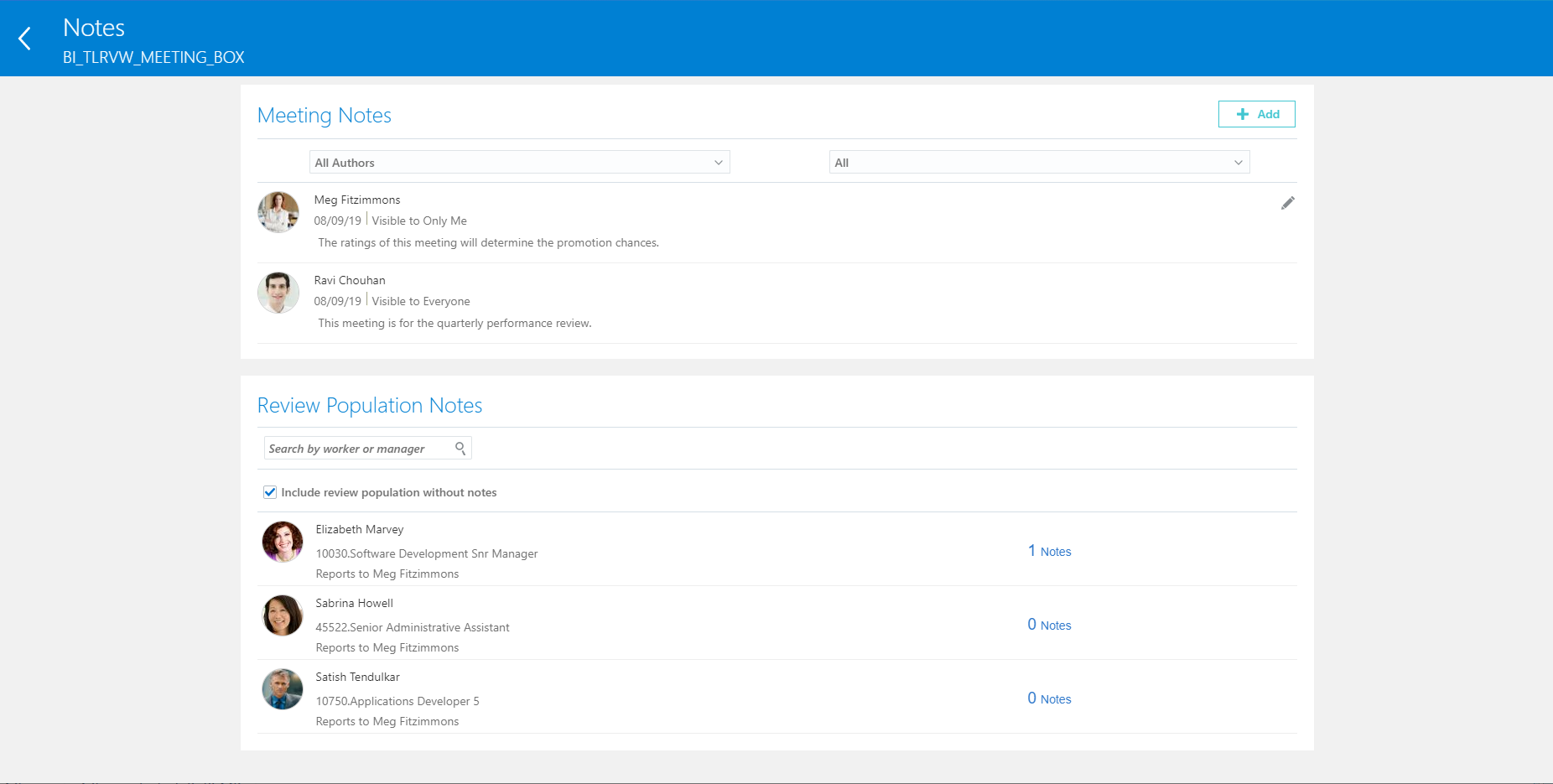
「ノート」ページ
ノート・ページは、次の2つのセクションに分かれています。
- 会議ノート
- レビュー対象就業者ノート
管理者は、トランザクション設計スタジオを使用して、サイン・インしたユーザーのロールに基づいてタレント・レビュー・ノート・ページを表示することを制御する構成ルールを作成できます。たとえば、次の構成ルールを作成できます。
- サインインしたユーザーがライン・マネージャ・ロールを持っている場合は、「会議ノート」セクションを非表示にするルールを作成できます。
- サインインしたユーザーがカスタム・ロールを持っている場合は、「会議ノート」セクションを非表示にするルールを作成できます。
- サインインしたユーザーがカスタム・ロールを持っている場合は、「レビュー対象就業者ノート」セクションを非表示にするルールを作成できます。
会議ノート・セクション
このセクションでは、ファシリテータ、レビュー担当者またはビジネス・リーダーとして会議に関するノートを追加および表示できます。作成者および作成日でノートをフィルタできます。会議にノートを追加するには、「追加」をクリックします。ノートの表示(「自分のみ」または「全員」)を選択し、コメントを追加します。
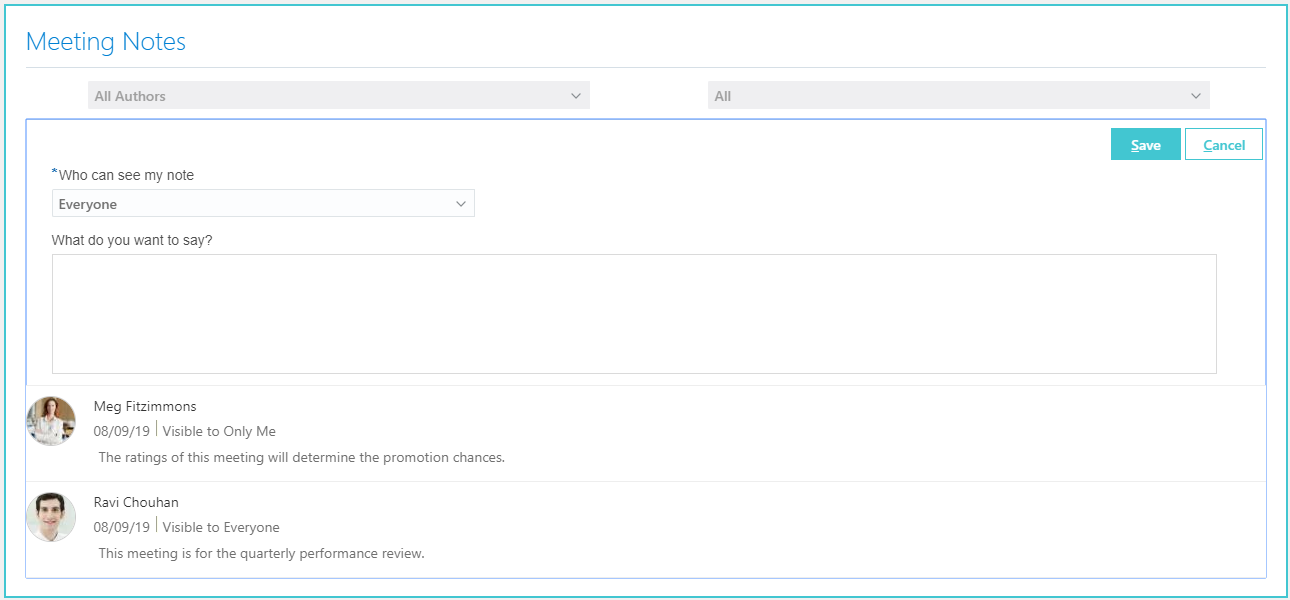
会議ノートの追加
「レビュー対象就業者ノート」セクション
このセクションでは、レビュー対象就業者のメンバーごとにノートを表示できます。特定のレビュー対象者を名前またはユーザーのマネージャ名で検索できます。ユーザーごとのノートの数を確認できます。数値のリンクをクリックすると、そのユーザーのノートが表示されます。その人について他の会議に追加されたノートも表示できます。会議リストから会議を選択すると、その会議の参加者に追加されたノートが表示されます。
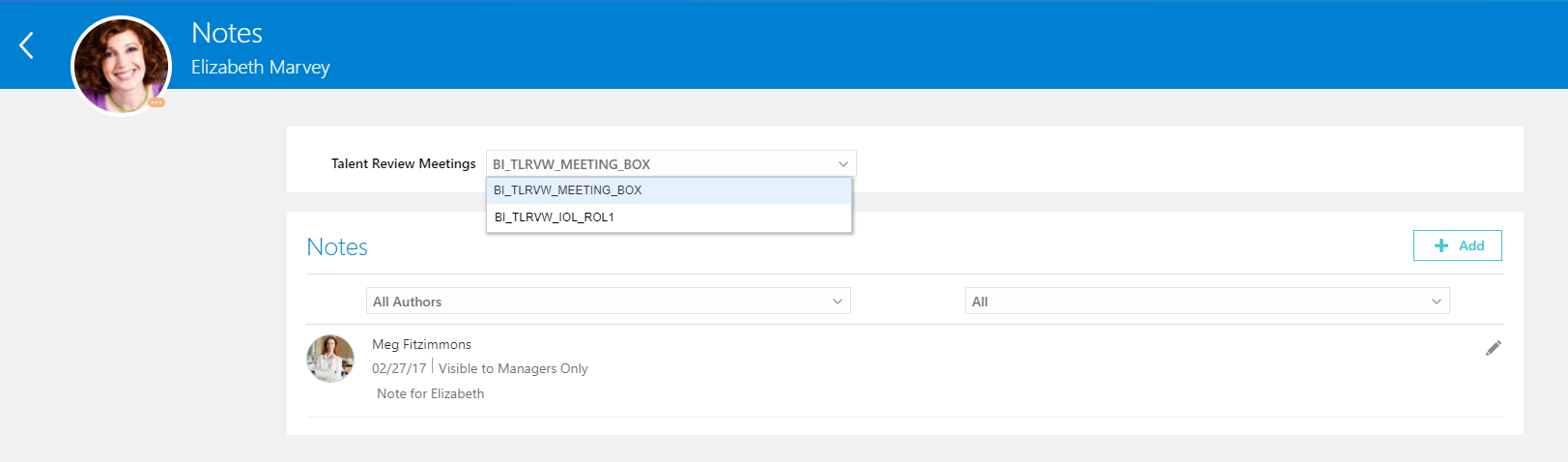
レビュー対象者のノート履歴
選択した履歴会議にノートを追加できます。各レビュー対象者のノートは、各レビュー会議の最近編集されたノートによってソートされます。
有効化のステップ
ノート: プロファイルを使用可能にするこのステップは、既存の顧客のみを対象としています。19D以降のリリースから開始される新しいカスタマは、新しいレスポンシブ画面がデフォルトで提供されるため、これらのプロファイルを設定する必要はありません。
レスポンシブなタレント・レビュー・ページを有効化するには、HCM_RESPONSIVE_PAGES_ENABLEDプロファイル・オプションを有効化した後で、次のプロファイル・オプションを有効化する必要があります。
| フィールド |
値 | 説明 |
|---|---|---|
| プロファイル・オプション・コード |
ORA_HRR_TALENT_REVIEW_RESPONSIVE_ENABLED |
レスポンシブなタレント・レビュー・ページを有効にします |
レスポンシブな「ノート」ページを有効化するには、HCM_RESPONSIVE_PAGES_ENABLEDプロファイル・オプションを有効化した後で、次のプロファイル・オプションを有効化する必要があります。
| フィールド |
値 | 説明 |
|---|---|---|
| プロファイル・オプション・コード |
HRT_NOTES_RESPONSIVE_ENABLED |
レスポンシブ・ページでコンテキスト依存ノート・コンポーネントを管理できるようにします |
HCM_RESPONSIVE_PAGES_ENABLEDプロファイル・オプションを有効にしていない場合は、ホワイトペーパー『HCM Responsive User Experience Setup Information』(ドキュメントID 2399671.1)を参照してください。
プロファイル・オプションを有効化するには、「設定および保守」作業領域にナビゲートします。
- 「管理者プロファイル値の管理」タスクを検索してクリックします。
- プロファイル・オプションを検索して選択します。
- クリックして新しいプロファイル値を追加します。
- 「レベル」として「サイト」を選択します。
- 「プロファイル値」フィールドに「Y」と入力します。
- 「保存」および「閉じる」をクリックします。
ヒントと考慮事項
- レスポンシブな「ノート」プロファイル・オプションが有効でない場合、概要ページで会議の「ノートの表示」処理をクリックすると、レスポンシブではない「ノートおよびタスクの管理」ページが表示されます。ただし、レスポンシブな「タスク」プロファイル・オプションが有効である場合、このページの「タスク」セクションを表示できません。
- レビュー対象者のノートを表示および管理するには、会議のファシリテータ、レビュー担当者またはビジネス・リーダーとして明示的に指定されている必要があります。
- ファシリテータは、現在のレビュー会議に関連付けられているすべてのレビュー対象者のノートを表示できます。
- レビュー担当者またはビジネス・リーダーは、個人セキュリティ・プロファイルのレビュー対象者のみを表示できます。
- ファシリテータ、レビュー担当者およびビジネス・リーダーは、ノート表示のマネージャとみなされます。
- 作成した会議ノートのみ編集または削除できます。
- レビュー対象者に現在の会議のノートがない場合でも、0数字のリンクをクリックすると、そのレビュー対象者の履歴ノートがあれば表示できます。
- レビューアまたはビジネス・リーダーは、これらの条件を満たしている場合に会議に関連付けられた履歴ノートを表示できます。
- レビュー担当者またはビジネス・リーダーは、履歴会議のレビュー担当者またはビジネス・リーダーである必要があります。
- レビュー担当者またはビジネス・リーダーは、選択した履歴会議でそのノートに対する表示アクセス権を持っている必要があります。
- ノートを非表示にしたり、非公開ノートとしてマークしたりしないでください。
- 作成した履歴会議ノートは編集または削除できます。
- ファシリテータは集計権限のある「HCM個人公開ノート(HRT_HIDE_HCM_PUBLIC_PERSON_PUBLIC_NOTE_DATA)の非表示」をユーザーのロールに割り当てられたノートを非表示にできます。
主なリソース
プロファイル・オプションの作成および有効化の詳細は、My Oracle Supportの次のドキュメントを参照してください。
- HCM Responsive User Experience Setup Information- Profile Options and Displayed Fields (ドキュメント2399671.1)
HCMエクスペリエンス設計スタジオ/トランザクション設計スタジオの使用の詳細は、My Oracle Supportのこのドキュメントを参照してください。
- トランザクション設計スタジオ - 機能と仕組み(文書2504404.1)
ロール情報
提供されている「人材管理アプリケーション管理者」ロールは、HCMエクスペリエンス設計スタジオを使用するために必要なHCMトランザクション・コンフィギュレータへのアクセス(HRC_ACCESS_HCM_TRANSACTION_CONFIGURATOR)権限を継承します。
「タレント・レビュー」ダッシュボードから使用できる追加のレスポンシブ処理
タレント・レビュー・ダッシュボードからのユーザー・エクスペリエンスが拡張され、レスポンシブ・ページが現在使用されている次の処理が追加されました。
- 後任プランに追加
- タレント・プールに追加
- 育成目標の追加
- パフォーマンス目標の追加

タレント・レビュー会議ダッシュボード - 1人の就業者に対する処理
ノート:「タレント・レビュー」会議ダッシュボードはレスポンシブではありません。
「後任プランに追加」処理
レビュー対象者に対して「後任プランに追加」処理を選択すると、レスポンシブな「後任プランに追加」ページが表示されます。
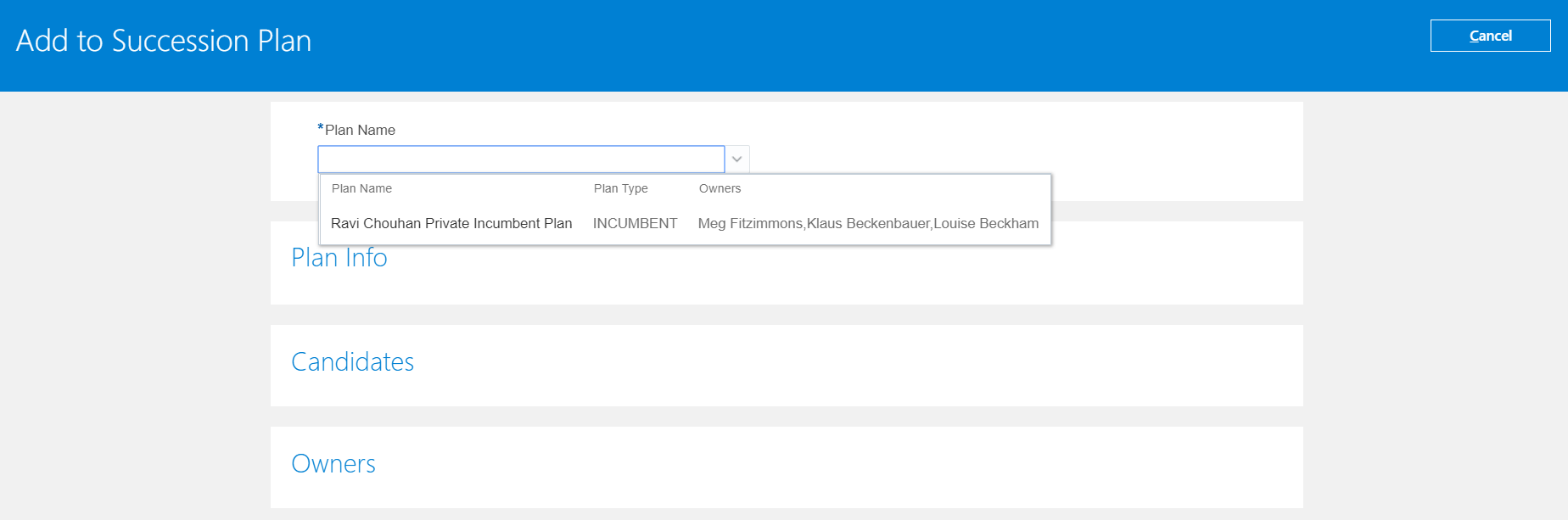
「後任プランに追加」ページ
「プラン名」リストでは、会議に関連付けられているプランのみを表示できます。この値リストは、successionPlansLOV RESTリソースによってバッキングされます。「候補者」セクションを展開すると、レビュー対象就業者の一部である候補者のみを表示できます。
「タレント・プールに追加」処理
レビュー対象者に対して「タレント・プールに追加」処理を選択すると、レスポンシブな「タレント・プールに追加」ページが表示されます。
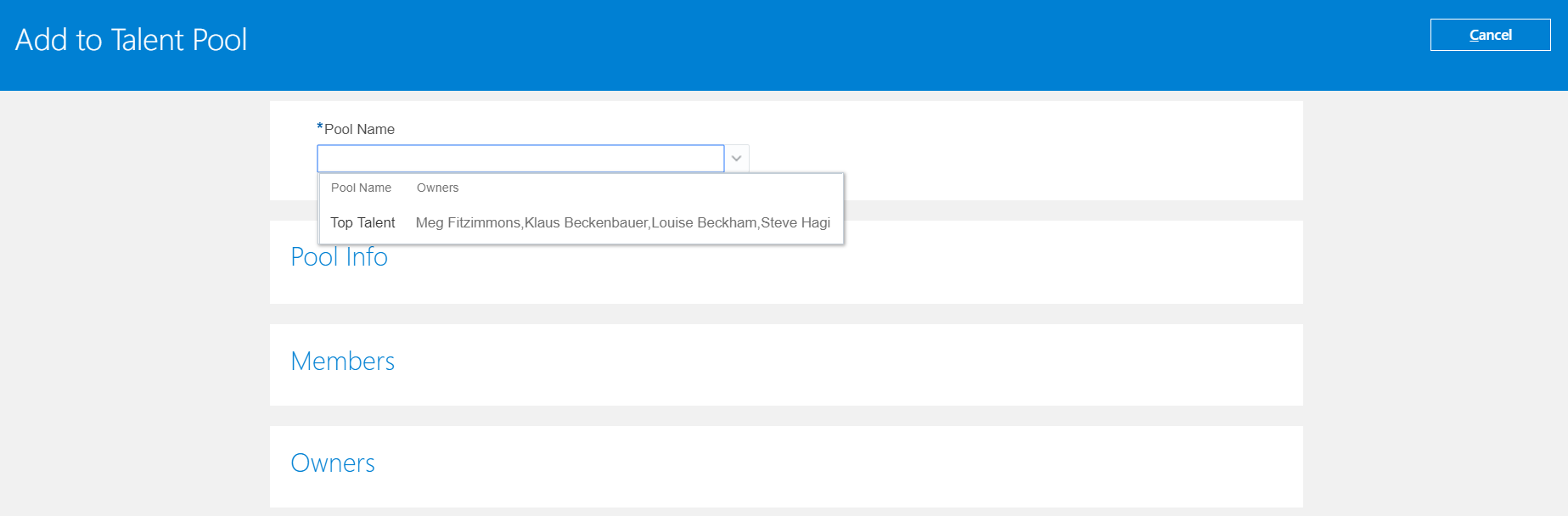
「タレント・プールに追加」ページ
「プール名」リストでは、会議に関連付けられているプールのみを表示できます。この値リストは、talentPoolsLOV RESTリソースによってバッキングされます。「メンバー」セクションを展開すると、レビュー対象就業者の一部であるメンバーのみを表示できます。
育成目標の追加処理
レビュー対象者に対して「育成目標の追加」処理を選択すると、レスポンシブな「目標の追加」ページが表示されます。
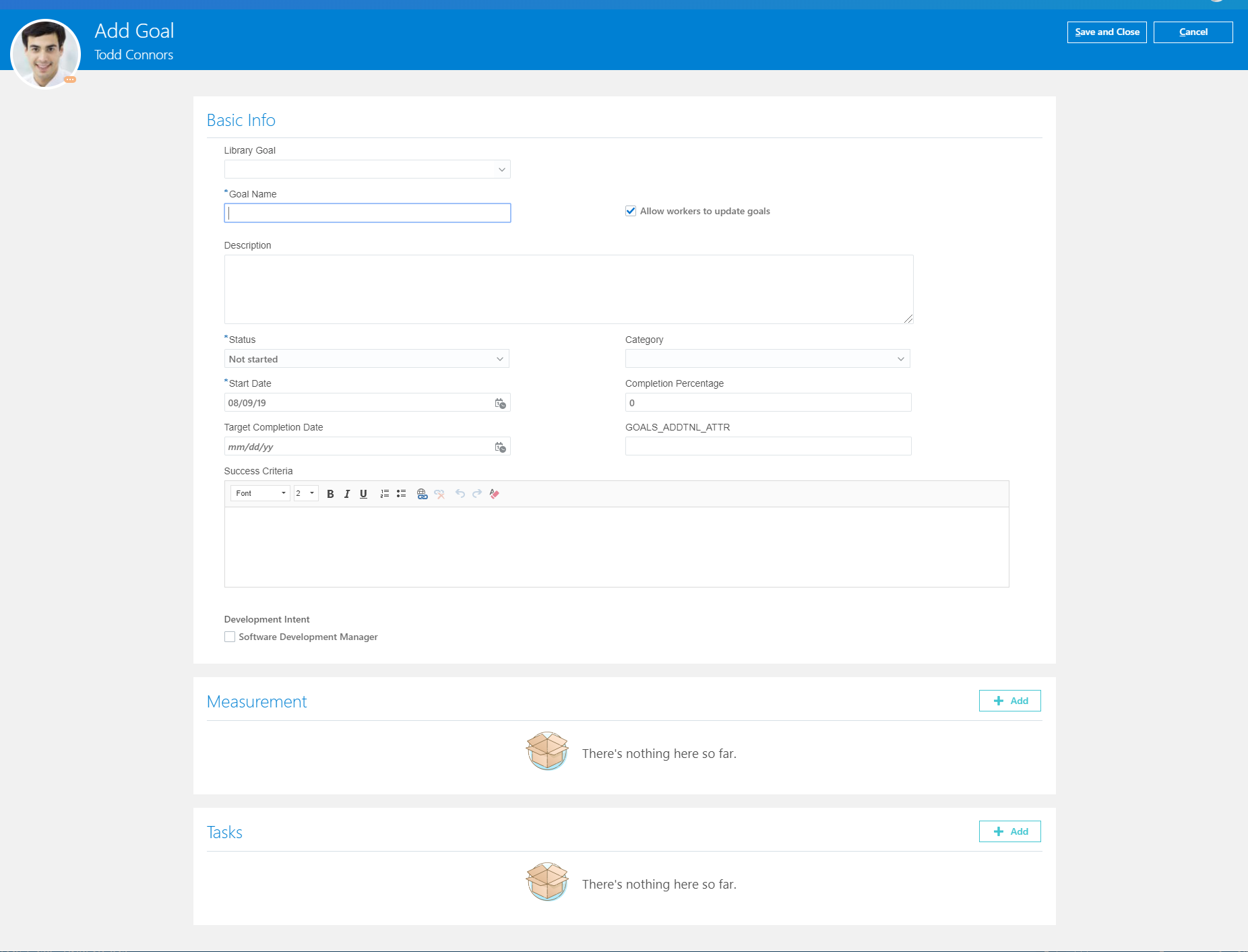
「目標の追加」ページ
目標ライブラリから育成目標を選択するか、新しい目標を追加できます。ライブラリ目標の値のリストは、contentItemsLov RESTリソースによってバッキングされます。レビュー対象者の「キャリア開発」ページで追加した目標を表示できます。

タレント・レビュー会議から追加された育成目標が表示された「キャリア開発」ページ
パフォーマンス目標の追加処理
レビュー対象者に対して「パフォーマンス目標の追加」処理を選択すると、レスポンシブな「パフォーマンス目標の追加」ページが表示されます。
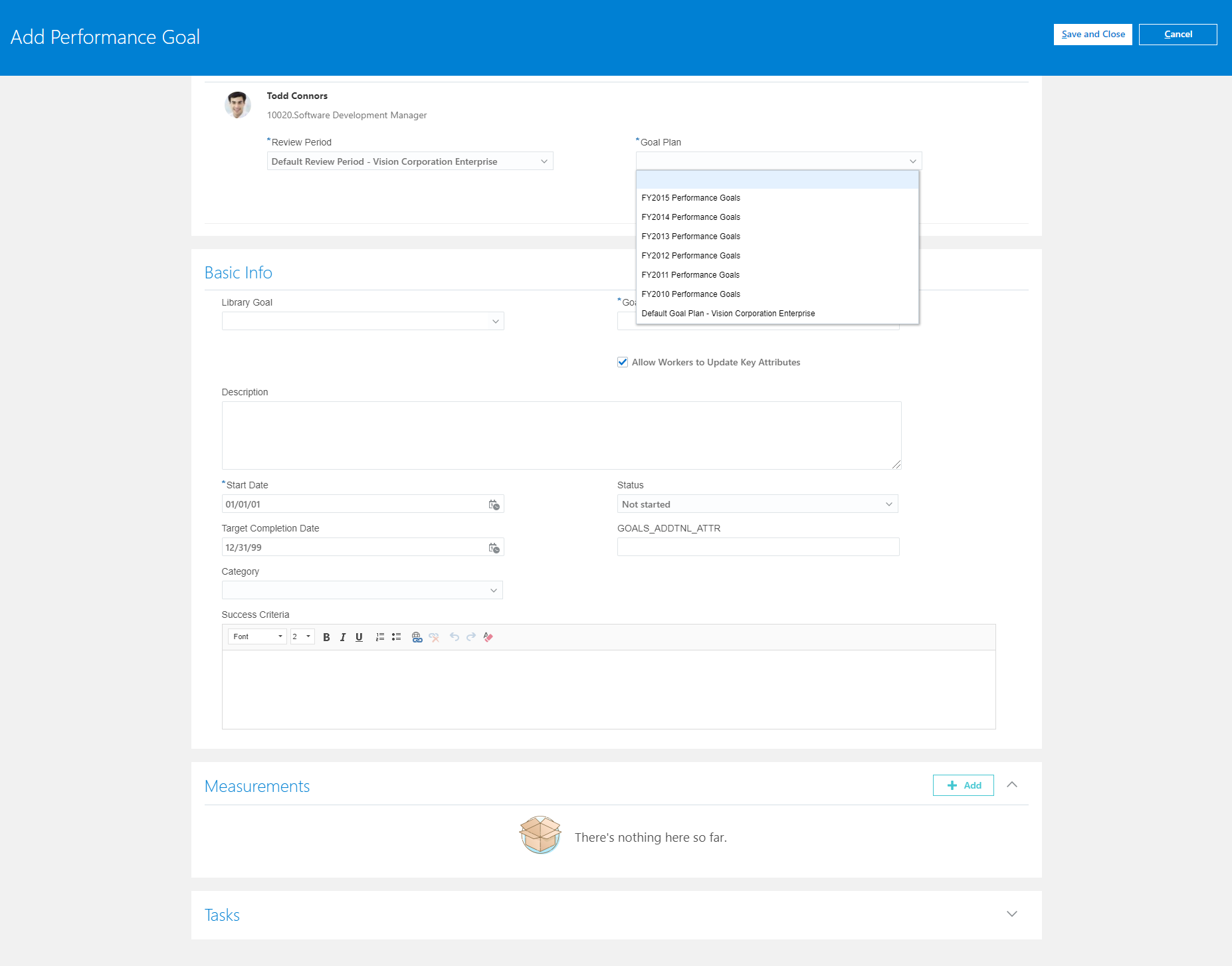
「パフォーマンス目標の追加」ページ
レビュー期間および目標プランを選択します。目標ライブラリからパフォーマンス目標を追加するか、新しい目標を作成できます。ライブラリ目標の値のリストは、contentItemsLov RESTリソースによってバッキングされます。
ノート: 選択したレビュー対象者に、選択したレビュー期間およびジョブ割当に割り当てられた目標プランがない場合、そのレビュー対象者のパフォーマンス目標は追加できません。
レビュー対象者の「目標」ページで追加した目標を表示できます。

タレント・レビュー会議から追加されたパフォーマンス目標が表示された「目標」ページ
有効化のステップ
ノート: プロファイルを使用可能にするこのステップは、既存の顧客のみを対象としています。19D以降のリリースから開始される新しいカスタマは、新しいレスポンシブ画面がデフォルトで提供されるため、これらのプロファイルを設定する必要はありません。
レスポンシブ後任プランおよびタレント・プールのページを有効にするには、次のプロファイル・オプションを有効にする必要があります。
| フィールド | 値 |
|---|---|
| プロファイル・オプション・コード |
HRM_SUCCESSION_RESPONSIVE_ENABLEDHRM_SUCCESSION_RESPONSIVE_ENABLED |
レスポンシブ・パフォーマンス目標ページを有効にするには、次のプロファイル・オプションを有効にする必要があります。
| フィールド | 値 |
|---|---|
| プロファイル・オプション・コード |
HRG_GOALS_RESPONSIVE_ENABLED |
レスポンシブ・キャリア開発ページを有効にするには、次のプロファイル・オプションを有効にする必要があります。
| フィールド | 値 |
|---|---|
| プロファイル・オプション・コード |
HRD_CAREER_DEVELOPMENT_RESPONSIVE_ENABLED |
HCM_RESPONSIVE_PAGES_ENABLEDプロファイル・オプションを有効にしておく必要もあります。 HCM_RESPONSIVE_PAGES_ENABLEDプロファイル・オプションを有効にしていない場合は、ホワイトペーパー『HCM Responsive User Experience Setup Information』(ドキュメントID 2399671.1)を参照してください。
プロファイル・オプションを有効化するには、「設定および保守」作業領域にナビゲートします。
- 「管理者プロファイル値の管理」タスクを検索してクリックします。
- プロファイル・オプションを検索して選択します。
- クリックして新しいプロファイル値を追加します。
- 「レベル」として「サイト」を選択します。
- 「プロファイル値」フィールドに「Y」と入力します。
- 「保存」および「閉じる」をクリックします。
ヒントと考慮事項
- 再設計された「タレント・レビュー会議」ダッシュボードはレスポンシブではありません。
- 対応するレスポンシブ・プロファイル・オプションを有効にしていない場合は、非レスポンシブページのみが表示されます。
- ファシリテータは、ファシリテータがその個人に必須のセキュリティ・アクセス権を持っていない場合でも、レビュー対象就業者の任意の個人に育成目標またはパフォーマンス目標を追加できます。
- パフォーマンス目標を追加する際、マネージャは、アクセス権がある目標プランのみ表示できます。
- 2020年中盤以降、通常のダッシュボードが廃止され、再設計されたダッシュボードのみを使用して、タレント・レビュー会議を実施できます。再設計されたダッシュボードを使用してレビュー会議を実施することをお薦めします。 再設計されたダッシュボードを有効にした後、古いダッシュボードに戻すことはできません。
主なリソース
プロファイル・オプションの作成および有効化の詳細は、My Oracle Supportの次のドキュメントを参照してください。
- HCM Responsive User Experience Setup Information- Profile Options and Displayed Fields (ドキュメント2399671.1)
ロール情報
セキュリティ権限
この表は、機能にリストされているRESTリソースの使用をサポートする機能セキュリティ権限と、この権限を継承する事前定義された抽象ロールを示しています。
| 機能セキュリティ権限名およびコード | 説明 | ロール名 |
|---|---|---|
| RESTサービスの使用 - コンテンツ項目値リスト (HRT_REST_SERVICE_ACCESS_CONTENT_ITEMS_LOV_PRIV) |
ユーザーは、プロファイル管理の値リストRESTサービスに関連付けられたプロファイル関連コンテンツ項目を取得できます。 |
|
| RESTサービスの使用 - 後任管理値リスト (ORA_HRM_REST_SERVICE_ACCESS_SUCCESSION_MANAGEMENT_LOVS) |
ユーザーに、後任管理(後任プランおよびタレント・プール)値リストRESTサービスに関連付けられたGETメソッドのコールを許可します。 |
|
この事前定義済の抽象ロールを使用している場合、必要な操作はありません。このロールのカスタム・バージョンまたは権限がまだ付与されていない他のロールを使用している場合、この機能を使用するには、この機能セキュリティ権限をカスタム・ロールに追加する必要があります。
既存のロールに新しい機能を実装する手順については、My Oracle Supportの次のドキュメントを参照してください。
- リリース13のOracle Human Capital Management Cloud Security Upgrade Guide (ドキュメントID 023523.1)。
Oracleは、従来から現在の機能を新しい機能で置き換えるか、既存の機能を削除します。
置換された機能は削除のパスに配置される可能性があります。次の機能は、新しい機能に移動する必要がある更新を示します。ベスト・プラクティスとして、完全サポートのためにただちに新しい機能に移動し、製品に提供される最新の更新内容を維持する必要があります。
削除されたすべての機能には「更新」があり、その機能は使用できなくなります。「更新」に示された機能が使用できなくなるため、必要な計画を行ってその機能を除外してください。
「タレント・レビュー」クイック処理を使用できなくなったため、これを使用して「タレント・レビュー」作業領域にアクセスできなくなりました。
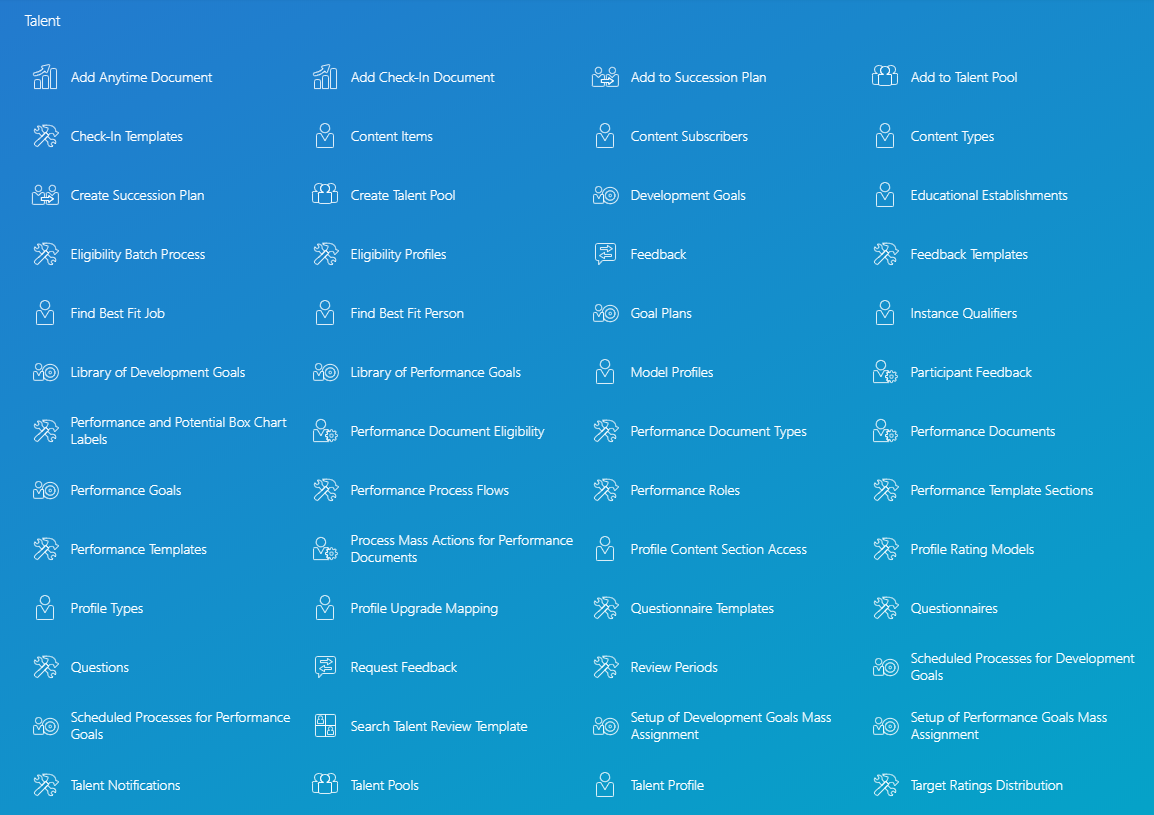
自分のクライアント・グループのタレント・クイック処理
ただし、HR担当者は「自分のクライアント・グループ」の下にある標準のナビゲーション・パスによって、「タレント・レビュー」作業領域に引き続きアクセスできます。 マネージャは、「自分のチーム」の下にある標準のナビゲーション・パスによって、「タレント・レビュー」作業領域にアクセスできます。
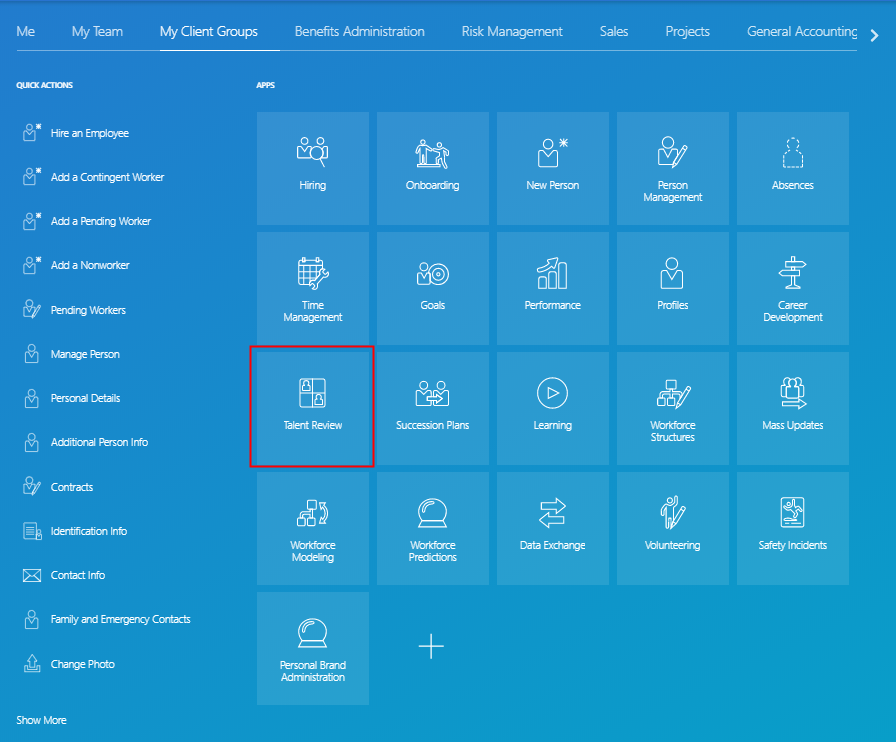
自分のクライアント・グループ - タレント・レビュー
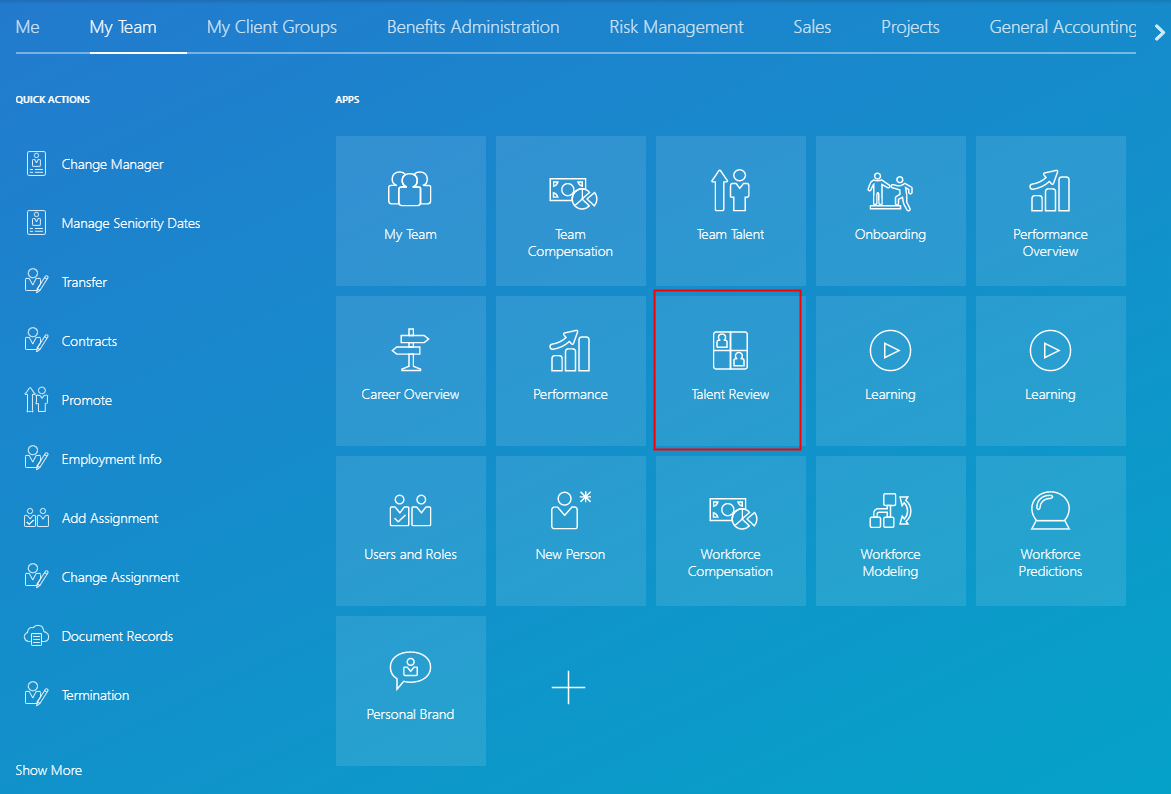
「自分のチーム」 - 「タレント・レビュー」の順に選択します
有効化のステップ
この機能を有効にするために何もする必要はありません。
Oracle Succession Managementを使用すると、重要な人員を置き換えるための後任プランを作成できます。後任プランがあることで、現在は埋まっているジョブやポジションについて、準備のできている就業者または求められるスキルを習得できそうな就業者を特定できるため、スムーズな移行が可能になるうえ、候補者育成の管理にも役立ちます。
Oracleは、従来から現在の機能を新しい機能で置き換えるか、既存の機能を削除します。
置換された機能は削除のパスに配置される可能性があります。次の機能は、新しい機能に移動する必要がある更新を示します。ベスト・プラクティスとして、完全サポートのためにただちに新しい機能に移動し、製品に提供される最新の更新内容を維持する必要があります。
削除されたすべての機能には「更新」があり、その機能は使用できなくなります。「更新」に示された機能が使用できなくなるため、必要な計画を行ってその機能を除外してください。
「後任プラン」クイック処理を使用できなくなったため、これを使用して「後任」作業領域にアクセスできなくなりました。
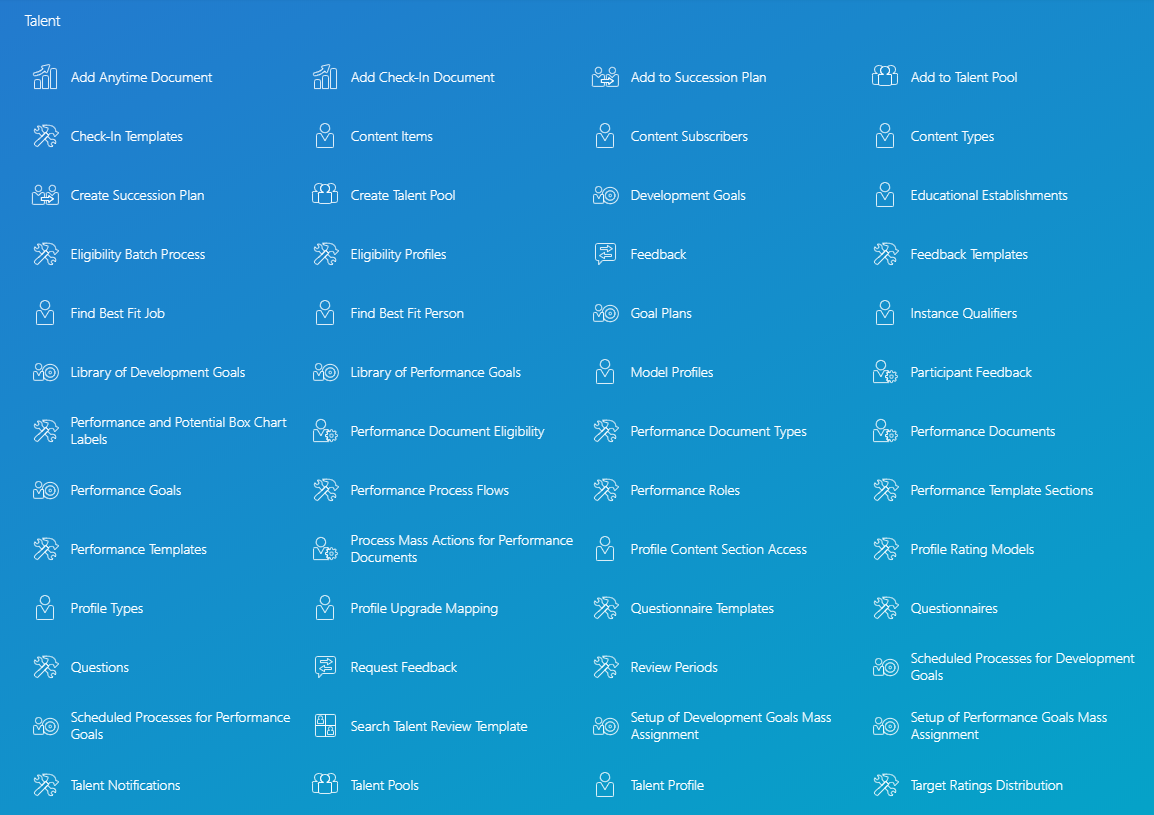
タレント・クイック処理
ノート: 「後任プランに追加」および「後任プランの作成」の各クイック処理は、タレント・グループで使用できます。これらのクイック処理を使用すると、後任プランのページに簡単にナビゲートできます。
「自分のクライアント・グループ」の下にある標準のナビゲーション・パスによって、「後任」作業領域に引き続きアクセスできます。
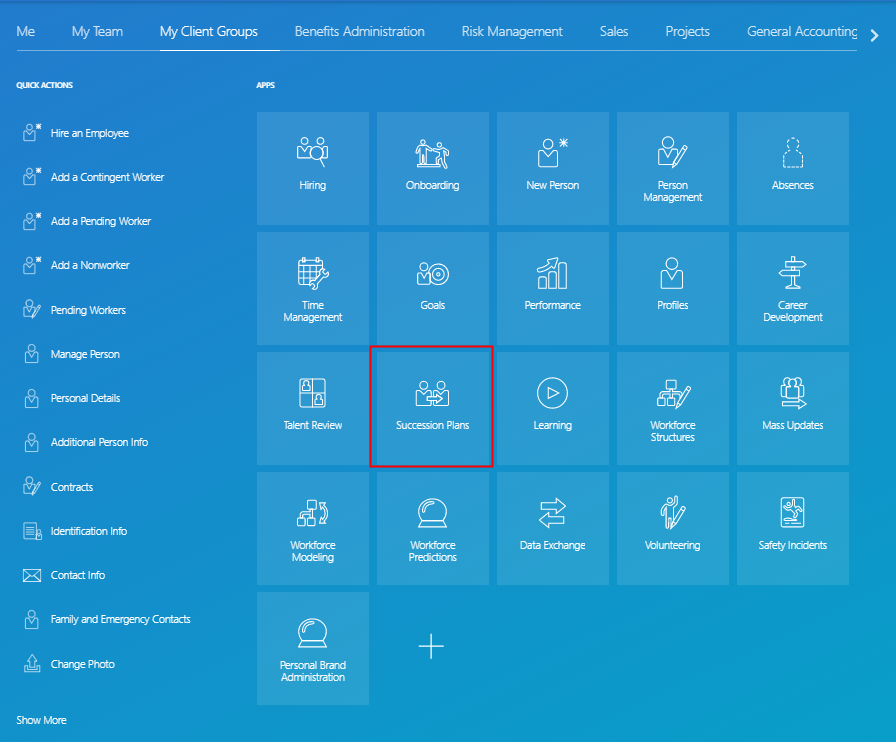
自分のクライアント・グループ - 後任プラン
有効化のステップ
この機能を有効にするために何もする必要はありません。
Oracle Fusion Profile Managementは、Oracle Fusionのタレント製品スイートおよびその他のOracle Fusionアプリケーションが、タレント・プロファイル情報を取得、挿入および更新するための共通の基盤を提供します。また、Profile Managementは、HR担当者、ライン・マネージャ、マトリックス・マネージャおよび従業員が、重要なHRタレント機能を実行するのをサポートします。個人およびジョブのプロファイルの管理、キャリア・プランニング機能、タレント・データの管理および追跡もProfile Managementを介して実行できます。
ページが再設計されてデスクトップとモバイル機器で同じルック・アンド・フィールを使用できるようになり、ユーザーの満足度が向上します。この再設計されたページはモダンな外観で会話形式の言語が使用され、あらゆる機器に対応して簡単に使用できるようになっています。無駄のない行と必要なフィールドのみの整然としたページは、必要に応じてパーソナライズできます。
従業員が自分のタレント・プロファイルにLinkedIn情報を簡単にインポートできるようになりました。企業にとって最大の利点は、従業員に関するより充実したデータを取得することです。従業員は、一般的に、自分のスキル、資格証明および資格に関して、従業員ベースのタレント・プロファイルよりも、LinkedInプロファイルにより新しい詳細を提供する傾向があります。この充実したデータにアクセスできるようになりました。
内部モビリティおよび従業員保持プログラムを含む、企業のHR戦略は、より豊富でより完全性の高いタレント・プロファイルの利点を享受できます。最終的に、この統合によって、企業はタレント・プールを拡大し、従業員のキャリアを内部で開発する際のエクスペリエンスを拡張できます。
エンド・ユーザーまたは従業員にとっては、LinkedInプロファイルのインポート機能によって、内部のタレント・プロファイルを簡単に保守できます。
「スキルおよび資格」ページで、「LinkedInプロファイルのインポート」を選択します。

「LinkedInプロファイルのインポート」メニュー
LinkedInにサインインします。

LinkedInサインイン・ページ
アクセス情報をレビューします。

LinkedInアクセス・レベル情報
従業員は、LinkedInプロファイルからインポートするコンテンツを決定できます。このページに表示される選択肢は、管理者がLinkedInインポートを有効にしたコンテンツ・セクションと、従業員のLinkedInプロファイルからインポートできるセクションによって決まります。

LinkedIn情報のインポート
従業員はインポートを開始した後、データをレビューして、任意に変更を加えることができます。エラーのある項目や重複の可能性がある項目の修正が必要になる場合があります。「編集」をクリックして、コンテンツをレビューし、変更を加えます。

コンテンツのレビューと選択
インポート中のコンテンツにエラーがある可能性があり、それらの項目は、エラーが修正されるまでインポートされません。

フィールドの修正が必要な可能性
エラーには次のようなものがあります。
- 1つのLinkedInプロファイル項目をインポートできる複数のセクションがある場合、ユーザーは、インポート可能なセクションのリストからセクションを選択する必要があります。
- LinkedInプロファイル項目の属性項目がタレント・プロファイルの項目カタログに存在しない場合。
有効化のステップ
ノート: プロファイルを使用可能にするこのステップは、既存の顧客のみを対象としています。19D以降のリリースから開始される新しいカスタマは、新しいレスポンシブ画面がデフォルトで提供されるため、これらのプロファイルを設定する必要はありません。
レスポンシブなパフォーマンス文書ページを有効化するには、HCM_RESPONSIVE_PAGES_ENABLEDプロファイル・オプションを有効化した後で、次のプロファイル・オプションを有効化する必要があります。HCM_RESPONSIVE_PAGES_ENABLEDプロファイル・オプションを有効にしていない場合は、ホワイトペーパー『HCM Responsive User Experience Setup Information』(ドキュメント2399671.1)を参照してください。
| フィールド | 値 |
|---|---|
| プロファイル・オプション・コード |
IRC_LITPI_INTERNAL_ACTIVATION_KEY |
プロファイル・オプションを有効化するには、「設定および保守」作業領域にナビゲートします。
- 「管理者プロファイル値の管理」タスクを検索してクリックします。
- プロファイル・オプションを検索して選択します。
- クリックして新しいプロファイル値を追加します。
- 「レベル」として「サイト」を選択します。
- 「プロファイル値」フィールドに「Y」と入力します。
- 「保存」および「閉じる」をクリックします。
さらに、LinkedInプロファイルのインポート機能をアクティブ化する必要があります。 詳細は、My Oracle Supportの次のドキュメントを参照してください。
- Activating and Using the LinkedIn Import Feature (ドキュメント2596007.1)
ヒントと考慮事項
LinkedInプロファイルのインポートは、拡張タレント・プロファイルで提供されるコンテンツ・テンプレートと、LinkedInプロファイルのタレント・セクションを統合することで可能になっています。次の表は、LinkedInプロファイル・セクションが、タレント・プロファイル・テンプレートにどのようにマップされるかを示しています。達成テンプレートとメンバーシップ・テンプレートは、関連するLinkedInセクションを定義するために、複数の方法で使用することに注意してください。また、単一のタレント・プロファイル・テンプレートを使用して複数のセクションを作成することもでき、それらのすべてのセクションでLinkedInインポートを有効にできます。
コンピテンシ・テンプレートを使用して作成されたセクションは、LinkedInインポートを有効にできません。
セクションは次のようにマップされます。
| LinkedInのセクション |
タレント・プロファイル・テンプレート |
|---|---|
| エクスペリエンス | 職歴 |
| 学歴 | 学歴 |
| 免許および資格 | 資格 |
| 表彰および報奨 | 表彰 |
| 言語 | 言語 |
| プロジェクト | プロジェクト |
| スキル | スキル |
| 特許 | 達成 |
| 出版 | 達成 |
| ボランティア経験 | メンバーシップ |
| 組織 | メンバーシップ |
「自分のクライアント・グループ」→「プロファイル」→「プロファイル・タイプ」→「個人」ページでは、LinkedInのインポートがセクションで有効になっている場合、表が表示されます。

「プロファイル・タイプ」の「個人」ページ
LinkedInインポートが有効なコンテンツ・セクションで承認が有効になっている場合、ユーザーがLinkedInの項目をインポートするときには承認フローは無視されます。承認が使用可能になっているセクションに追加された項目は、承認ルール要件を順守することが必要になります。そのセクションの項目に対するすべての更新または削除は、承認を受ける必要があります。

「コンテンツ・セクションの編集」ページ
主なリソース
LinkedInのインポート機能の詳細は、My Oracle Supportの次のドキュメントを参照してください。
- Activating and Using the LinkedIn Import Feature (ドキュメント2596007.1)
プロファイル・オプションの作成および有効化の詳細は、My Oracle Supportの次のドキュメントを参照してください。
- HCM Responsive User Experience Setup Information- (ドキュメント2399671.1)
ページのパーソナライズの詳細は、次を参照してください。
- 『Oracle Applications Cloud構成と拡張』ガイドの第3章「ページの変更」
- Developer RelationsのPage Composer Oracle YouTubeチャンネル。
Oracleは、従来から現在の機能を新しい機能で置き換えるか、既存の機能を削除します。
置換された機能は削除のパスに配置される可能性があります。次の機能は、新しい機能に移動する必要がある更新を示します。ベスト・プラクティスとして、完全サポートのためにただちに新しい機能に移動し、製品に提供される最新の更新内容を維持する必要があります。
削除されたすべての機能には「更新」があり、その機能は使用できなくなります。「更新」に示された機能が使用できなくなるため、必要な計画を行ってその機能を除外してください。
拡張タレント・プロファイルへのアップグレードは20A中に必須
HCM Cloudリリース20Bを適用する前に、拡張タレント・プロファイル管理にアップグレードする必要があります。
HCM Cloudリリース20Aは、このアップグレードを実行するための最後のリリースです。
プロファイル管理の拡張には、ユーザー・エクスペリエンスとタレント・プロファイル管理の変更が含まれます。この拡張では、顧客やユーザーによって提示された多くの課題に対処し、タレント・プロファイルの管理に対して拡大する市場の要求をより適切にサポートします。
有効化のステップ
My Oracle Supportの記事、Upgrading Oracle Fusion Profile Management (ドキュメントID 2421964.1)に示されている、アップグレード・ガイドおよびその他のドキュメントを参照してください。
ヒントと考慮事項
このプロセスには数週間かかる場合があります。このアップグレードの準備をすぐに開始することをお薦めします。
Oracle Goal Managementでは、経営目標を様々な組織レベルの目標に変換し、マネージャから従業員への明確な見通しを提供できます。経営陣は高レベルのイニシアチブについて情報交換し、マネージャがそれらを従業員の目標に置き換えます。
ページが再設計されてデスクトップとモバイル機器で同じルック・アンド・フィールを使用できるようになり、ユーザーの満足度が向上します。この再設計されたページはモダンな外観で会話形式の言語が使用され、あらゆる機器に対応して簡単に使用できるようになっています。無駄のない行と必要なフィールドのみの整然としたページは、必要に応じてパーソナライズできます。
次のような利点があり、パフォーマンス目標の承認拡張機能を活用してください。
- 承認ルールの定義における柔軟性の向上
- 他のすべてのHCM承認フローと一貫性があるユーザー・エクスペリエンス
これらのロールは、通常、目標承認サイクルに関与します。
- 開始者: 目標プランを変更した個人。
- 承認者: ライン・マネージャなど、目標プランの変更を承認して有効にする必要がある個人。
- オブザーバ: 目標プラン・ページにアクセスできるが、現在の承認者または目標プランの変更の開始者ではない個人。
すべてのパフォーマンス目標トランザクションの承認は、トランザクション・コンソールで実行できるようになりました。このリリースの前に、承認のために送信されたパフォーマンス目標の変更を制御するためにプロファイル・オプションを使用しました。このリリースから、すべての目標の変更が承認のために行われます。
トランザクション・コンソールのパフォーマンス目標承認ルールセットは、パフォーマンス目標自動承認ルールとパフォーマンス目標手動承認ルールという2つのルールを使用して19Dで提供されています。
パフォーマンス目標承認ルールの条件は、デフォルトですべてのパフォーマンス目標の変更が自動的に承認されるように構成されます。ただし、特定の目標変更の自動承認を禁止するように、トランザクション・コンソールでこれらの条件を変更できます。たとえば、パフォーマンス目標手動承認ルールとパフォーマンス目標自動承認ルールの両方で「新規目標」条件を変更し、目標追加がすべて承認を必要とするようにすることができます。
このリリースから、パフォーマンス目標のすべての変更がトランザクション・キャッシュに保存され、目標管理の表には保存されません。データは、承認された後にのみキャッシュから目標管理の表に移動されます。目標変更を表示しているオブザーバは、変更が承認されるまで変更を表示できません。
開始者が目標を変更したが、まだ提出していない場合、承認者が加えた変更を表示できない可能性があります。開始者は、この画像に示すように、目標名の前にあるドットで、変更された目標を識別できます。
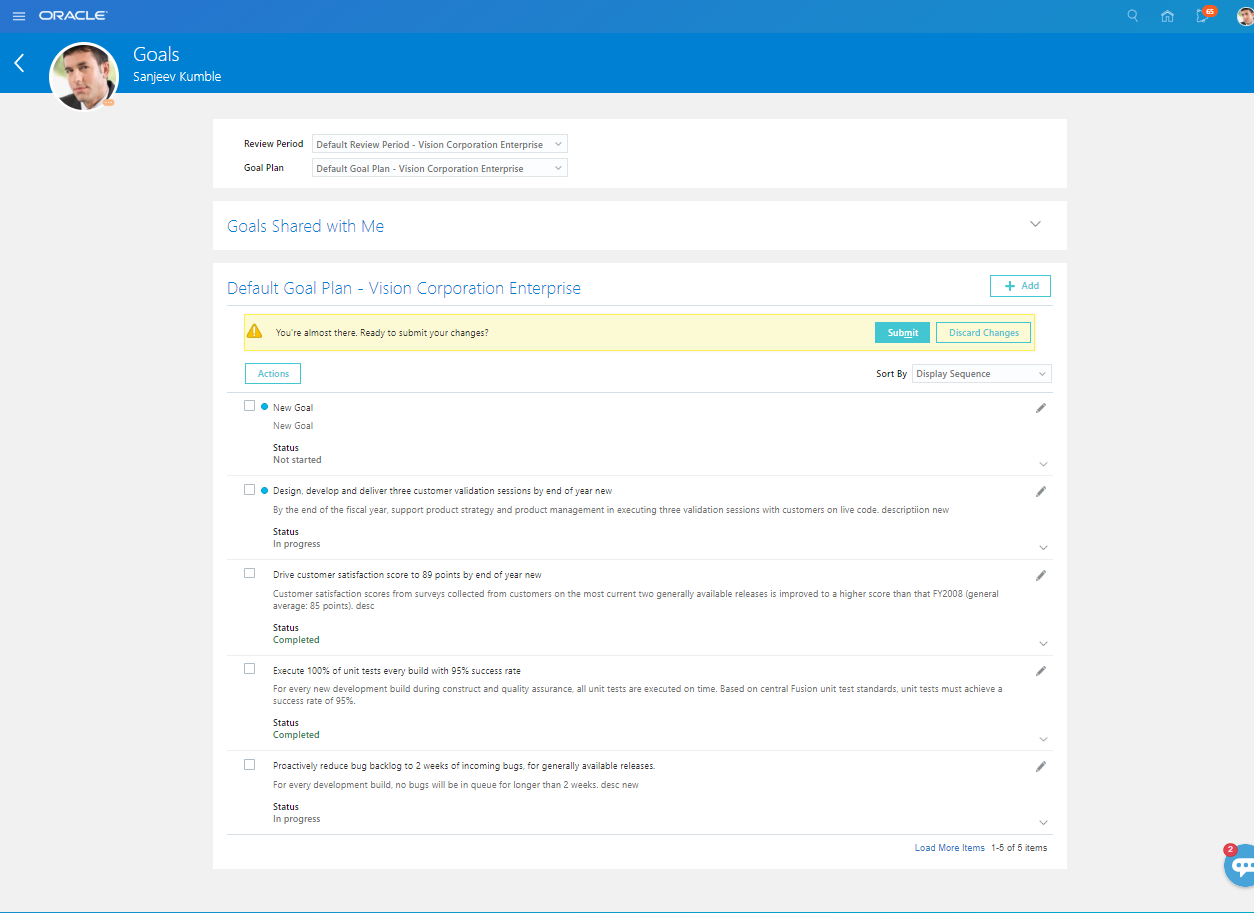
「目標」ページ - 承認のために送信する前に開始者が表示
オブザーバまたは承認者が開始者の目標ページに移動した後で、承認のために変更が送信されると、開始者の変更は一切表示されません。このイメージに示すように情報がロックされたことを通知するメッセージが表示されます。
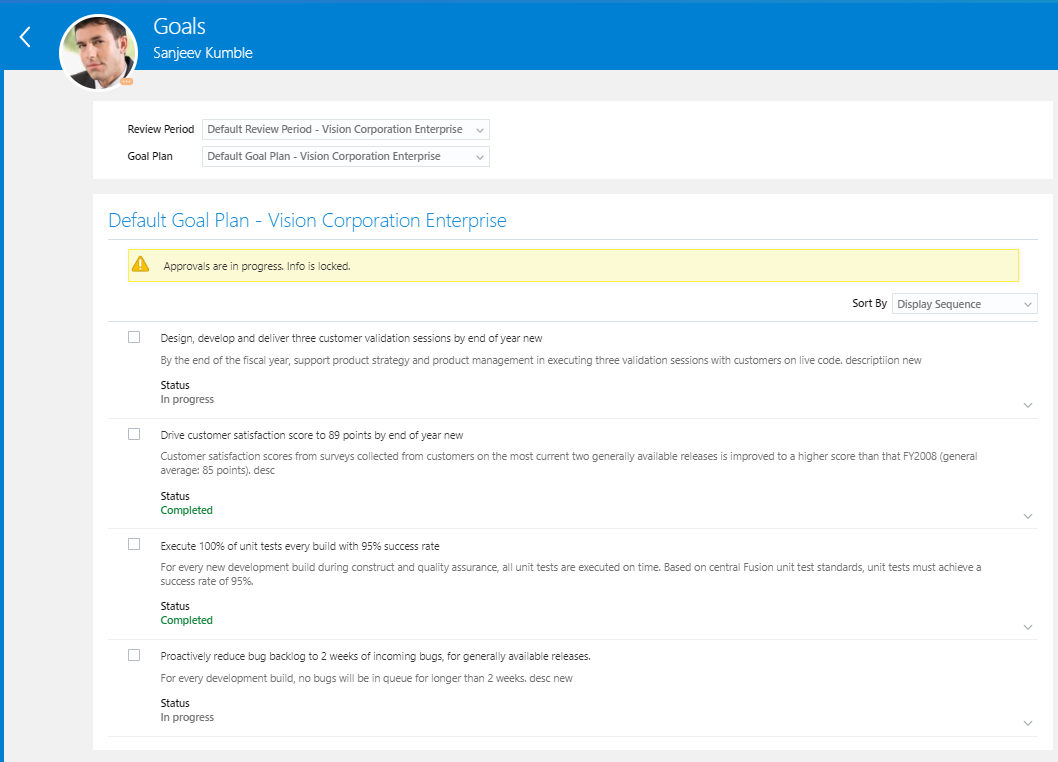
「目標」ページ - オブザーバと承認者が、変更が承認のために送信される前に表示
開始者が変更内容を送信すると、開始者と現在の承認者の両方が変更された目標を表示できます。変更される目標の名前の前にはドットが付きます。
開始者が承認のために目標プランを送信した後、開始者は次のいずれかの処理を実行した後にのみ、その目標プランをさらに変更できます。
- 開始者は待ち状態の変更を取り下げます。
- 承認のために追加の情報が必要な場合は承認者がそれを依頼します。
- 承認者は、送信された変更を承認または否認します。
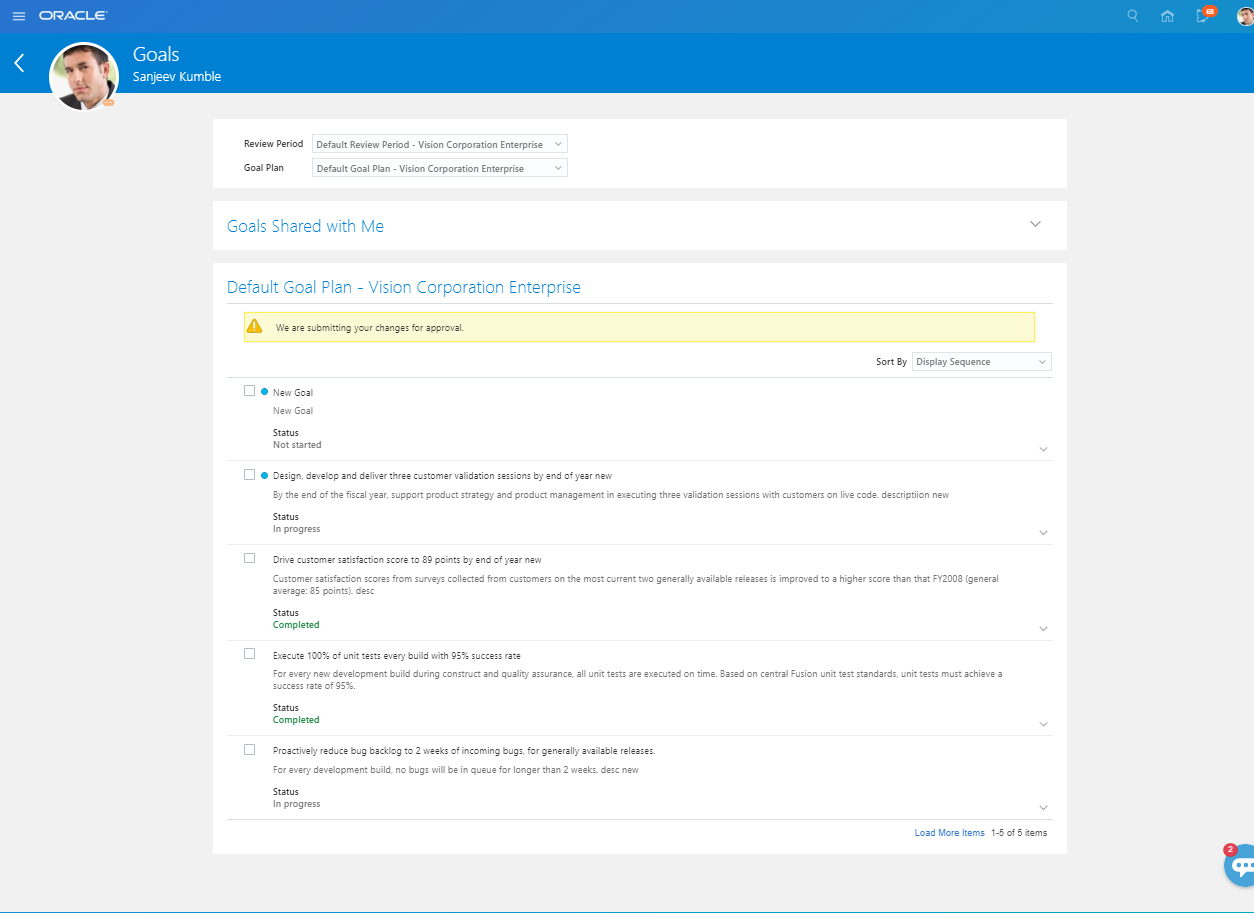
「目標」ページ - 承認のために送信した後に開始者が表示
現在の承認者は、変更される目標に対して承認が必要であることを示すメッセージを表示できます。ただし、オブザーバは目標変更を参照できず、目標ページの情報がロックされたというメッセージを継続して表示できます。
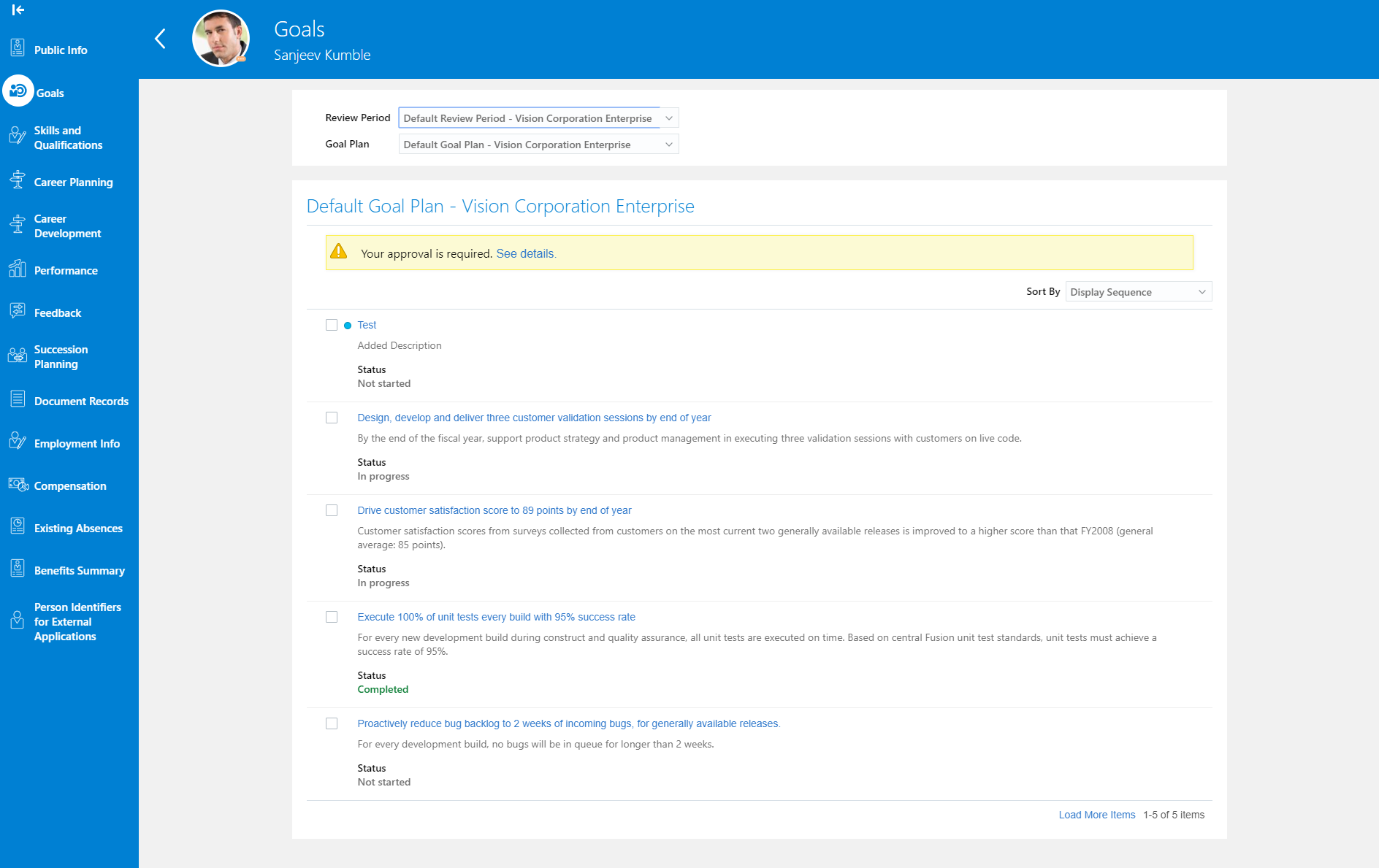
「目標」ページ - 目標プランが承認のために送信された後の承認者ビュー
承認者は、「詳細の表示」リンクをクリックして、行った変更の詳細を表示できます。承認者は、追加情報をリクエストするときに目標を編集することもできます。
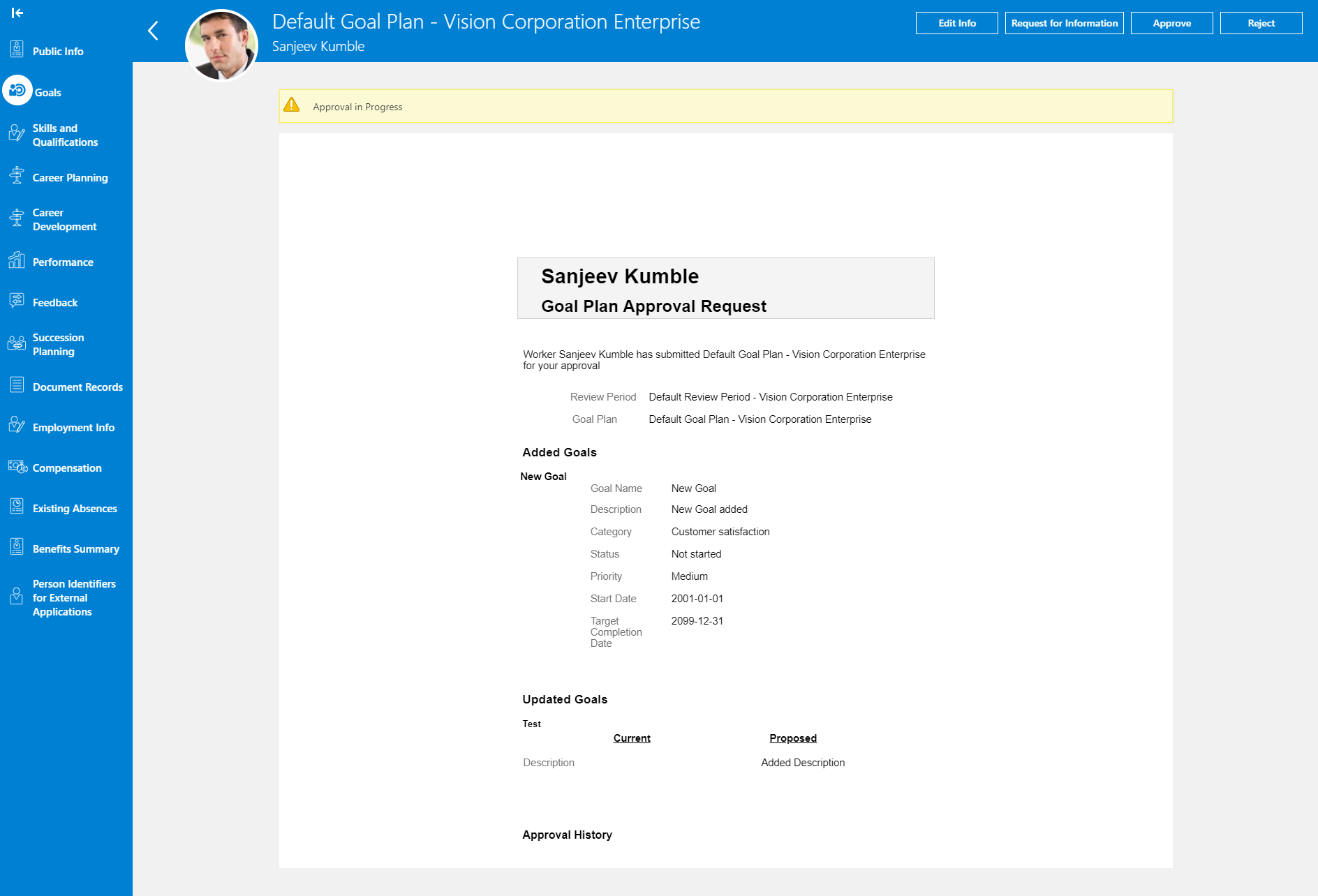
目標変更詳細ページ
承認者が目標を承認する前に詳細情報を要求する場合、開始者は目標を再送信する前に目標を編集できます。開始者は、送信された目標変更を取り下げることもできます。
開始者の情報要求に対する応答の待機中に現在の承認者は、図に示すように、就業者が行った変更を表示できます。
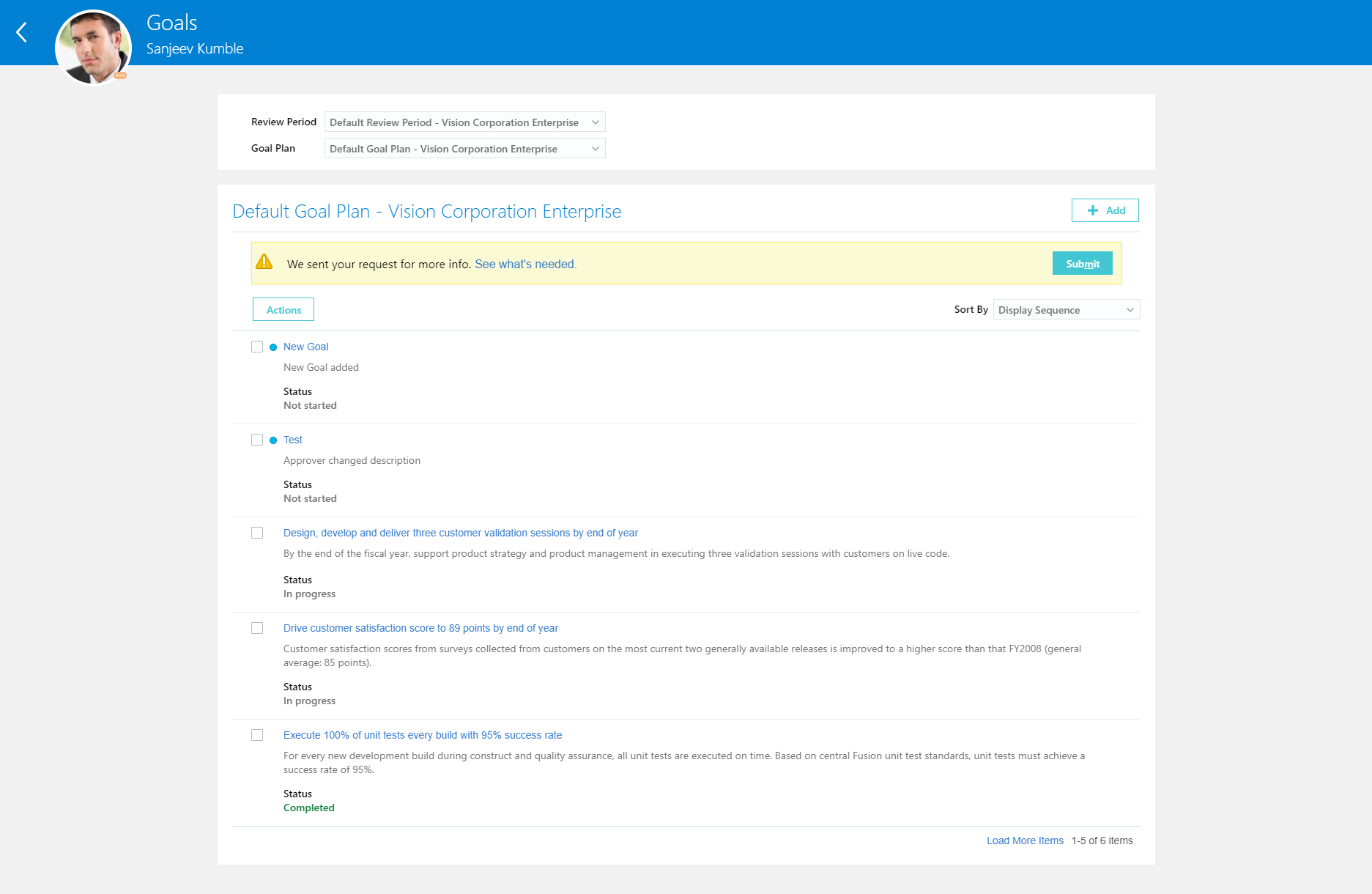
情報のリクエスト後、承認者によって表示される「目標」ページ
ただし、承認者は、要求された情報を待機している間はこれらのアクションを実行できません。
- 承認者は目標プランを変更できません。
- 承認者は、目標のコピーや共有などの目標アクションを実行できません。
開始者が目標を延長または移動する場合、開始者は、目標アクションが承認された後にのみターゲット目標プランの目標を表示できます。
このリリースまでは、開始者が共有目標を追加すると、目標は「自分と共有する目標」セクションからただちに削除されています。ただし、このリリースから、追加した目標は、共有目標追加が承認されるまで、「自分と共有する目標」セクションから削除されません。
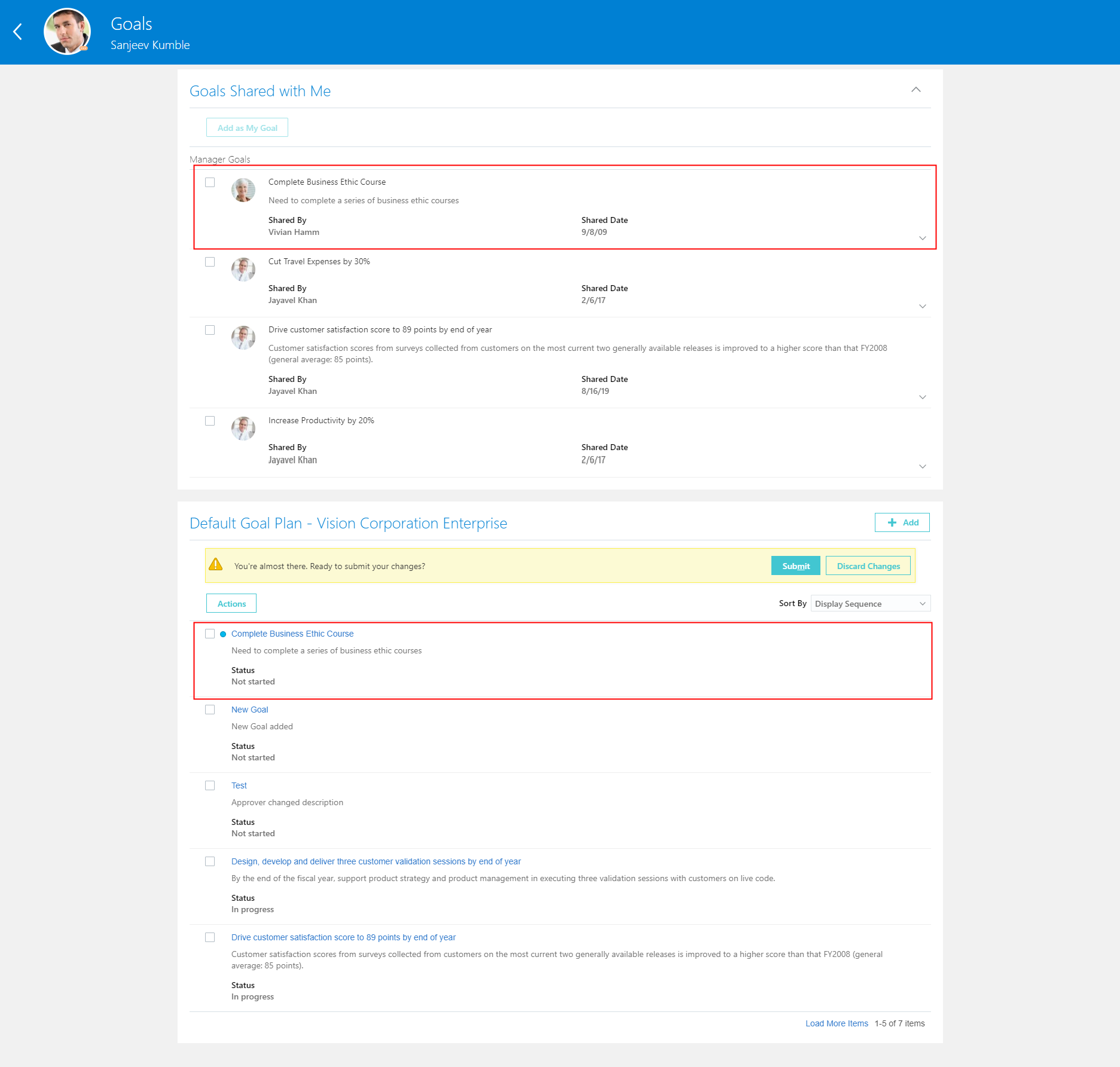
承認前に共有目標を追加済
承認待ちの場合、開始者は目標プランのどの目標に対しても処理を実行できません。開始者が目標を取り消す、削除または移動すると、目標プランに100%の加重検証が構成されている場合は、目標の加重が自動的に0に設定されます。開始者は、開始者が取り消されたか削除された目標に対して処理を実行できません。
有効化のステップ
ノート: プロファイルを使用可能にするこのステップは、既存の顧客のみを対象としています。19D以降のリリースから開始される新しいカスタマは、新しいレスポンシブ画面がデフォルトで提供されるため、これらのプロファイルを設定する必要はありません。
目標レスポンシブ・ページに新しい機能を表示するには、HCM_RESPONSIVE_PAGES_ENABLEDプロファイル・オプションを有効化した後で、次のプロファイル・オプションを有効化する必要があります。HCM_RESPONSIVE_PAGES_ENABLEDプロファイル・オプションを有効にしていない場合は、ホワイトペーパー『HCM Responsive User Experience Setup Information』(ドキュメント2399671.1)を参照してください。
| プロファイル・オプション・コード |
説明 |
|---|---|
| HRG_GOALS_RESPONSIVE_ENABLED |
目標管理レスポンシブ・ページを有効にします |
プロファイル・オプションを有効化するには、「設定および保守」作業領域にナビゲートします。
- 「管理者プロファイル値の管理」タスクを検索してクリックします。
- プロファイル・オプションを検索して選択します。
- クリックして新しいプロファイル値を追加します。
- 「レベル」として「サイト」を選択します。
- 「プロファイル値」フィールドに「Y」と入力します。
- 「保存」および「閉じる」をクリックします。
ヒントと考慮事項
- トランザクション・コンソールとは別に、BPMワークリストを使用して、承認ルールを構成および管理できます。
- 承認者が目標変更を否認した場合、開始者によって行われたすべての変更が破棄されます。開始者が拒否コメントおよび添付ファイルを確認できるのは、拒否通知の場合のみです。
- 承認要求が承認または否認されるまで、開始者は保留中の目標プラン・トランザクションを取り下げることができます。行った変更は取下げ時に破棄されません。開始者は、目標プランをさらに変更したり、行われたすべての変更を破棄したりできます。
- 開始者は、現在および前の承認者が行ったすべての変更を表示できますが、特定の変更を行った承認者を識別することはできません。
- トランザクション・コンソールを使用して目標承認ルールを構成する場合、待ち状態の目標トランザクションについてのレポートは生成できません。
- 管理者は、トランザクション・コンソールの「承認ルール」タブで「承認のバイパス」を有効にすることで承認プロセスを回避できます。この場合、目標変更はすぐにデータベースに保存されます。
- 「承認のバイパス」を有効にする場合は、次の点を考慮してください。
- 以前に送信されて承認待ちの目標プラン・トランザクションでは承認プロセスはバイパスされません。承認者は、ワークリストまたはその他の承認機能を使用してこれらのトランザクションを承認する必要があります。承認者は目標承認プロセスにより、承認したり、詳細情報をさらに要求したり、トランザクションを否認できます。待ち状態のトランザクションには次のトランザクションが含まれる場合があります。
- 待ち状態の状態のままである19Cからのレガシー承認トランザクション
- 19Dへのアップグレード後の、待ち状態の状態の承認待ちトランザクション
- 以前に下書きステータスであって送信されなかった目標プラン・トランザクションでは承認はバイパスされます。送信すると、要求した目標処理に対して即時に応答が返されます。
- 以前に送信されて承認待ちの目標プラン・トランザクションでは承認プロセスはバイパスされません。承認者は、ワークリストまたはその他の承認機能を使用してこれらのトランザクションを承認する必要があります。承認者は目標承認プロセスにより、承認したり、詳細情報をさらに要求したり、トランザクションを否認できます。待ち状態のトランザクションには次のトランザクションが含まれる場合があります。
主なリソース
プロファイル・オプションの作成および有効化の詳細は、My Oracle Supportの次のドキュメントを参照してください。
- HCM Responsive User Experience Setup Information- Profile Options and Displayed Fields (ドキュメントID 2399671.1)
トランザクション・コンソールの使用方法の詳細は、My Oracle Supportの次のドキュメントを参照してください。
- トランザクション・コンソールの使用(文書ID 2430452.1)
トランザクション・コンソールの使用方法については、次のヘルプ・トピックについてOracle Docsを参照してください。
- 通知と承認: 概要
- トランザクション・セキュリティ・プロファイル: 説明
- HCM承認トランザクションの管理: 説明
パフォーマンス目標に対する承認ルールの構成の詳細は、My Oracle Supportで次の文書を参照してください。
- パフォーマンス目標の承認ルールセットの使用(文書ID 2580067.1)
ロール情報
セキュリティ権限
次の表は、トランザクション・コンソールの使用をサポートする機能セキュリティ権限と、これらの権限を継承する事前定義済抽象ロールを示しています。
| 機能セキュリティ権限名およびコード |
ロール名 |
|---|---|
|
人材管理アプリケーション管理者 (ORA_HRC_HUMAN_CAPITAL_MANAGEMENT_APPLICATION_ADMINISTRATOR_JOB) |
また、カスタム・ロールに人材管理承認ルール管理職務ロール(PER_APPROVAL_RULES_MANAGEMENT_DUTY)を追加して、これらの機能権限を付与することもできます。
既存のロールに新しい機能を実装する手順については、My Oracle Supportの次のドキュメントを参照してください。
- リリース13のOracle Human Capital Management Cloud Security Upgrade Guide (ドキュメントID 2023523.1)。
HR担当者は、目標プランおよび目標プラン・セットを迅速に検索できるように、検索機能が拡張されました。これらのファセット検索フィルタは、goalPlansLOVおよびgoalPlanSetsLOV RESTリソースがベースにしています。
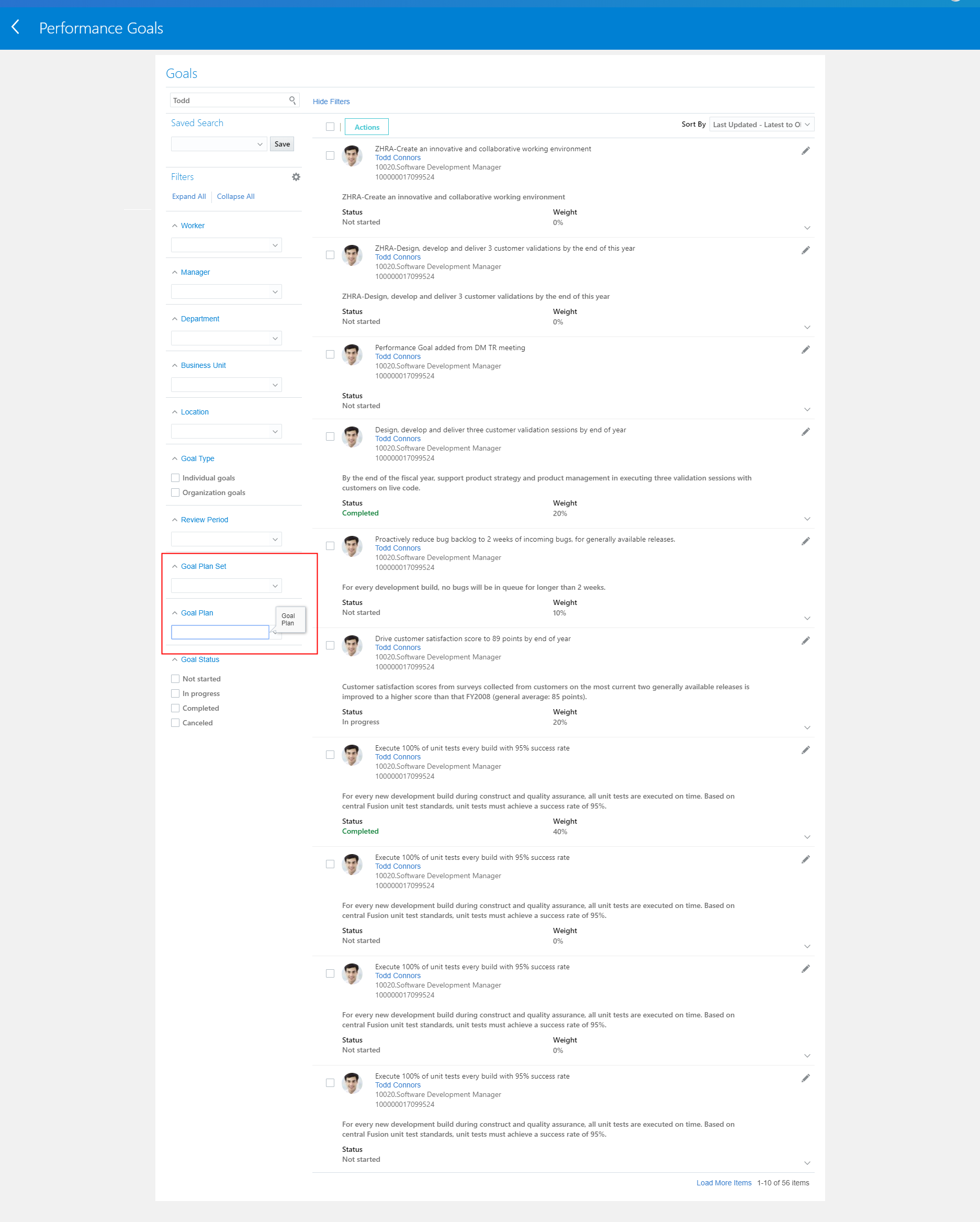
「管理者パフォーマンス目標」ページの「目標プラン・セット」および「目標プラン・ファセット検索フィルタ」
HR担当者は、一括割当プロセスを作成するときに、適格プロファイルをすばやく検索できるようになりました。eligibilityProfilesLOV RESTリソースは、適格プロファイル・リストをサポートします。
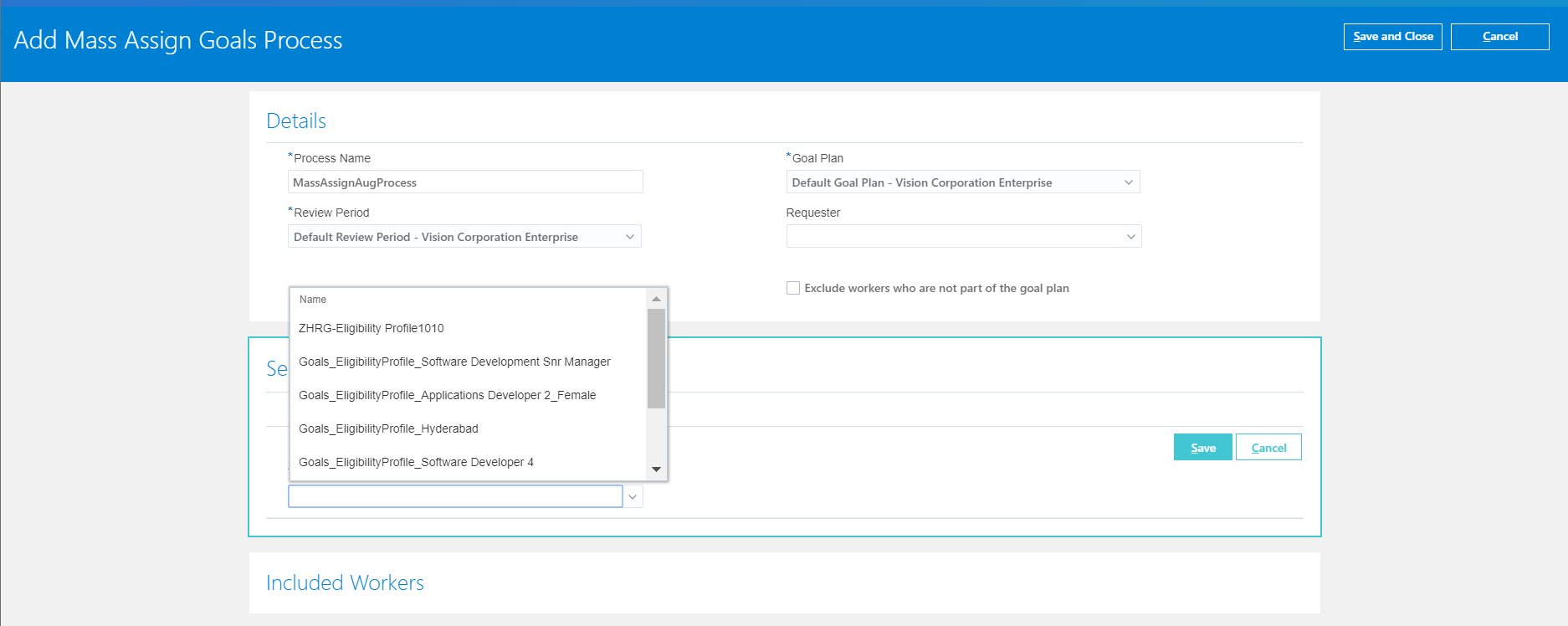
「目標の一括割当プロセスの追加」ページ
有効化のステップ
ノート: プロファイルを使用可能にするこのステップは、既存の顧客のみを対象としています。19D以降のリリースから開始される新しいカスタマは、新しいレスポンシブ画面がデフォルトで提供されるため、これらのプロファイルを設定する必要はありません。
目標レスポンシブ・ページに新しい機能を表示するには、HCM_RESPONSIVE_PAGES_ENABLEDプロファイル・オプションを有効化した後で、次のプロファイル・オプションを有効化する必要があります。HCM_RESPONSIVE_PAGES_ENABLEDプロファイル・オプションを有効にしていない場合は、ホワイト・ペーパー『HCM Responsive User Experience Setup Information』(ドキュメントID 2399671.1)を参照してください。
| プロファイル・オプション・コード |
説明 |
|---|---|
| HRG_GOALS_RESPONSIVE_ENABLED |
目標管理レスポンシブ・ページを有効にします |
プロファイル・オプションを有効化するには、「設定および保守」作業領域にナビゲートします。
- 「管理者プロファイル値の管理」タスクを検索してクリックします。
- プロファイル・オプションを検索して選択します。
- クリックして新しいプロファイル値を追加します。
- 「レベル」として「サイト」を選択します。
- 「プロファイル値」フィールドに「Y」と入力します。
- 「保存」および「閉じる」をクリックします。
主なリソース
プロファイル・オプションの作成および有効化の詳細は、My Oracle Supportの次のドキュメントを参照してください。
- HCM Responsive User Experience Setup Information (ドキュメントID 2399671.1)
ロール情報
セキュリティ権限
この表は、機能にリストされているRESTリソースの使用をサポートする機能セキュリティ権限と、この権限を継承する事前定義された抽象ロールを示しています。
| 機能セキュリティ権限名およびコード | 説明 | ロール名 |
|---|---|---|
| RESTサービスの使用 - パフォーマンス目標値リスト (HRG_REST_SERVICE_ACCESS_PERFORMANCE_GOALS_LOV) |
パフォーマンス目標の目標プランおよび目標プラン・セットの取得をユーザーに許可します。 |
|
| RESTサービスの使用 - パフォーマンス目標値リスト (HRG_REST_SERVICE_ACCESS_PERFORMANCE_GOALS_LOV_PRIV) |
パフォーマンス目標の目標プランおよび目標プラン・セットの取得をユーザーに許可します。 |
|
| RESTサービスの使用 - 福利厚生値リスト (BEN_REST_SERVICE_ACCESS_BENEFITS_LOVS_PRIV) |
RESTサービスの「福利厚生共有」の値リストに関連付けられたGETメソッドのコールをユーザーに許可します。 |
|
| RESTサービスの使用 - 個人参照データ値リスト(PER_REST_SERVICE_ACCESS_PERSON_REFERENCE_DATA_LOVS_PRIV) |
RESTサービスの個人参照の値リストに関連付けられたGETメソッドのコールをユーザーに許可します。 |
|
| RESTサービスの使用 - 個人参照データ値リスト(ORA_PER_REST_SERVICE_ACCESS_PERSON_REFERENCE_DATA_LOVS) | RESTサービスの個人参照の値リストに関連付けられたGETメソッドのコールをユーザーに許可します。 |
|
この事前定義済の抽象ロールを使用している場合、必要な操作はありません。このロールのカスタム・バージョンまたは権限がまだ付与されていない他のロールを使用している場合、この機能を使用するには、この機能セキュリティ権限をカスタム・ロールに追加する必要があります。
既存のロールに新しい機能を実装する手順については、My Oracle Supportの次のドキュメントを参照してください。
- リリース13のOracle Human Capital Management Cloud Security Upgrade Guide (ドキュメントID 023523.1)
Oracle Performance Managementは、就業者のパフォーマンスを測定および報告するための機能をサポートしています。
Functional Setup Managerを使用したチェックイン・テンプレートのエクスポートとインポート
Functional Setup Manager (FSM)を使用して、フィードバック・テンプレートをエクスポートおよびインポートすることにより、移行の速度を上げ、データを保持します。インポートおよびエクスポート機能は既存のFSM機能です。以前は、チェックイン・テンプレートの場合、手動で移行する必要がありました。
FSMでフィードバック・テンプレートをエクスポートするには:
- 「設定および保守」からオファリングに移動し、「処理」メニュー→「エクスポート」→「新規エクスポートの作成」をクリックします。
- 「オファリング設定データのエクスポート」ページで、ビジネス・オブジェクトを検索して選択し、「送信」をクリックします。
エクスポート・プロセスはアプリケーションによって自動的に実行され、完了するとチェックイン・テンプレートがエクスポートされます。

Functional Setup Managerでのチェックイン・テンプレートのエクスポート
他のFSMエクスポートと同様に、データを再度保存すると、既存のデータが上書きされます。
オファリングまたは機能領域または実装プロジェクトを使用して、他のビジネス・オブジェクトと同様にチェックイン・テンプレートをインポートすることもできます。
有効化のステップ
この機能を有効にするために何もする必要はありません。
ヒントと考慮事項
FSMでチェックイン・テンプレートをエクスポートおよびインポートするには、アプリケーション実装コンサルタント・ロール(ORA_ASM_APPLICATION_IMPLEMENTATION_CONSULTANT_JOB)のロールを持っている必要があります。
主なリソース
設定データのエクスポートおよびインポートの詳細は、Functional Setup Managerの使用ガイドの設定データのエクスポートおよびインポートに関する章を参照してください。
- オファリングまたは機能領域を使用した設定データのインポート: 手順
- オファリングまたは機能領域を使用した設定データのエクスポート: 手順
Functional Setup Managerを使用したフィードバック要求テンプレートのエクスポートおよびインポート
Functional Setup Manager (FSM)を使用して、フィードバック・テンプレートをエクスポートおよびインポートすることにより、移行の速度を上げ、データを保持します。インポートおよびエクスポート機能は既存のFSM機能です。以前は、手動で移行する必要がありました。
FSMでフィードバック・テンプレートをエクスポートするには:
- 「設定および保守」からオファリングに移動し、「処理」メニュー→「エクスポート」→「新規エクスポートの作成」をクリックします。
- 「オファリング設定データのエクスポート」ページで、ビジネス・オブジェクトを検索して選択し、「送信」をクリックします。
エクスポート・プロセスはアプリケーションによって自動的に実行され、完了するとフィードバック・テンプレートがエクスポートされます。

Functional Setup Managerでのフィードバック・テンプレートのエクスポート
他のFSMエクスポートと同様に、データを再度保存すると、既存のデータが上書きされます。
オファリングまたは機能領域または実装プロジェクトを使用して、他のビジネス・オブジェクトと同様にフィードバック・テンプレートをインポートすることもできます。
有効化のステップ
この機能を有効にするために何もする必要はありません。
ヒントと考慮事項
FSMでフィードバック・テンプレートをエクスポートおよびインポートするには、アプリケーション実装コンサルタント・ロール(ORA_ASM_APPLICATION_IMPLEMENTATION_CONSULTANT_JOB)のロールを持っている必要があります。
主なリソース
設定データのエクスポートおよびインポートの詳細は、Oracle Help Center (https://docs.oracle.com/en/cloud/saas/applications-common)にあるFunctional Setup Managerの使用ガイドの、設定データのエクスポートおよびインポートに関する章を参照してください。
- オファリングまたは機能領域を使用した設定データのインポート: 手順
- オファリングまたは機能領域を使用した設定データのエクスポート: 手順
管理者は、トランザクション・コンソールを使用してパフォーマンス承認トランザクションを監視できるようになりました。
フィルタを使用して、エラーが発生したタスクを検索し、スタック状態のトランザクションを解決するために再割当てなどの適切な操作を実行します。特定のトランザクションをフィルタして、再度使用するように検索基準を保存できます。

フィルタ済トランザクションがあるトランザクション・コンソール
有効化のステップ
この機能を有効にするために何もする必要はありません。
主なリソース
トランザクション・コンソールの詳細は、Oracle Help Centerの『Oracle Talent Management Cloud Talent Management Baseの実装』ガイドを参照してください。
- 第13章「通知と承認」、「HCM承認トランザクションの管理」
「パフォーマンス」ページの従業員スポットライトから、チェックイン文書を印刷できるようになりました。印刷処理では、オンライン・チェックインに表示されているデータのPDFが生成され、このPDFは、使用しているデバイスの印刷オプションを使用して印刷できます。BIパブリッシャのRTFテンプレートの形式は、必要に応じてカスタマイズできます。
スポットライト・ページの「チェックイン」セクションで、印刷するチェックインの「印刷」を選択します。

チェックインの印刷
PDFは次のようになります。

PDFのチェックイン
有効化のステップ
この機能を有効にするために何もする必要はありません。
主なリソース
SelectedCheckInReport.rtfテンプレートは、顧客の要件に合うようにカスタマイズできます。テンプレートをカスタマイズする方法の例は、My Oracle Supportの次のドキュメントを参照してください。
- Customizing Oracle Business Intelligence Publisher Reports for Oracle Fusion Performance Management (ドキュメントID 1430113.1)
これで、評価完了中にパフォーマンス文書にチェックイン・フィードバックを簡単に表示できます。「全体要約」セクションの「フィードバックの表示」リンクをクリックして、チェックインとフィードバックの情報を表示します。

パフォーマンス文書に表示するチェックイン
チェックインとフィードバックはPDFファイルで表示することもできます。「チェックイン」リンクをクリックしてPDFファイルを表示します。
さらに、トランザクション設計スタジオを使用して、「パフォーマンス目標の評価」ページと「育成目標の評価」ページの両方に「ノート」リージョンを表示できます。
有効化のステップ
- チェックイン・テンプレートには構成が含まれます。有効にすると、これらのテンプレートを使用して作成したチェックインをパフォーマンス文書に表示できます。
- パフォーマンス・テンプレートで、そのパフォーマンス・テンプレートから作成されたパフォーマンス文書にチェックインのフィードバックが表示されるように構成します。
ヒントと考慮事項
パフォーマンス文書には、ユーザーが表示するアクセス権を持つチェックインのみが表示されます。これは、ユーザーが従業員スポットライトの「パフォーマンス」タブにナビゲートしたかどうかのチェックと同じです。
主なリソース
詳細は、My Oracle Supportに移動して、次のドキュメントのHCMエクスペリエンス設計スタジオ/トランザクション設計スタジオに関する項を参照してください。
-
トランザクション設計スタジオ - 機能と仕組み(文書ID 2504404.1)
評価完了中にパフォーマンス文書に要求済フィードバックを簡単に表示できるようになりました。「全体の要約」セクションにフィードバック情報がリストされます。

パフォーマンス文書に表示するフィードバック要求
「要求済フィードバック」リストの「完了日」リンクをクリックして、フィードバックPDFファイルを表示します。
さらに、トランザクション設計スタジオを使用して、「パフォーマンス目標の評価」ページと「育成目標の評価」ページの両方に「ノート」リージョンを表示できます。
有効化のステップ
- フィードバック・テンプレートには構成が含まれ、有効にすると、それらのテンプレートを使用して要求済フィードバックがパフォーマンス文書に表示されます。
- パフォーマンス・テンプレートで、そのパフォーマンス・テンプレートから作成されたパフォーマンス文書に「要求済フィードバック」を表示できるように構成します。
ヒントと考慮事項
パフォーマンス文書には、ユーザーが表示するアクセス権を持つ要求済フィードバックのみが表示されます。これは、従業員スポットライトの「フィードバック」タブに移動した場合にユーザーに表示されるのと同じフィードバックです。
主なリソース
詳細は、My Oracle Supportに移動して、次のドキュメントのHCMエクスペリエンス設計スタジオ/トランザクション設計スタジオに関する項を参照してください。
-
トランザクション設計スタジオ - 機能と仕組み(文書ID 2504404.1)
ユーザーは次のページで保存済検索を使用できるようになりました。
- マネージャ - パフォーマンスの評価
- HR - パフォーマンス文書
- HR - 関係者フィードバック
- HR - パフォーマンス文書適格
ユーザー定義の検索を保存するには、基準を選択して「保存」をクリックします。この検索をデフォルトにする場合は、「保存済検索の作成」ダイアログのチェック・ボックスを選択します。
「保存済検索」セクションで「保存済検索の管理」を選択して、検索をアクティブにしたり、デフォルトにしたり、リストに表示されるようにしたり、保存済検索を削除します。

保存済検索
有効化のステップ
この機能を有効にするために何もする必要はありません。
Oracle Recruiting Cloudは、採用マネージャおよび採用担当者に、候補者のソーシングおよび育成、ジョブ求人の作成および管理、候補者のスクリーニングおよび選択、ジョブ・オファーの作成および管理、組織への新規従業員のオンボーディングを行うためのツールを提供します。また、従業員および外部候補者が簡単なアプリケーション・プロセスを使用してジョブを検索、発見および応募できるキャリア・サイトも提供します。
新しい機能は、ジョブ応募リストで使用できます。新規ビューを使用すると、候補者を比較し、リストから処理を実行できます。ビューを切り替えて、採用プロセスのその時点に関連する情報を表示します。候補者クオリファイア・アイコンを使用して、重要な候補者の詳細をすばやく識別できます。候補者の履歴書をリストから直接ダウンロードします。
「ビュー」メニュー
ジョブ応募のリストを表示する場合、表示するデータを選択できます。「表示」メニューには、次のオプションがあります。
- ステータス
- 教育業
- 職務経歴
- 免許および資格
- 勤務志向
- アセスメント

ジョブ応募の「表示」メニュー
候補者ステータス
ジョブ応募のリストを表示すると、デフォルト・ビューでは、フェーズと状態、および応募の全体的なステータス(採用プロセス中のフェーズ)が表示されます。

候補者ステータスの表示
候補者アイコン
ジョブ応募のリストを表示する際、アイコンを使用すると、内部または参照されている候補者や、別の求人で現在アクティブな候補者など、重要な候補者の詳細をすばやく識別できます。

候補者アイコンの例
候補者添付
ジョブ応募のリストを表示する場合、候補者の履歴書をリストから直接ダウンロードできます。

候補者履歴書にリンク
デモを見る
有効化のステップ
この機能を有効にするために何もする必要はありません。
主なリソース
ジョブ応募リストの強化リスト・ビューの準備状況トレーニングの視聴
候補者がジョブに応募する際に表示するプレスクリーニング質問の順序を定義できます。
ジョブ求人の場合は、「詳細」タブに移動して「質問リスト」セクションを展開します。「順序変更」ボタンをクリックして、質問の順序変更ページを開きます。次に、「質問を上に移動」および「質問を下に移動」アイコンを使用して、質問の順序を変更します。

事前スクリーニング・セクションの質問の順序変更
内部および外部のプレスクリーニング質問リストの両方で、質問の順序を変更できます。
質問リスト内のすべての質問の順序を変更できます。
- 不適格者チェック質問
- 事前スクリーニング質問自動追加済
- 事前スクリーニング質問はユーザーによって追加済
ジョブ求人が次のステータスである場合、質問の順序を変更できません。
- ドラフト-進行中
- 任意のフェーズの取消済状態
- 開く-確定
有効化のステップ
この機能を有効にするために何もする必要はありません。
管理者が特定の候補者選択プロセス状態について移動条件を定義している場合、条件を満たすまでジョブ応募は移動できません。「候補者ジョブ応募を移動して制約を無視」権限を持つユーザーのみ、移動条件に関係なく、ジョブ応募を手動で移動できます。
ノート: 条件によって、候補者を先に移動できなくなります。条件が満たされない場合でも、前フェーズに戻る処理は使用できます。
次に例を示します。
経歴チェックが開始されたが、結果がまだ返されていない場合にジョブ応募を移動しないようにするための条件が定義されました。経歴チェック要求の進行中は、ジョブ応募を別のフェーズまたは状態に移動できなくなります。経歴チェックの結果を受信したら、ジョブ応募を移動できます。
有効化のステップ
候補者選択プロセスの状態を残すためにジョブ応募を許可するための条件を定義する必要があります。事前定義済条件、条件として使用されるFastFormulaまたはその両方の組合せを使用できます。
移動条件は、候補者選択プロセスのステータス(ドラフト、アクティブ、非アクティブ)に関係なく定義できます。
- 「設定および保守」作業領域で、次を使用します。
- 講義: 採用および候補者エクスペリエンス
- 機能領域: 候補者ジョブ応募
- タスク: 候補者選択プロセス構成
- 「候補者選択プロセス構成」ページで、選択プロセスを作成するか、既存のプロセスを選択します。
- フェーズをクリックします。
- フェーズの状態セクションで、「条件の移動」メニューを展開して「条件の定義」を選択します。
- 「条件の移動」ページで、条件を選択します。
- 「事前定義済の追加」をクリックして事前定義済の条件を選択します。
- 「FastFormulaの追加」をクリックして、条件として使用されるFastFormulaを選択します。
-
「保存してクローズ」をクリックします。
ヒントと考慮事項
候補者選択プロセスの自動化に使用される「移動」アクションは、移動条件の影響を受けます。移動条件を満たさない場合、自動移動は実行されません。
主なリソース
- 条件の詳細は、docs.oracle.comの採用の実装ガイドの候補者選択プロセスの自動化に関する章を参照してください。
- FastFormulaの詳細は、docs.oracle.comで『FastFormulaの使用』ガイドを参照してください。
合理化されたプロセスを使用して、ジョブ求人テンプレートおよびジョブ求人を作成します。
- ジョブまたはポジションに関連付けられたジョブ求人テンプレートを作成および管理します。
- 組織内のジョブまたはポジションに基づいてジョブ求人を作成および管理します。
- コンテンツ・ライブラリに掲載摘要を作成し、ジョブ求人でそれを使用します。
ジョブ求人テンプレート
管理者は、次の3つのタイプのジョブ求人テンプレートを作成できます。
- スタンドアロン: 採用担当者がテンプレートに直接基づいて求人を作成する際に使用されるテンプレート。
- ジョブ用: ジョブに関連付けられたテンプレート。ジョブ・ベースの求人テンプレートには、ジョブ・ファミリ、ジョブ機能、正社員または臨時、フルタイム、パートタイムなど、ジョブから使用できる情報のフィールドは含まれません。
- ポジション用: ポジションに関連付けられたテンプレート。ポジションベースの求人テンプレートには、ジョブ・ファミリ、ジョブ機能、正社員または臨時、フルタイム、パートタイムなど、ポジションのジョブから情報を入手できるフィールドは含まれません。また、空席数、部門、就業事業所など、ポジションから情報を入手できるフィールドも含まれません。
ジョブ求人テンプレートのリストを表示すると、各求人テンプレートのタイプを表示できます。また、テンプレート・タイプに基づいてリストをフィルタすることもできます。
ジョブ求人テンプレートの名前を指定できるようになりました。以前のリリースでは、「求人タイトル」フィールドは、テンプレートの表示名として処理されましたが、デフォルトの求人タイトルにもなりました。「名前」フィールドと「求人タイトル」フィールドを使用して、これら2つを区別できるようになりました。既存のジョブ求人テンプレートの場合、「名前」フィールドの値は「求人タイトル」フィールドの値と同じになるように設定されています。
ジョブ求人
採用担当者は、組織内のジョブまたはポジションに基づいてジョブ求人を作成できます。
- ジョブに基づく: ジョブ求人を作成する場合、「使用」フィールドで「ジョブ」を選択し、組織内で使用可能なジョブを選択します。また、ビジネス・ユニットを選択して、選択できるジョブのリストを絞り込むこともできます。ジョブ求人をジョブから作成すると、「ジョブ・ファミリ」、「ジョブ機能」、「通常」または「一時」、「フルタイム」、「パートタイム」などの関連するジョブ・フィールド値が求人に追加されます。これらのデフォルト・ジョブ値は変更できます。選択したジョブに、求人テンプレートが関連付けられている可能性があります。採用担当者、採用チーム、摘要など、テンプレート別に事前に移入された採用固有のフィールドを変更できます。プロファイルがジョブに関連付けられている場合、プロファイルの情報も求人にデフォルト設定されます。ジョブ摘要はプロファイルで設定され、摘要は求人掲載摘要でデフォルト設定されます。
- ポジションに基づく: ジョブ求人を作成する際、「使用」フィールドで「ポジション」を選択し、ビジネス・ユニット、組織内で使用可能なポジションの順に選択します。ポジションからジョブ求人を作成すると、「ジョブおよび等級」などの関連するポジション・フィールド値が求人に追加されます。ポジションに関連付けられたジョブの情報も求人に追加されます。これらのデフォルト・ポジション値は変更できます。選択したポジションに、求人テンプレートが関連付けられている可能性があります。採用担当者、採用チーム、摘要など、テンプレート別に事前に移入された採用固有のフィールドを変更できます。プロファイルがポジションに関連付けられている場合、プロファイルの情報も求人にデフォルト設定されます。ジョブ摘要はプロファイルで設定され、摘要は求人掲載摘要でデフォルト設定されます。
ジョブまたはポジションからジョブ求人を作成する場合、プロファイル・オプションに関連する次のHCM構成が考慮されます。
- PER_DEFAULT_GRADE_FROM_JOB_POSITION:このプロファイル・オプションで要求されている場合、等級値はデフォルト設定されます。
- PER_ENFORCE_VALID_GRADES:プロファイル・オプションが適切に設定されている場合、このジョブまたはポジションに有効な等級のみを選択できます。
ジョブ求人を作成する際、「求人体系」セクションのフィールド値がジョブ求人テンプレートからデフォルト設定されるようになりました。値がコピーされるのは、求人に値がない場合のみです。たとえば、求人で値が定義されている場合、ジョブ求人テンプレートのプライマリ事業所セットはジョブ求人にコピーされません。
以前のリリースでは、「ビジネス・ユニット」および「部門」フィールドは、ジョブ求人で選択された採用マネージャのデフォルト設定されていました。雇用主およびプライマリ就業事業所も、採用マネージャからデフォルト設定されます。
掲載摘要
管理者は、採用コンテンツ・ライブラリで掲載摘要を作成できます。これらの説明は、採用担当者がジョブ求人を作成する際に使用できます。掲載摘要には、短い摘要と詳細な摘要が含まれます。また、これらのコンテキストを説明に関連付けることもできます。
- 採用タイプ
- 組織
- 位置
- ジョブ・ファミリ
- ジョブ機能
タイプがスタンドアロンのジョブ求人テンプレートを作成する場合、求人テンプレートの基準およびコンテキストに一致する掲載摘要を選択できます。
ジョブ求人の掲載摘要がコンテンツ・ライブラリから反映されている場合でも、採用担当者は摘要を上書きし、必要に応じてパーソナライズできます。
有効化のステップ
ジョブ求人テンプレートを作成するには:
- 「設定および保守」作業領域で、次の項目を使用します。
- 講義: 採用および候補者エクスペリエンス
- 機能領域: ジョブ求人
- タスク: ジョブ求人テンプレートの管理
- 「ジョブ求人テンプレート」ページで、「作成」をクリックします。
- テンプレートのタイプとして、「スタンドアロン」、「ジョブ用」、「ポジション用」を選択します。
- ジョブ求人テンプレートを他のテンプレートとして構成します。
掲載摘要を作成するには:
- 「設定および保守」作業領域で、次の項目を使用します。
- 講義: 採用および候補者エクスペリエンス
- 機能領域: 採用および候補者エクスペリエンス管理
- タスク: 採用コンテンツ・ライブラリの管理
- 「採用コンテンツ・ライブラリ」で、「作成」をクリックします。
- 名前およびコードを入力します。
- 「カテゴリ」フィールドで、「掲載摘要」を選択します。
- 他のライブラリ項目と同様に、フィールドに入力します。
ヒントと考慮事項
既存の顧客がこのリリースに移行する場合、既存のジョブ求人テンプレートはスタンドアロン・テンプレートとして移行されます。スタンドアロン・テンプレートをポジションに関連付けることができない場合でも、テンプレートとポジション間の既存の関連付けは保持されます。
管理者は、FastFormulaを作成して、それを候補者選択プロセスの条件として使用できます。条件を使用して、自動アクションを実行する必要があるかどうかの判断や、ジョブ応募の移動を回避できます。
FastFormulaは、様々な入力変数を使用して繰り返す計算または比較の汎用的な式です。
使用できる新しいFastFormulaタイプ: 採用候補者選択プロセス。このタイプのFastFormulaを作成する場合、このFormula内で特定のジョブ応募に関連する情報を使用できます。たとえば、ジョブ応募自体、候補者が応募したジョブ求人、ジョブ応募に対して開始したアセスメント、ジョブ応募の候補者のプレスクリーニング・スコアなどです。
候補者が外部者であるかどうかを判断するFastFormulaの例を次に示します。

外部候補者を決定するFastFormula
次に、アセスメント結果に基づくFastFormulaの例を示します。

アセスメント結果に基づくFastFormula
有効化のステップ
候補者選択プロセス内で条件として使用するFastFormulaを作成するには、まず、採用候補者選択プロセス・タイプのFormulaを作成する必要があります。
- 「設定および保守」作業領域で、「FastFormulaの管理」タスクを使用します。
- 「FastFormula」ページで、「アクション」メニューの「作成」を選択します。
- 「FastFormulaの作成」ページで、フィールドに入力します。「タイプ」フィールドで、「採用候補者選択プロセス」を選択します。
- 「続行」をクリックします。
- 「Formulaテキスト」セクションにFormulaの詳細を入力します。
- 「コンパイル」をクリックします。
- 「保存」をクリックします。
FastFormulaを作成する際には、次の必須の基本Formulaコンテンツを使用する必要があります。必須情報が指定されていない場合、条件が適切に評価されないため、予期しない結果になることがあります。
Return文の場合、CONDITION_RESULT変数およびCONDITION_MESSAGE変数を使用する必要があります。
- CONDITION_RESULT変数には、条件が満たされたかどうかを示す式の結果が含まれます。条件が満たされることを示すためには、CONDITION_RESULT変数にy、yes、true、1 (大文字または小文字)のいずれかの値が含まれている必要があります。その他の値は、条件が満たされていないと判断されます。
- CONDITION_MESSAGEは、結果のオプション部分であり、必ずしも返される必要はありません。このメッセージは、ロギング目的にのみ使用されます。

必須の基本算式コンテンツ
有効日は、FastFormulaに設定できます。式が有効でなくなると、結果がTrue (条件が満たされた)を返すものとみなされます。
FastFormulaを作成したら、それを候補者選択プロセス内の自動処理に対する条件として使用できます。
- 「設定および保守」作業領域で、次を使用します。
- 講義: 採用および候補者エクスペリエンス
- 機能領域: 候補者ジョブ応募
- タスク: 候補者選択プロセス構成
- 「移動」処理を使用して、ジョブ応募が自動的に移動されるフェーズおよび状態を構成します。すべての処理に条件を追加できます。
- 「続行」ボタンをクリックすると、「処理: 移動」ページが表示されます。選択プロセスで候補者ジョブ応募が進行したときに自動的に実行される処理を構成できますが、特定の条件が満たされた場合にかぎります。
- 「処理: 移動」ページで、「FastFormulaの追加」をクリックします。
- 「条件」フィールドで、作成したFastFormulaを選択します。
- 「保存してクローズ」をクリックします。
ノート: FastFormulaを移動条件として使用して、ジョブ応募が移動しないようにすることもできます。
FastFormulaが候補者選択プロセスで使用され、その後「FastFormulaの管理」タスク内で削除された場合、結果はTrue (条件が満たされた)とみなされます。
ヒントと考慮事項
候補者選択プロセス構成のエクスポートおよびインポートに関する次の点を考慮してください。FastFormula機能には、専用のインポート/エクスポート・サービスがあります。このサービスを使用して、FastFormulaをインポートおよびエクスポートする必要があります。仕組み候補者選択プロセスのインポート/エクスポートでは、FastFormula参照が解決され、一致するFormulaが見つかった場合はインポートで再度接続されます。一致するFormulaが見つからない場合、インポート結果に、一致するFormulaが見つからなかったことを示す警告メッセージが表示されます。
主なリソース
- FastFormulaの詳細は、docs.oracle.comで『FastFormulaの使用』ガイドを参照してください。
- 条件の詳細は、docs.oracle.comの採用の実装ガイドの候補者選択プロセスの自動化に関する章を参照してください。
採用担当者は、候補者がジョブに応募したときに入力された、外部または内部のプレスクリーニング質問リストで使用される質問をスコア付けできます。これは、プレスクリーニング・スコアに基づいてジョブ応募をランク付けするのに役立ちます。
求人テンプレートからジョブ求人を作成する場合、または既存の求人にテンプレートを適用する場合、テンプレートに含まれる質問は求人にコピーされます。各質問のスコアおよび質問リストの総合スコアを表示できます。

事前スクリーニング質問のスコア
候補者がジョブに応募してプレスクリーニング質問に回答すると、候補者のジョブ応募のプレスクリーニング質問の総合スコアを確認できます。

ジョブ応募の事前スクリーニング・スコア
求人のジョブ応募のリストを表示する際、次の2つのフィルタを使用してアプリケーションをソートできます。
- スコア ? 高から低
- スコア ? 低から高
有効化のステップ
スコアリングは質問ライブラリ内で行われるため、またはジョブ求人テンプレート内で質問を編集または作成する際に実行されるため、デフォルトでは採用管理者ロールのみがスコアリングを調整できます。
事前スクリーニング質問の各回答にスコアを設定する必要があります。その後、質問リスト全体スコアが自動的に計算され、そのような質問が使用されます。
- 「設定および保守」作業領域で、次に移動します。
- 講義: ワークフォース開発
- 機能領域: 質問リスト
- タスク:質問ライブラリの管理
- 「質問の管理」ページの「サブスクライバ」フィールドで「採用」を選択します。
- 「作成」をクリックします。「質問の作成」ページが開きます。
- 単一選択または複数選択のタイプの質問を作成します。
- 「スコア質問」オプションを選択します。
- 「回答」セクションで、各回答のスコアを選択します。
ヒントと考慮事項
組織でのスコアリングを導入するための推奨事項は、次のとおりです。
- 手動で追加した質問については、スコア付きの質問を作成する必要があります。既存の質問のスコアを変更すると、今後のジョブ応募にのみ影響し、既存の質問リストの最大可能スコアの再計算にも影響します。
- 不適格者チェック質問など、自動的に追加された質問については、既存およびすでに使用されている質問の現在の値を変更しないように、新しい質問または新しいバージョンの質問を使用してください。新規バージョンは、スケジュール済ジョブを通じて、ジョブ応募なしのジョブ求人にのみ適用されます。候補者が適用されるジョブでは、すべての候補者が同じ一覧でレビューされるように、スコアなしで現在の質問リストが引き続き使用されます。
新しいサード・パーティ統合を使用して、候補者の税控除適格を検証します。候補者は、様々な連邦政府、州およびその他の税控除に対して適格にすることができます。
ジョブ求人への税控除スクリーニングの追加
採用担当者は、1つ以上の税控除スクリーニングを、ドラフト状態のジョブ求人に追加できます。
- ジョブ求人スクリーニング・サービス・セクションで、「税額控除」の横の「追加」をクリックします。
- パートナおよびユーザー・アカウントを選択します。
ノート: 1つのアカウントにのみ関連付けられている場合は、このアカウントが自動的に選択されます。
- 必要に応じて、場所パッケージを選択します。
- 候補者応募フローまたは候補者選択プロセス中に税控除スクリーニングがトリガーされるかどうかを示します。
- 「OK」をクリックします。

ジョブ求人への税控除スクリーニングの追加
パートナへの税控除要求のトリガー
ジョブ応募フロー中、または候補者が管理者によって構成された候補者選択プロセスの特定のフェーズおよび状態に達したときに、税控除スクリーニングが自動的にトリガーされます。税控除パートナは要求を受け取り、ジョブ求人、パッケージの場所および候補者から情報を取得します。パートナは、必要に応じて、必須フォームに記入するよう候補者を招待できます。
税控除結果の表示
税控除スクリーニングが完了すると、通知が送信されます。候補者ジョブ応募の「スクリーニング」セクションで税控除スクリーニングのステータスを表示できます。パートナのサイトに移動して、候補者の詳細結果を確認したり、公式フォームにアクセスすることもできます。
有効化のステップ
税控除適格は、Oracleのパートナ・サービスを使用して実行されます。パートナ使用可能およびパートナ統合プロビジョニングは、コンサルタント・ロール(パートナ使用可能)を持つユーザー、および顧客の管理者(パートナ統合プロビジョニング)によって設定される必要があります。
税控除パートナ・サービスが有効化されている場合は、ジョブ応募でフェーズに入るかフェーズ内の特定の状態に移動すると、税控除スクリーニングを要求するように候補者選択プロセスを構成できます。
- 「設定および保守」作業領域で、次に移動します。
- 講義: 採用および候補者エクスペリエンス
- 機能領域: 候補者ジョブ応募
- タスク: 候補者選択プロセス構成
- 「候補者選択プロセス構成」ページで、プロセスをクリックします。
- フェーズをクリックします。
- 「税控除スクリーニングの要求」処理をフェーズまたは状態に追加します。
- フェーズ・レベルでは、ジョブ応募がフェーズに入ったとき、またはフェーズを終了したときに、アクションをトリガーできます。
- 状態レベルでは、ジョブ応募が指定された状態に移動したときに、処理をトリガーできます。
- 「完了」をクリックします。
税控除スクリーニングは、ジョブ求人テンプレートに追加できます。求人テンプレートからジョブ求人が作成されると、そのジョブ求人に税控除スクリーニングのパートナと事業所パッケージが追加されます。
- 「設定および保守」作業領域で、次に移動します。
- 講義: 採用および候補者エクスペリエンス
- 機能領域: ジョブ求人
- タスク: ジョブ求人テンプレートの管理
- 「ジョブ求人テンプレート」ページで、新規テンプレートを作成するか、ドラフト・テンプレートを選択します。
- 「スクリーニング・サービス」タブをクリックします。
- 「税額控除」の横にある「追加」をクリックします。
- パートナおよびユーザー・アカウントを選択します。
- 必要に応じて、場所パッケージを選択します。
- 候補者応募フローまたは候補者選択プロセス中に税控除スクリーニングがトリガーされるかどうかを示します。
- 「保存」をクリックします。
主なリソース
パートナの有効化およびプロビジョニングの詳細は、docs.oracle.comの採用の実装ガイドのパートナ有効化の設定およびパートナ統合プロビジョニングの設定の章を参照してください。
アラート・コンポーザから採用コンテンツ・ライブラリに移動された候補者通知
すべての候補者通知がアラート・コンポーザから採用コンテンツ・ライブラリに移動されました。通知トークンのリストは、通知全体で標準化されています。カスタマは通知をパーソナライズできます。
候補者通知のリストにアクセスするには、「設定および保守」作業領域で次を使用します。
- 講義: 採用および候補者エクスペリエンス
- 機能領域: 採用および候補者エクスペリエンス管理
- タスク: 採用コンテンツ・ライブラリの管理
有効化のステップ
この機能を有効にするために何もする必要はありません。
ヒントと考慮事項
アラート・コンポーザでの既存の通知は、既存の顧客の参照として引き続き使用できますが、通知の配信には使用されません。
管理者は、キャリア・サイトのジョブの摘要内で、どの就業事業所詳細を候補者に表示するかを決定できます。就業事業所名、郵便番号を含む就業事業所完全住所、郵便番号のみ、または就業事業所詳細なしを表示できます。
有効化のステップ
キャリア・サイトで就業事業所を設定するには:
- 「設定および保守」作業領域で、次の項目を使用します。
- 講義: 採用および候補者エクスペリエンス
- 機能領域: 候補者エクスペリエンス
- タスク: キャリア・サイト構成
- 「キャリア・サイト・ルック・アンド・フィール構成」ページで、キャリア・サイトの横にある設定アイコンをクリックして「編集」を選択します。
- 「一般」タブをクリックします。
- 「就業事業所表示」セクションで、就業事業所表示モードを選択します。
- 完全な就業事業所住所: 建物番号、番地、市区町村、都道府県、郵便番号および国が表示されます。
- 郵便番号: 就業事業所の郵便番号のみが表示されます。
- 就業事業所名: 就業事業所名のみが表示されます。
- 就業事業所なし: 就業事業所がジョブ求人に追加された場合、情報は表示されません。かわりに採用事業所が表示されます。
- 「プレビュー」をクリックして、就業事業所の詳細がどのように表示されるかを確認します。
役員のポジションに対するオファーや採用が難しいジョブなど、特定の状況で必要に応じて候補者のジョブ・オファー・レターのコンテンツを調整します。
候補者のジョブ・オファーを下書きする際、適切な権限を持つユーザーは、標準のオファー・レター・テンプレートを使用するか、任意の候補者の特定のカスタム通知をアップロードするかを選択できます。この候補者のジョブ・オファーに通常どおり使用するテンプレートを選択できます。ただし、ファイルのアップロード領域で特定のファイルをアップロードする場合は、セレクタに表示された値ではなく、候補者のオファー・レターとして使用されます。
テンプレートを選択するとすぐに、この標準テンプレートを候補者のカスタム・レターの開始点として使用する場合に備えて、「調整のためのダウンロード」ボタンが表示されます。このファイルをダウンロードし、リッチ・テキスト・エディタを使用してコンテンツを変更します。テキスト、トークン、条件、およびフォーマットを必要に応じて変更できます。完了したら、変更内容を保存し、変更したオファー・レターをアップロードします。新しいオファー・レターは.rtf形式で、その候補者のみが使用できます。
採用チームは常に、新規オファー・レターをプレビューでき、承認者は新規オファー・レターにアクセスできます。候補者がオファーを受諾するとすぐに、そのオファー・レターのPDFが「文書レコード」タブに表示されます。

オファー・レターがアップロードされました
有効化のステップ
権限またはジョブ・ロール(あるいはその両方)の割当または更新を行うことで、機能にアクセスできるようにします。詳細は、下のロールの項を参照してください。
ロール情報
新しい機能セキュリティ権限によって、この機能にアクセスできます。ダウンロードおよびアップロードのオファー・レター領域の表示を制御します。この表は、機能セキュリティ権限とこの権限を継承する事前定義済ロールを示しています。
| 権限名 | 権限コード | ジョブ・ロール |
|---|---|---|
| 候補者ジョブ・オファー・レターの更新 |
IRC_UPDATE_CANDIDATE_JOB_OFFER_LETTER_PRIV |
採用マネージャ |
候補者にジョブ・オファーの延長をバイパスすることで、オファー・チームは候補者との間でオンラインでの通信を必要とせずに、オファーが受諾されたかどうかを提示できます。
候補者選択プロセスが、標準提示済オファーをスキップするように構成されている場合、候補者のジョブ・オファーを作成する際にオファー・レター・テンプレートを選択する必要はありません。このフィールドは必須ではなくなりました。オファー・レター・テンプレートを選択すると、候補者がオファーを受諾したときにオファー・レターが使用可能になり、候補者の文書レコードに格納されます。
ジョブ・オファーが「承認済」状態のとき、ジョブ求人にまだ使用可能な空席があり、関連するポジションに十分なオープン・ヘッドカウントがある場合は、「提示」処理のかわりに「オファーの受諾」処理を選択できます。
ノート: オファー提示済状態がスキップされた場合、オファーの再送信処理は使用できません。
オファーは提示されないため、候補者に自動通知は送信されず、オファーを表示して受け入れるよう招待します。
オファーが受諾されると、候補者に自動通知は送信されませんが、必要に応じて他の担当者に通知するように通知を構成することもできます。
有効化のステップ
オファー提示済の候補者への通知、候補者へのオファー・レターの表示、候補者のオファー受諾および付随する電子署名の取得など、標準のオファー提示済をスキップするように候補者選択プロセスを構成する必要があります。このパスは、「オファー - 承認済」から「オファー - 受諾済」に直接進みます。
- 「設定および保守」作業領域で、次の項目を使用します。
- 講義: 採用および候補者エクスペリエンス
- 機能領域: 候補者ジョブ応募
- タスク: 候補者選択プロセス構成
- プロセス・プロパティを入力します。
- フェーズと状態を作成します。
- 「オファー」フェーズをクリックします。
- 「編集」を「フェーズ詳細: オファー」の横でクリックします。
- 「はい」を「「オファーの延長」ステップのスキップ」オプションに対して選択します。
- 「保存」をクリックします。
候補者選択プロセスを構成するときに、ジョブ・オファーの受諾時に通知を送信する処理を追加できます。詳細は、docs.oracle.comの『採用の実装』ガイドのジョブ応募用の通知アクションの使用の章を参照してください。
大量の候補者に対して一度に処理を実行し、ジョブ求人の候補者を評価する時間を節約できます。
ジョブ応募リストに入っている場合、リスト上部のチェック・ボックスを使用して、リストに表示されていないものも含め、すべてのジョブ応募を選択することで、数十または数百の候補を選択できます。不要なアプリケーションは、すべての行のチェック・ボックスを手動でオフにすることで削除できます。次に、「アクション」メニューでアクションを選択します。たとえば、Eメール・メッセージをそのすべてに送信するか、別の求人またはプールに追加するか、または単にこのジョブ応募リストを確認することが必要な場合があります。

すべてのジョブ応募の選択
50未満のジョブ応募を選択する場合、各行のチェック・ボックスをクリックするか、ジョブ応募リストの上部にあるチェック・ボックスを選択すると、処理は通常どおり進行します。
リストの上部にあるチェック・ボックスをクリックして50を超えるジョブ応募を選択すると、処理は可能なかぎり早く続行されますが、完了するまで待つ必要はありません。次の処理が発生します。
- 追加情報を必要としない処理については、プロセスはその候補者バッチでの実行を開始します。
- 追加情報が必要な処理について、通常のページでは、処理の完了に必要な情報が収集されます。このページの上部に、候補者の数、およびリストを説明するフィルタ(候補者名ではない)が表示されます。このページを完了するとすぐに、プロセスはその候補バッチで実行を開始します。
すぐに作業を続行でき、プロセスが完了したらEメールを受信します。このEメールは、候補者数に対する処理が成功したことを伝えるものであり、なんらかの理由でどのジョブ応募がスキップされたか失敗したかを表示することもできます。

バッチ処理に対して選択された候補者の例
有効化のステップ
新しいスケジュール済プロセスが使用可能で、構成なしで必要に応じて自動的に実行されます。
- バッチ採用処理の実行
新しい通知は、アラート・コンポーザで使用できます。この通知は、プロセスの完了時に、アクションを実行したユーザーに送信されます。
- IRC_BatchAction_Done
外部候補者がジョブに応募したら、追加の質問リストに記入するように依頼します。たとえば、候補者が同意フォームに記入するように要求する場合などです。
機能が有効になっている場合、外部候補者は質問リストの完了を依頼する通知を受け取ります。候補者が通知内のリンクをクリックすると、「情報の要求」フローにリダイレクトされます。通知の送信と同時に、フローにアクセスするためのリンクが候補者セルフサービス・ページで使用可能になり、候補者はジョブ応募の質問リストの完了要求を確認できます。候補者から提供された情報は、候補者ファイルに追加されます。
外部候補者が質問リストを完了すると、候補者のジョブ応募の「質問」タブにその質問が表示されます。質問リストが管理者によって機密として設定された場合、その質問リストを表示するには特別な権限が必要です。
有効化のステップ
権限またはジョブ・ロール(あるいはその両方)の割当または更新を行うことで、機能にアクセスできるようにします。詳細は、下のロールの項を参照してください。
「情報の要求」タイプのジョブ応募フローに質問リスト・ブロックを追加する必要があります。ブロックは任意のセクションに追加できます。
- 「設定および保守」作業領域で、次の項目を使用します。
- 講義: 採用および候補者エクスペリエンス
- 機能領域: 候補者エクスペリエンス
- タスク: ジョブ応募フロー構成
- 「ジョブ応募フロー」ページで、「作成」をクリックします。
- 「応募フロー・タイプ」フィールドで、「情報の要求」を選択します。
- 他のフローとしてフローを構成します。
- フローのバージョンを作成するときは、質問リスト・ブロックを追加します。
- 質問リストを選択します。質問リストを選択すると、質問リストのバージョン番号およびバージョン摘要を表示できます。
- 質問リストの表示を設定します。「機密」オプションを選択すると、適切な権限を持つユーザーのみが質問リストを参照できます。
「情報の要求」フローが作成されたら、候補者選択プロセス内の特定のフェーズおよび状態に情報を追加できます。ジョブ応募がフェーズ内の特定の状態に移動すると、通知が候補者に自動的に送信されます。
主なリソース
「詳細情報の要求」フローの詳細は、docs.oracle.comの『採用の実装』ガイドの詳細情報の要求フローの作成の章を参照してください。
ロール情報
新しい機能セキュリティ権限によって、この機能にアクセスできます。アプリケーション・フロー構成で機密とマークされた質問リストの表示を制御します。この表は、機能セキュリティ権限とこの権限を継承する事前定義済ロールを示しています。
| 権限名 | 権限コード | ジョブ・ロール |
|---|---|---|
| 機密質問リスト応答の表示 |
IRC_VIEW_CONFIDENTIAL_QUESTIONNAIRE_RESPONSES_PRIV |
これは、孤立した権限です |
外部候補者がジョブに応募してジョブ応募を提出すると、応募に含まれているエラーが通知されます。修正する必要があるエラーの数を示すウィンドウが表示されます。候補者は、最初のブロックの最初のエラーから順に、エラー・フィールド間をナビゲートできます。候補者は、発行する前に、ジョブ応募のすべてのエラーを修正する必要があります。

ジョブ応募のエラーを表示するウィンドウ
有効化のステップ
この機能を有効にするために何もする必要はありません。
外部候補者がジョブに応募している間または応募した後に、生年月日および国別識別子を要求します。
外部候補者に提示する国別識別子は、ジョブ求人の場所(国)によって異なります。候補者は、国に対して定義されている識別子のリストから識別子のタイプを選択し、その識別子の値を指定できます。ジョブ求人に複数の事業所(国)がある場合、候補者は国ごとに国別識別子を追加できます。
候補者が国別識別子と生年月日を入力すると、新規機密情報タブに情報が表示されます。候補者が従業員になるとすぐに、情報は表示されなくなります。
ノート: 採用担当者または採用マネージャは、候補者が提供する機密個人情報を表示するための専用の権限を持っている必要があります。

新規機密情報タブ
候補者が入力した国別識別子と生年月日は、再利用可能です。候補者がその情報を入力すると、新しいジョブ応募に事前移入されます。
有効化のステップ
権限またはジョブ・ロール(あるいはその両方)の割当または更新を行うことで、機能にアクセスできるようにします。詳細は、下のロールの項を参照してください。
「適用」または「情報の要求」タイプのジョブ応募フローに「機密個人情報」ブロックを追加する必要があります。ブロックは外部ジョブ応募フローにのみ使用できます。
ノート: 「機密個人情報」ブロックは、前従業員、前派遣就業者および派遣就業者(外部候補者として分類されている場合)には現在公開されていません。
- 「設定および保守」作業領域で、次の項目を使用します。
- 講義: 採用および候補者エクスペリエンス
- 機能領域: 候補者エクスペリエンス
- タスク: ジョブ応募フロー構成
- 「ジョブ応募フロー」ページで、「作成」をクリックします。
- 「応募フロー・タイプ」フィールドで、「適用」または「情報の要求」を選択します。
- 他のフローとしてフローを構成します。
- フローのバージョンを作成するときは、「機密個人情報」ブロックを追加します。
ロール情報
新しい機能セキュリティ権限によって、この機能にアクセスできます。この表は、機能セキュリティ権限とこの権限を継承する事前定義済ロールを示しています。
| 権限名 | 権限コード | ジョブ・ロール |
|---|---|---|
| 外部候補者機密情報の表示 |
IRC_VIEW_EXTERNAL_CANDIDATE_SENSITIVE_INFORMATION_PRIV |
外部候補者機密情報の表示職務ロール |
外部候補者自動確認機能が有効になっている場合、候補者がジョブに応募する際にEメール・アドレスを確認する必要はありません。そのEメール・アドレスは自動的に確認されます。
有効化のステップ
候補者自動確認設定を使用可能にする必要があります。デフォルトでは、この設定はオフになっています。
- 「設定および保守」作業領域で、次を使用します。
- 講義: 採用および候補者エクスペリエンス
- 機能領域: 採用および候補者エクスペリエンス管理
- タスク: 企業採用および候補者エクスペリエンス情報の管理
- 「候補者自動確認」設定で「アクティブ」を選択します。
- 「保存してクローズ」をクリックします。
採用担当者セレクタを使用すると、最近選択された採用担当者とその他の採用担当者がウィンドウに表示されます。
19Cでは、プロファイル・オプションを作成するために、この機能が必要になります。19Dでは、デフォルトですべての顧客が使用できます。

採用担当者セレクタ
有効化のステップ
この機能を有効にするために何もする必要はありません。
重複チェックの実行後に、または特定の識別子を使用して、事前に識別された候補をマージします。
マージ・プロセスを開始するには:
- 候補者プロファイル、候補者ジョブ応募または見込みレコードを開きます。
- 「アクション」メニューで、「重複のチェック」を選択します。
- 候補者が重複していると判断した場合は、「マージ」をクリックします。
- 重複する候補者の両方のマージ前分析が表示されます。名前、アドレス、Eメール、電話番号、ジョブ応募、スクリーニング・ステータスなどのキー属性は横並びにリストされます。レポートをレビューします。「ダウンロード」をクリックして、マージ前分析のPDFバージョンを表示することもできます。
- 「続行」をクリックします。
- どの候補者を保持するかを決定します。保持する候補者は、その候補者が既存の雇用関係を持っている場合に事前に判断されます。たとえば、前従業員、前派遣就業者、現在の派遣就業者などです。
- マージ要求を送信します。前提条件チェックが実行されます。前提条件が満たされている場合、要求が処理されます。マージ・プロセスでは、ジョブ応募やタレント・コミュニティへのサイン・アップなど、候補者と候補者アクティビティの両方のプロファイルが結合されます。
- マージ後分析を表示します。レポートには、保持される候補者プロファイルと、マージの結果として候補者のすべてのアクティビティがリストされます。

候補者のマージ - マージ前分析

候補者のマージ - 保持する候補者
マージが実行された後に発生すること:
- 保持されなかった候補者が削除されます。
- 削除された候補者のジョブ応募が、保持された候補者に転送されます。
- マージ要求ステータスについて知らせる通知が送信されます。
- 今後の参照やトレーサビリティのために、保持された候補者にマージ・レポートが添付されます。
次の場合は、マージ処理を使用できません。
- 候補者がオファー・フェーズのいずれかの状態にあります。
- 候補者がオファー・フェーズの後のフェーズにあります。
- 候補者の経歴チェック、アセスメント、税控除などのスクリーニングが進行中です。
有効化のステップ
権限またはジョブ・ロール(あるいはその両方)の割当または更新を行うことで、機能にアクセスできるようにします。詳細は、下のロールの項を参照してください。
ロール情報
新しい機能セキュリティ権限によって、この機能にアクセスできます。これにより、「重複のチェック」処理および「マージ」ボタンの表示が制御されます。この表は、機能セキュリティ権限とこの権限を継承する事前定義済ロールを示しています。
| 権限名 | 権限コード | ジョブ・ロール |
|---|---|---|
| 候補者重複チェックおよびマージの実行 | IRC_PERFORM_CANDIDATE_DUPLICATE_CHECK_AND_MERGE_PRIV | 採用担当者 |
重複チェックを実行して、重複する候補を識別します。
候補者プロファイル、候補者ジョブ応募および見込み客レコード内から、「候補者検索」ページで重複チェックを実行できます。「候補者検索」ページを表示しているとします。
- 候補者プロファイルを開きます。
- 「アクション」メニューで、「重複のチェック」を選択します。
アプリケーションが重複を検索する方法は2つあります。
- 重複の自動チェック: アプリケーションは、名前、国別識別子、生年月日、住所、学歴、経験などの複数の基準を使用して、候補者全体のスキャンを実行します。重複の可能性がある上位10人の候補者が照合スコアの順にリストされます。展開アイコンを使用して、照合スコア、個人番号、および生年月日と国別識別子に一致があるかどうかを表示します。また、候補者の詳細なプロファイルを表示して、重複がある場合により適切に評価することもできます。候補者が重複していると判断した場合、その重複をマージできます。

重複の自動チェック
- 個人の検索: 名前、Eメール、電話番号、個人番号の各基準に基づいて重複が検索されます。検索基準に一致する候補者のリストが表示されます。また、候補者の詳細なプロファイルを表示して、重複がある場合により適切に評価することもできます。候補者が重複していると判断した場合、その重複をマージできます。

個人の検索
有効化のステップ
権限またはジョブ・ロール(あるいはその両方)の割当または更新を行うことで、機能にアクセスできるようにします。詳細は、下のロールの項を参照してください。
ロール情報
新しい機能セキュリティ権限によって、この機能にアクセスできます。これにより、「重複のチェック」処理および「マージ」ボタンの表示が制御されます。この表は、機能セキュリティ権限とこの権限を継承する事前定義済ロールを示しています。
| 権限名 | 権限コード | ジョブ・ロール |
|---|---|---|
| 候補者重複チェックおよびマージの実行 | IRC_PERFORM_CANDIDATE_DUPLICATE_CHECK_AND_MERGE_PRIV |
採用担当者 |
ビジネス・プラクティスおよびプロセスに合わせて、派遣就業者を内部または外部の候補者として分類および処理します。
デフォルトでは、派遣就業者は内部候補者として分類され、内部キャリア・サイトに掲載されたジョブにのみ応募できます。現在、派遣就業者を外部候補者として分類できるようになったため、派遣就業者が外部キャリア・サイトに応募できるようになりました。
有効化のステップ
派遣就業者を内部または外部候補者として分類する前に、その派遣就業者がいずれのジョブ応募に対してもアクティブでないこと、およびそのすべてのジョブ応募が終了ステータスであることを確認する必要があります。また、構成プロセスの期間中に、内部候補者エクスペリエンスへのアクセス権限を取り消すこともできます。
派遣就業者を外部候補者として処理するには:
- 「設定および保守」作業領域で、次を使用します。
- 講義: 採用および候補者エクスペリエンス
- 機能領域: 採用および候補者エクスペリエンス管理
- タスク: 企業採用および候補者エクスペリエンス情報の管理
- 「派遣就業者は外部候補者」セクションで、「アクティブ」を選択します。
派遣就業者が外部キャリア・サイトに掲載されたジョブに応募できるようにするには、次の派遣就業者権限を取り消す必要があります。
- 内部候補者エクスペリエンスへのアクセス
次のステップでは、スケジュール済プロセスを送信して、採用プロセスの外部候補者として派遣就業者を分類します。
- 採用での派遣就業者の分類
前述の構成が終了すると、次のようになります。
- 派遣就業者が外部候補者として処理されます。
- 外部キャリア・サイトに掲載されたジョブに応募できます。
- 関連付けられたジョブ応募フローに従います。
- 関連する候補者選択プロセスで処理されます。
- 採用担当者は、候補者タイプに基づいて候補者をフィルタできます。
- 外部候補者
- 従業員
- 派遣就業者
- 前従業員
- 前派遣就業者
外部候補者がジョブに応募する際に詳細を提供するように求めます。
事前定義済のシード済コンテンツ・タイプまたはデータ・ブロックを含むジョブ応募フロー・ブロックを使用すると、外部候補者からのデータを取得できます。外部候補者の追加詳細を取得するために、独自の一連のデータ・ブロックを構成して応募フローに追加できるようになりました。たとえば、候補者のジョブ参照、趣味、特別な関心事項またはインタビューへの出席に関する特別なニーズの詳細を取得できます。
候補者が提供した追加詳細は、ジョブ応募の「その他情報」タブに表示されます。候補者が採用されると、その情報は、「その他情報」セクションの「個人の管理」ページに表示されます。

「その他情報」タブ
有効化のステップ
追加の詳細の属性は、顧客によって異なります。これらの属性は、実装中に顧客が構成します。
最初に、フレックスフィールドの追加先となるコンテキストを作成する必要があります。「個人その他情報」拡張可能フレックスフィールドは、この機能で活用されます。コンテキストの例としては、趣味やジョブ参照などがあります。
- 「設定および保守」作業領域で、「拡張可能フレックスフィールドの管理」タスクを探します。
- 「拡張可能フレックスフィールドの管理」ページで、「個人その他情報」という名前を検索します。
- 「検索結果」セクションで、「編集」アイコンをクリックします。
- 「コンテキストの管理」をクリックします。
- 「コンテキストの管理」ページで、「作成」アイコンをクリックします。
- 「コンテキストの作成」ページで、コンテキストを構成します。
- 「表示名」、「コード」、「API名」、「動作」の値を入力します。
- 「コンテキスト使用方法」タブで、「作成」アイコンをクリックしてコンテキストの使用方法を定義します。「個人の使用コード」を選択して候補者に情報を表示し、「候補者応募の使用コード」を選択して、ジョブ応募の採用担当者に情報を表示します。
- 「保存」をクリックします。
- 「コンテキスト依存」セクションで、「作成」アイコンをクリックして、コンテキストに属性を追加します。
- 「保存してクローズ」をクリックします。
- 「コンテキストの編集」ページで、「保存してクローズ」をクリックします。
- 「コンテキストの管理」ページで、「保存してクローズ」をクリックします。
コンテキストを作成したら、それを「個人その他情報」カテゴリに添付する必要があります。
- 「拡張可能フレックスフィールドの編集: 個人その他情報」ページで、「個人その他情報」カテゴリを選択します。
- 「関連コンテキスト」タブで、「選択して追加」アイコンをクリックします。
- 作成したコンテキストを検索します。
- 「OK」をクリックします。
次に、既存のページまたは新しいページに、コンテキストを追加する必要があります。
- 「拡張可能フレックスフィールドの編集: 個人その他情報」ページで、「ページ」タブをクリックします。
- ページを選択するか、新しいページを作成します。
- 「保存」をクリックします。
- 関連コンテキストの詳細セクションで、「選択して追加」アイコンをクリックして、コンテキストをページに関連付けます。
- 「OK」をクリックします。
最後に、フレックスフィールドをデプロイして、UIで使用できるようにする必要があります。
- 「拡張可能フレックスフィールドの管理」ページで、「個人その他情報」という名前を検索します。
- 「フレックスフィールドのデプロイ」をクリックします。
次に、「その他情報」ブロックで、ジョブ応募フローにコンテキストを追加します。
- 「設定および保守」作業領域で、次の項目を使用します。
- 講義: 採用および候補者エクスペリエンス
- 機能領域: 候補者エクスペリエンス
- タスク: ジョブ応募フロー構成
- 「ジョブ応募フロー」ページで、「作成」をクリックします。
- 「応募フロー・タイプ」フィールドで、「応募」を選択します。
- 他のフローとしてフローを構成します。
- フローのバージョンを作成するときは、フローの目的のセクションに「その他情報」ブロックを追加します。
- 「その他情報」ブロックのタイトルをクリックします。
- 作成したコンテキストを選択します。
- ブロックのヘッドラインと指示を変更できます。
- 必要に応じて、複数の追加情報ブロックを追加できます。
- 「保存」をクリックします。
主なリソース
拡張可能フレックスフィールドの詳細は、docs.oracle.comのGlobal Human Resourcesの実装ガイドのフレックスフィールドの設定という章を参照してください。
インタビューやオフラインの会話からのノートなどの追加の文書をジョブ応募に添付できます。これらの文書は、採用チームにのみ表示されます。
候補者ジョブ応募を使用している場合は、「添付」タブに移動します。「社内文書」という新しいセクションがあります。目的のドキュメントをドラッグできます

社内文書
有効化のステップ
この機能を有効にするために何もする必要はありません。
Oracleは、従来から現在の機能を新しい機能で置き換えるか、既存の機能を削除します。
置換された機能は削除のパスに配置される可能性があります。次の機能は、新しい機能に移動する必要がある更新を示します。ベスト・プラクティスとして、完全サポートのためにただちに新しい機能に移動し、製品に提供される最新の更新内容を維持する必要があります。
削除されたすべての機能には「更新」があり、その機能は使用できなくなります。「更新」に示された機能が使用できなくなるため、必要な計画を行ってその機能を除外してください。
HR担当者によるジョブ・オファーの管理のためのナビゲーションに対する変更
標準のHR担当者ロールを持つユーザーは、多くの場合、新規ジョブ・オファーを受け入れた候補者のリストに移動して、内部モビリティ候補者を手動で処理したり、外部候補者の待ち状態の就業者レコードを作成することによるエラーをトラブルシューティングする必要があります。
以前は、この処理は「新規個人」作業領域の採用ジョブ・オファー・タブで実行されていました。この作業領域は廃止されます。

「新規個人」作業領域の「採用ジョブ・オファー」タブ
すべての機能にアクセスするために、HR担当者は、新しいクイック処理の「ジョブ・オファーの管理」を使用するようになりました。

新規クイック処理ジョブ・オファーの管理
HR担当者は、「ジョブ・オファー」ページに表示され、すべてのジョブ・オファーを受諾した候補者がリストされます。これらの候補者は、その状態に応じて処理し、適切な方法で就業者になることができます。「ジョブ・オファー」ページとそのすべての処理には、モバイル・デバイスとデスクトップの両方の使用目的で検索とフィルタを使用してアクセスできます。

HR担当者の候補者のリスト
有効化のステップ
この機能を有効にするために何もする必要はありません。
候補者に最新の魅力的なエクスペリエンスを提供するために、Oracleではキャリア・サイトの新しいデザイン・テンプレートを定期的にリリースしています。新しいデザイン・テンプレートのリリースでは、古いテンプレートが廃止され、新しいデザイン・テンプレートの1つへの移動を計画できるように顧客に通知しています。
キャリア・サイトを作成するためのクラシック・デザイン・テンプレートは、19D以降廃止されることに注意してください。
- クラシック・テンプレートは、新しく作成したサイトのいずれにも使用できなくなります。
- クラシック・テンプレートは、2つのリリース(19Dおよび20A)でメンテナンス・モードになります。このときに、サイトですでに使用している場合は、クラシック・テンプレートを引き続き使用できますが、一部の新機能がサポートされていない場合があります。
- リリース20B前に、モダンまたは最小デザイン・テンプレートを使用して、キャリア・サイトが中断されないようにする必要があります。19Cでリリースされた最小テンプレートは、クラシック・テンプレートのかわりとして設計されています。
有効化のステップ
この機能を有効にするために何もする必要はありません。
タレント管理のためのTransactional Business Intelligence
Oracle Transactional Business Intelligenceは、Oracle Cloudアプリケーションのすべてのユーザーが、日常的な意思決定のための非定型レポートを作成し、分析するために使用できるリアルタイムのセルフサービス・レポート作成ソリューションです。Oracle Transactional Business Intelligenceは、人事マネージャ、人事担当者、企業幹部およびライン・マネージャに、ワークフォース原価、要員配置、報酬、パフォーマンス管理、タレント管理、後任プランおよび従業員福利厚生を分析するための重要なワークフォース情報を提供します。
レポートや分析を最初から作成する必要はありません。「Customer Connect」のレポート共有センターで、すべての製品のサンプル・レポートのライブラリを確認してください。
新しいサブジェクト領域 - ワークフォース・パフォーマンス - 要求済フィードバック・リアルタイム
組織内の就業者、マネージャおよびその他のユーザーが、新しいサブジェクト領域、ワークフォース・パフォーマンス - 要求済フィードバック・リアルタイムが追加されたフィードバックについて、より容易にレポートできます。
このサブジェクト領域を使用すると、フィードバックを要求した個人、フィードバックを実行した参加者、フィードバックが要求された就業者などの詳細をレポートできます。個人に関する要求済フィードバック結果の合計数もレポートできます。
フィードバック質問リストを使用すると、要求済フィードバックの一部である質問および応答についてレポートできます。
サブジェクト領域の共通ディメンションは、フィードバックが要求された就業者のアサイメントに対応します。
有効化のステップ
既存のレポートに追加するか、新規レポートで使用することで、新規サブジェクト領域を利用します。レポートの作成および編集の詳細は、分析およびレポートの作成および管理のブック (「Oracle Help Center」 > 目的のアプリケーション・サービス領域 > 「Books」 > 「Administration」)を参照してください。
ロール情報
このサブジェクト領域は、パフォーマンス管理トランザクション分析職務ロールによって保護されています。
次の表は、機能セキュリティ権限と、その権限が付与される事前定義済ジョブ・ロールを示しています。
| 機能セキュリティ権限 |
ジョブ・ロール |
|---|---|
| FBI_PERFORMANCE_MANAGEMENT_TRANSACTION_ANALYSIS_DUTY |
ORA_PER_HUMAN_RESOURCE_ANALYST_JOB |
事前定義済の「ITセキュリティ・マネージャ」ジョブ・ロールを使用している場合、処理は必要ありません。「ITセキュリティ・マネージャ」ジョブ・ロールのカスタム・バージョンを使用している場合は、HCM除外ルールを管理するための新しい権限をカスタム・ロールに追加する必要があります。新しいロールおよび権限をカスタム・ロールに追加する方法の詳細は、My Oracle Supportにあるリリース13のSecurity Upgrade Guide (ドキュメントID 2023523.1).を参照してください。
就業者のパフォーマンスの評価を、関係者の詳細を提供する属性が含まれることでより簡単にレポートできます。次のサブジェクト領域で、パフォーマンス文書関係者ディメンションが拡張されます。
- ワークフォース・パフォーマンス - パフォーマンス評点リアルタイム
- ワークフォース・パフォーマンス - パフォーマンス・タスク・ステータス・リアルタイム
次の属性がパフォーマンス文書関係者ディメンションに追加されます。
- ロール開始日
- ロール終了日
- ロール・ステータス
- パフォーマンス・ロールによる就業者の評価の表示可能
- デフォルトのマネージャ役割
- ロール当たりの最小参加者数
- ロール
- ロール定義
有効化のステップ
この機能を有効にするために何もする必要はありません。
パフォーマンス評価のレポート作成が容易になり、パフォーマンス文書参加者に関連する新しい属性が追加されました。
パフォーマンス・テンプレートで従業員のパフォーマンス文書にフィードバックを提供するために必要な参加者の最小数についてレポートできます。
追加されたな属性は次のとおりです。
- パフォーマンス文書参加者。「最小関係者数合計」 - 文書で必要とされる最小関係者数の合計
- パフォーマンス文書参加者。「ロール当たりの最小関係者数」 - 名前付き関係者ロールごとに必要な関係者の最小数
これらの属性は、次のサブジェクト領域に追加されます。
- ワークフォース・パフォーマンス - パフォーマンス評点リアルタイム
- ワークフォース・パフォーマンス - タスク・ステータス・リアルタイム

有効化のステップ
この機能を有効にするために何もする必要はありません。
米国外の国別仕様情報に関連するこの属性を使用して、ジョブ応募 - 国別仕様情報の下で公開される新しい値を表示します。
- 婚姻区分の値およびコード
- 宗教および宗教コード
- 生年月日
有効化のステップ
この機能を有効にするために何もする必要はありません。
ヒントと考慮事項
ジョブ応募レベルで保存された生年月日は、HCM設計スタジオでアクティブ化された規制国別仕様の値として取得された生年月日です。 生年月日は、経歴チェック・パートナまたは追加情報フローを通じて取得することもでき、そのいずれのケースでも、生年月日はジョブ応募レベルではなく候補者レベルで取得されます。
レポートでエージェンシ・ポータルが完全にサポートされるようになりました。 サブジェクト領域「採用 - 設定詳細リアルタイム」に、エージェンシのリストをサポートするエージェンシ・ディメンションと、それらのエージェンシに関連付けられているエージェントのリストがあります。
「採用 - 採用リアルタイム」および「採用 - ソーシング・リアルタイム」サブジェクト領域の両方で、「ジョブ求人 - 掲載詳細」ディメンションの下に招待済エージェントのリストが表示され、「ソース・トラッキング - 紹介者」ディメンションの下に関連するエージェント情報が表示されます。
有効化のステップ
この機能を有効にするために何もする必要はありません。
サブジェクト領域「採用 - 採用リアルタイム」の場所タイプ・フィールドを使用して、候補者が希望する場所に関してレポートしやすくしました。 候補者は、ジョブ求人の構成に応じて、就業事業所や採用事業所を選択できるようになりました。ジョブ応募プリファレンスのディメンションの下にある事業所プリファレンスを組み込むことができます。
有効化のステップ
この機能を有効にするために何もする必要はありません。
ジョブ求人のタイプ、パイプラインまたは標準についてレポートし、標準ジョブ求人の親パイプラインがあれば取得できるようになりました。
表示されるフィールドは、ディメンション「ジョブ求人 - 基本情報」の下にあります。
- 求人タイプ
- パイプライン求人番号
- パイプライン求人タイトル
- パイプライン求人ID
ジョブ応募レベルで、標準ジョブ求人にある現在のジョブ応募の基となったパイプライン・ジョブ応募を判別できます。
有効化のステップ
この機能を有効にするために何もする必要はありません。
